Hp LASERJET M5035 MFP, LASERJET M4345 MFP, LASERJET M5025 MFP, COLOR LASERJET CM4730 MFP, COLOR LASERJET 4730 MFP SETUP POSTER [pl]
...Page 1
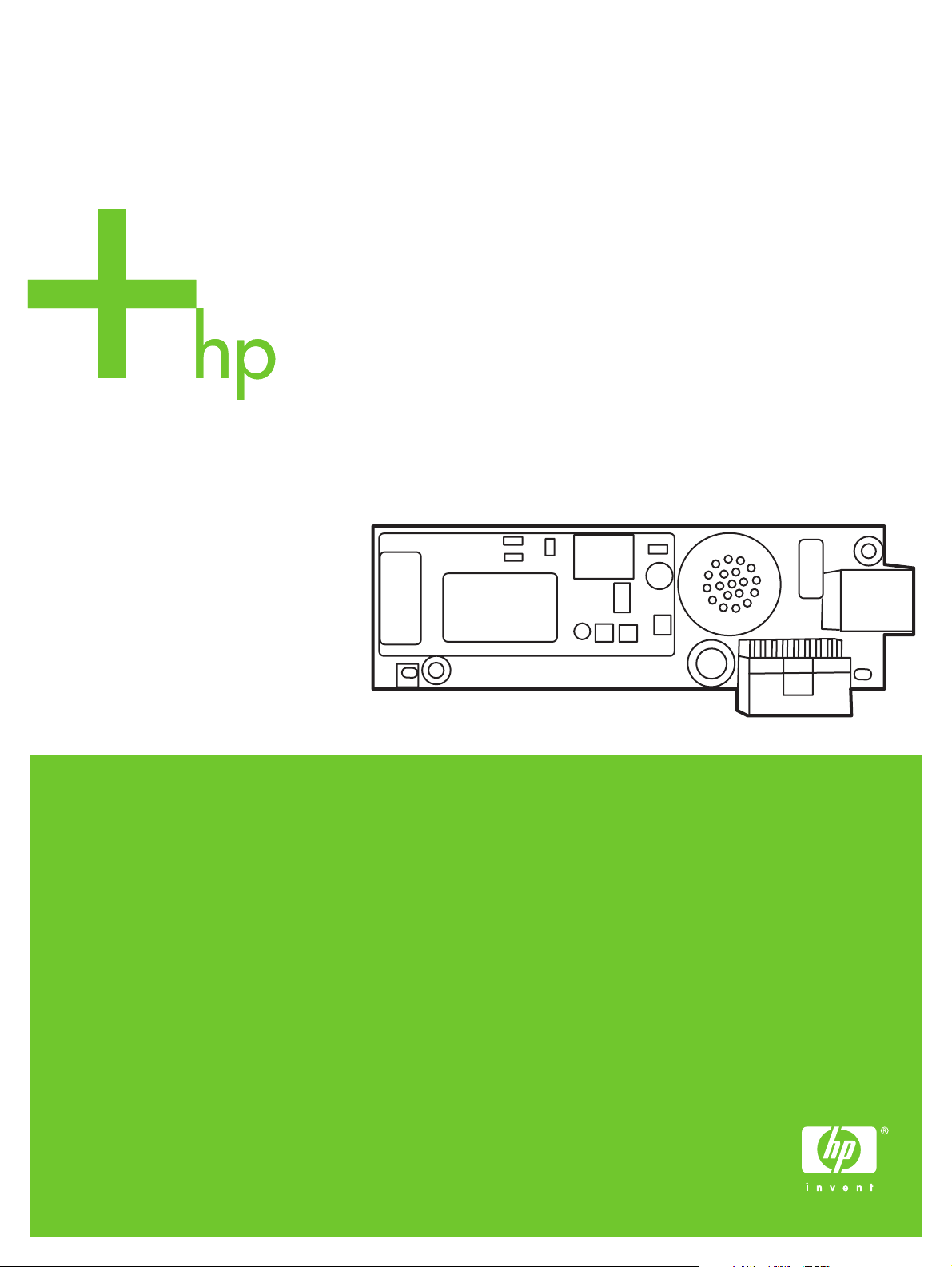
HP LaserJet MFP
Analog Fax Accessory 300 - Ghidul driverului
Send Fax (Trimitere fax)
Page 2
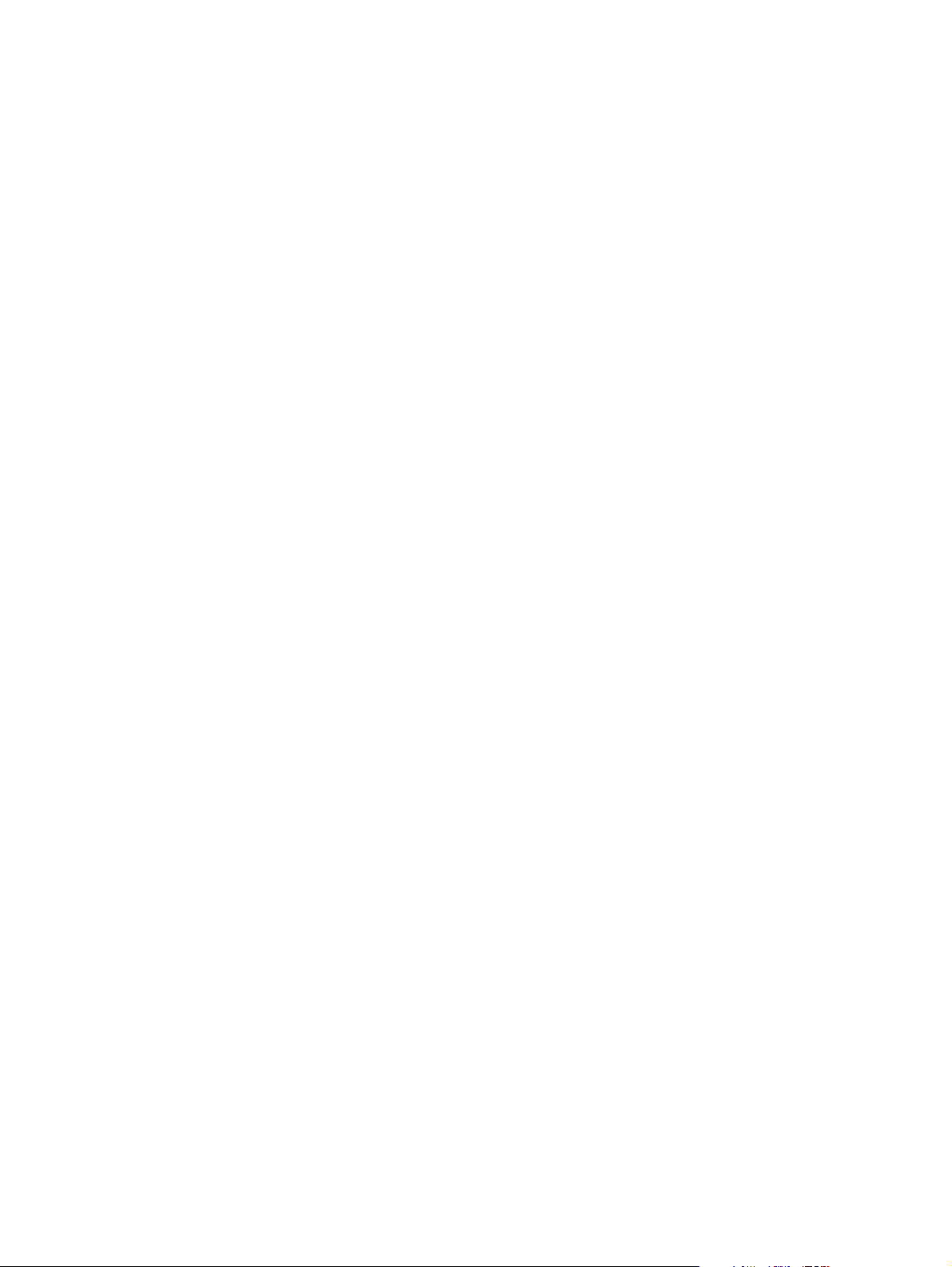
Page 3
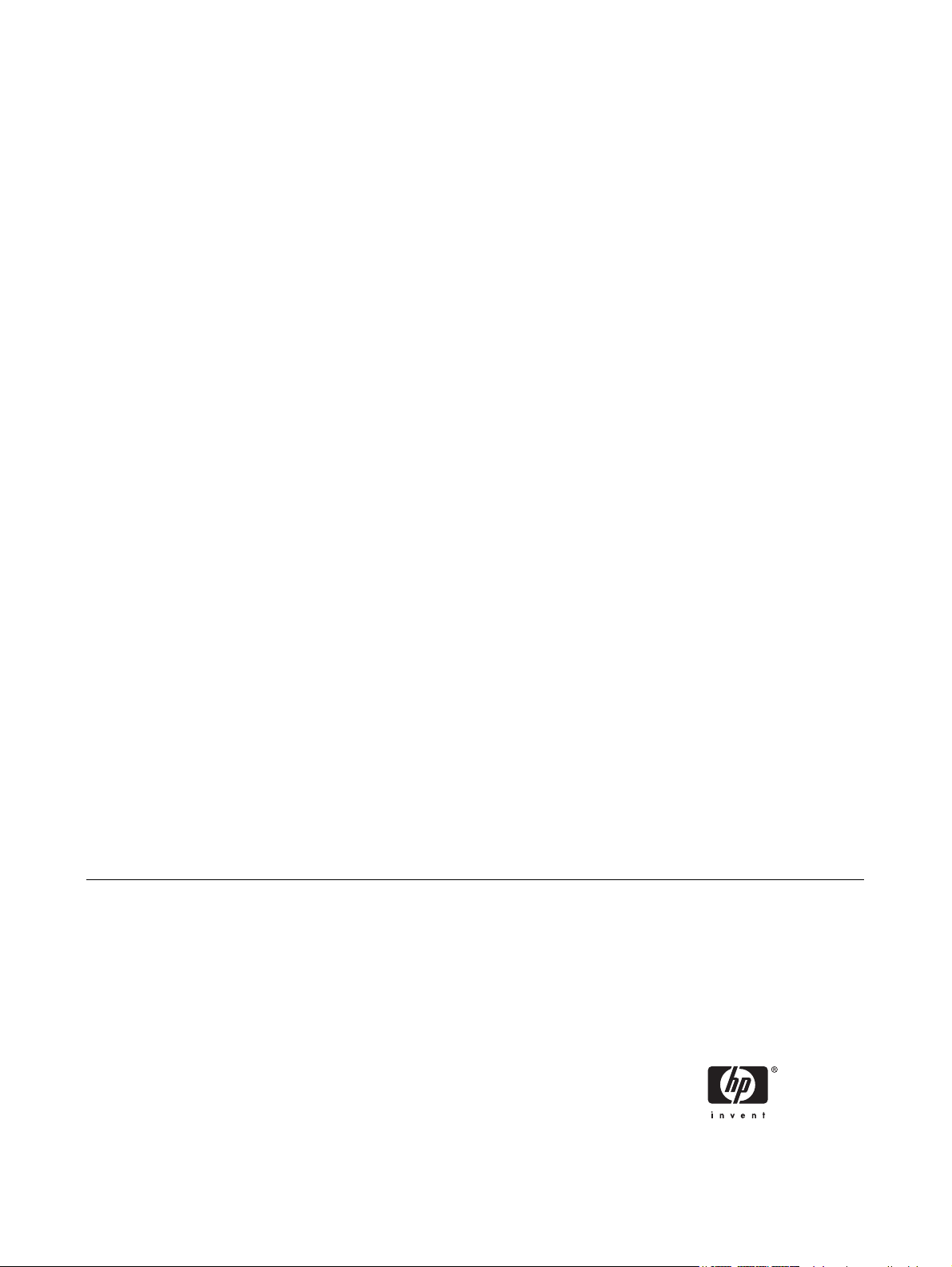
HP LaserJet MFP Analog Fax Accessory 300
Ghidul driverului Send Fax (Trimitere fax)
Page 4
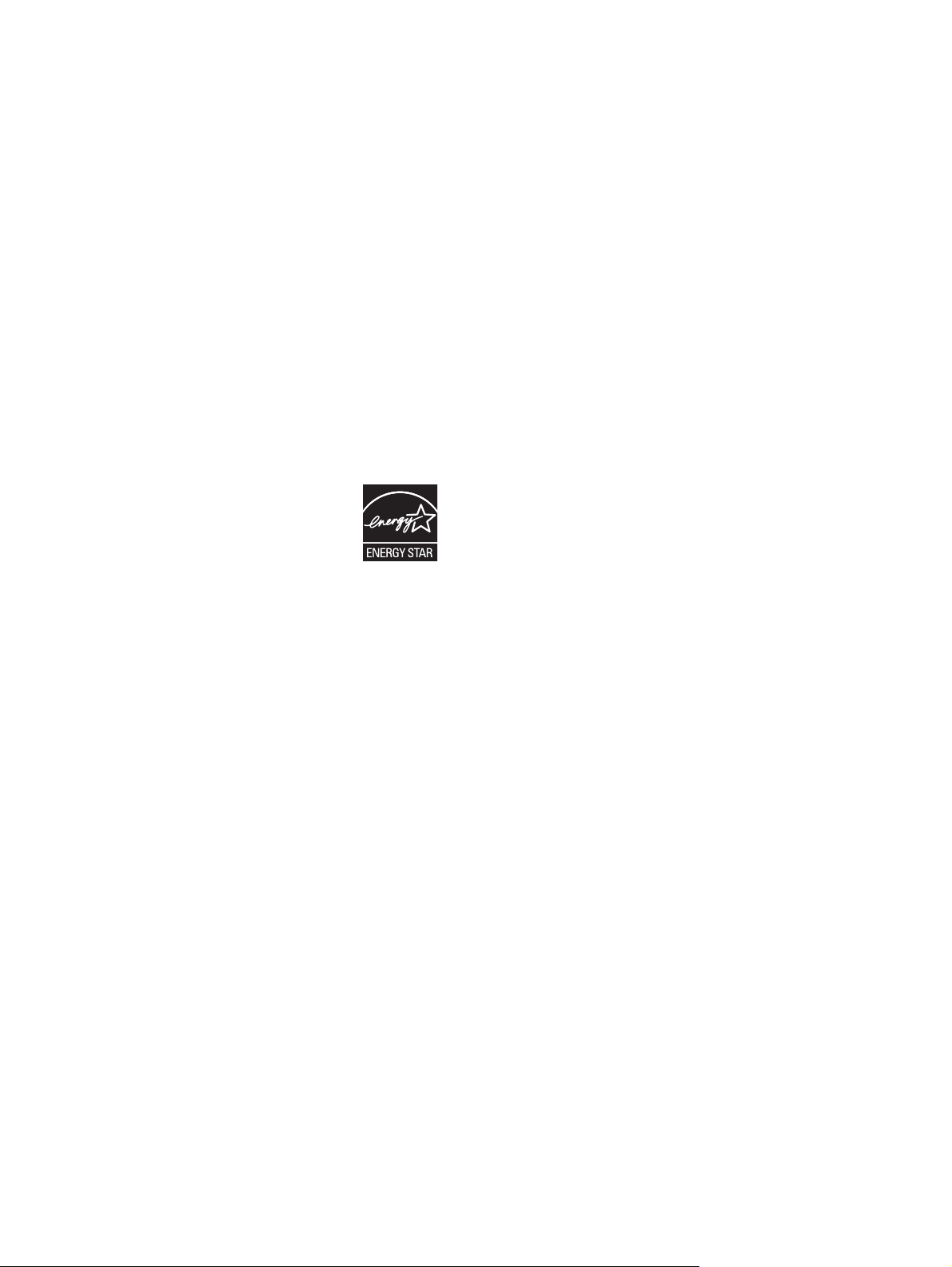
Drept de autor şi licenţe
Menţionări ale mărcilor comerciale
2006 Copyright Hewlett-Packard
Development Company, L.P.
Reproducerea, adaptarea sau traducerea
fără permisiunea prealabilă ín scris sunt
interzise, cu excepţia situaţiilor permise de
legile privind dreptul de autor.
Informaţiile cuprinse ín acest document se
pot modifica fără nici o notificare.
Singurele garanţii pentru produsele şi
serviciile HP sunt cele stabilite expres ín
declaraţiile de garanţie care ínsoţesc
produsele şi serviciile respective. Nimic din
acest material nu trebuie considerat ca o
garanţie suplimentară. HP nu răspunde de
erorile sau omisiunile editoriale din acest
document.
Ediţia 1, 10/2006
Windows® şi Windows® XP sunt mărci
comerciale ínregistrate ín S.U.A. ale
Microsoft Corporation.
Toate produsele menţionate ín acest
document pot fi mărci comerciale ale firmelor
respective.
Este posibil ca legislaţia dintr-o ţară/regiune
să interzică utilizarea acestui produs ín afara
ţărilor/regiunilor specificate. În majoritatea
ţărilor/regiunilor este interzisă de lege
conectarea echipamentelor de
telecomunicaţii neaprobate (aparate de fax)
la reţele telefonice publice.
ENERGY STAR® şi sigla ENERGY STAR®
sunt mărci comerciale ínregistrate ín S.U.A
ale United States Environmental Protection
Agency (Agenţia pentru protecţia mediului
din S.U.A.).
Page 5
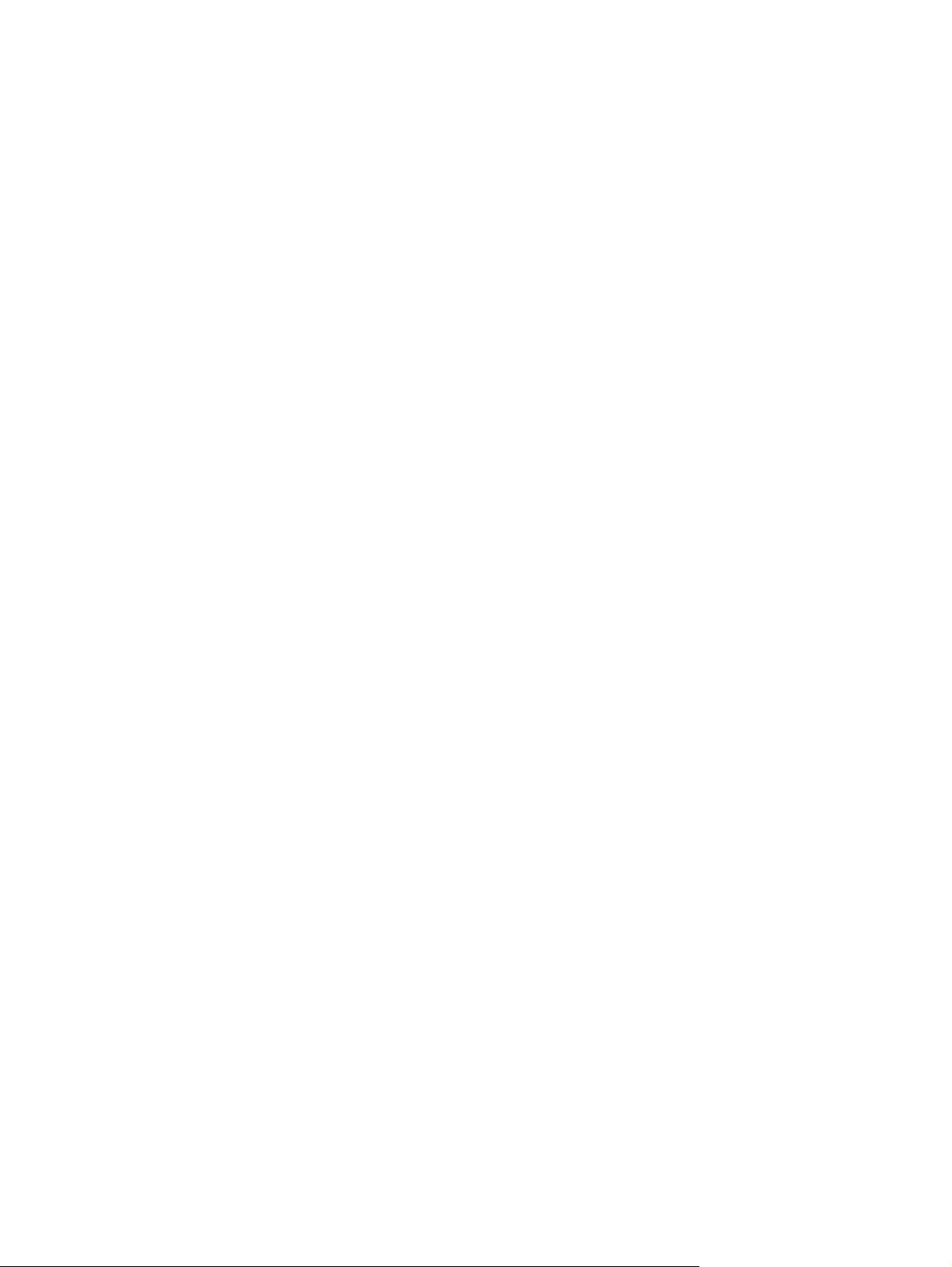
Cuprins
1 Instalare
Înţelegerea cerinţelor de sistem ........................................................................................................... 2
Instalarea driverului MFP Send Fax ..................................................................................................... 3
Dezinstalarea driverului HP MFP Send Fax ....................................................................................... 23
Sistem de operare ............................................................................................................... 2
Afişaje .................................................................................................................................. 2
Imprimantă ........................................................................................................................... 2
Hardware ............................................................................................................................. 2
Reţea ................................................................................................................................... 2
Determinarea faptului că echipamentul MFP acceptă driverul MFP Send Fax ................... 3
Realizarea unui upgrade la firmware-ul echipamentului MFP şi descărcarea
driverului .............................................................................................................................. 4
Verificarea faptului că este configurată caracteristica e-mail (opţional) ............................... 7
Configurarea caracteristicii cod taxare (opţional) ................................................................ 8
Instalarea driverului ............................................................................................................. 9
2 Trimiterea faxurilor
Trimiterea unui fax către un singur destinatar .................................................................................... 26
Trimiterea unui fax către mai mulţi destinatari .................................................................................... 30
Trimiterea unui fax utilizând agenda telefonică .................................................................................. 34
Anularea unei lucrări de fax ................................................................................................................ 38
Inserarea caracterelor speciale ín numărul de fax ............................................................................. 39
Editarea agendei telefonice ................................................................................................................ 40
Adăugarea numelor ín agenda telefonică .......................................................................... 40
Adăugarea grupurilor ín agenda telefonică ........................................................................ 43
Eliminarea numelor din agenda telefonică ......................................................................... 43
Editarea numelor din agenda telefonică ............................................................................ 46
Exportarea intrărilor din agenda telefonică íntr-un fişier format CSV (valori separate prin
virgulă) ................................................................................................................................................ 50
Importarea intrărilor din agenda telefonică dintr-un fişier format CSV (valori separate prin
virgulă) ................................................................................................................................................ 51
3 Configuraţie
Setarea informaţiilor pentru expeditor ................................................................................................ 54
Setarea calităţii faxului ....................................................................................................................... 56
Stabilirea setărilor de notificare .......................................................................................................... 57
Setarea informaţiilor pentru copertă ................................................................................................... 59
Setarea preferinţei de previzualizare .................................................................................................. 61
Setarea preferinţelor de imprimare pentru driverul de fax .................................................................. 62
ROWW iii
Page 6
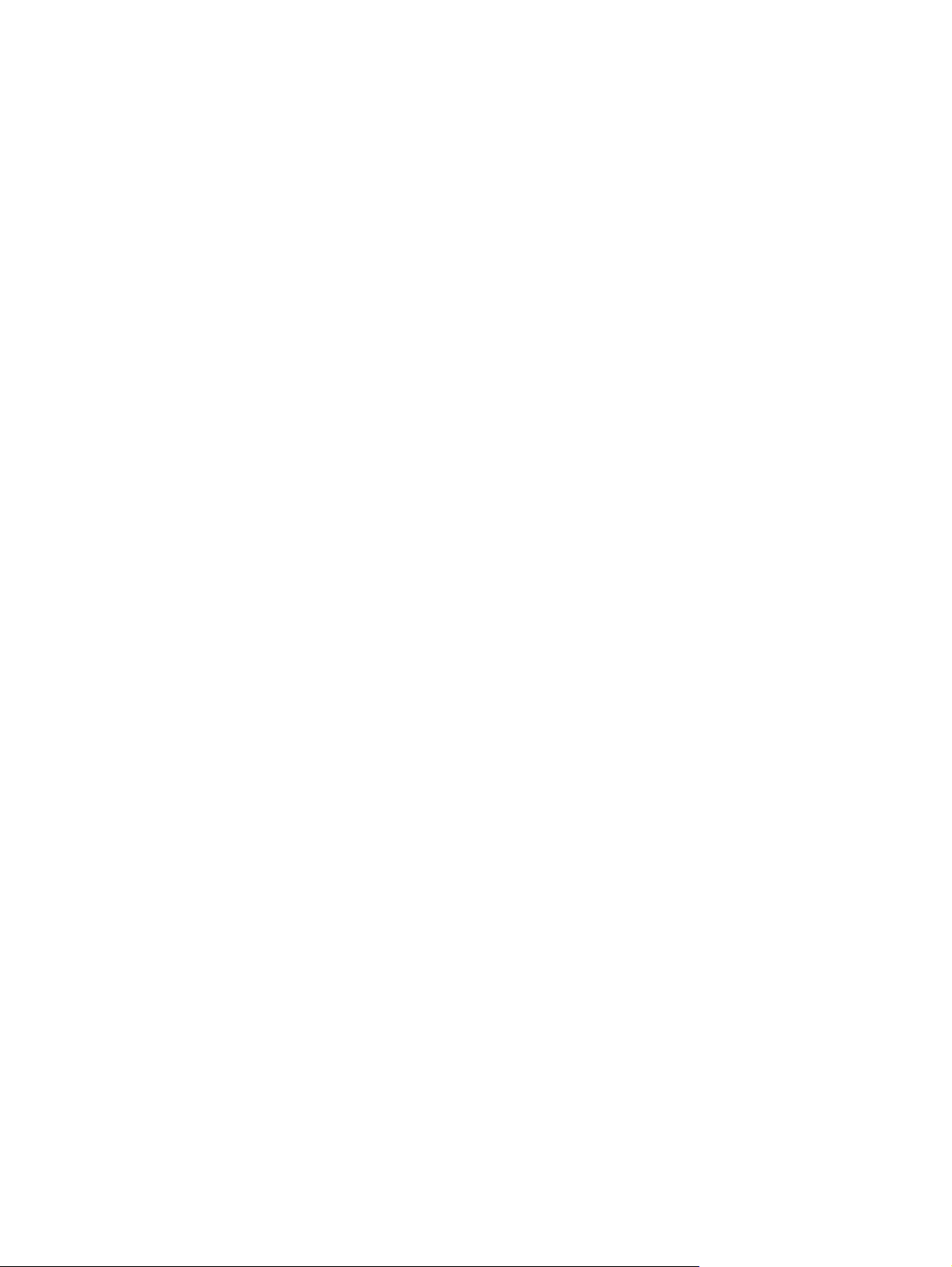
Setarea configuraţiei pentru cod taxare ............................................................................................. 64
4 Depanare
Erori funcţionale ................................................................................................................................. 66
Mesaje de avertizare .......................................................................................................................... 73
Mesaje de eroare ............................................................................................................................... 74
Pagina de test nu se imprimă ............................................................................................ 66
Caracteristica notificare prin e-mail este dezactivată ........................................................ 66
Nu se primeşte o confirmare e-mail ................................................................................... 68
Pe panoul de control al echipamentului MFP nu apare PC FAX SEND sau PC Fax Send
(Trimitere fax PC). ............................................................................................................. 68
Bitmap-ul nu apare sau nu se imprimă pe copertă ............................................................ 69
Previzualizarea nu apare ................................................................................................... 69
După dezactivarea acestei caracteristici se solicită un cod de taxare ............................... 69
Nu apare caseta text cu codul de taxare ........................................................................... 70
Câmpurile implicite nu se reímprospătează ....................................................................... 71
Setările modificate nu íşi fac efectul .................................................................................. 71
Setările modificate nu au efect íntr-o instalare Point-and-Print (Indicare şi
imprimare) .......................................................................................................................... 72
Avertismentul PC fax feature may be disabled at the MFP (Este posibil să fie dezactivată
caracteristica fax PC la echipamentul MFP) ...................................................................... 73
iv ROWW
Page 7

1Instalare
Aveţi posibilitatea să utilizaţi driverul HP LaserJet MFP Send Fax pentru a trimite faxuri de pe computerul
dumneavoastră către unul sau mai multe echipamente periferice multifuncţionale (MFP) HP. După ce
este instalat, driverul poate fi accesat prin imprimarea către driverul MFP Send Fax.
Acest ghid descrie funcţiile de fax care sunt incluse cu driverul MFP Send Fax şi furnizează instrucţiuni
despre următoarele activităţi:
Instalarea driverului de fax
●
Trimiterea faxurilor
●
Configurarea setărilor de fax
●
Probleme de depanare
●
ROWW 1
Page 8

Înţelegerea cerinţelor de sistem
Sistem de operare
Driverul MFP Send Fax este acceptat pe următoarele sisteme de operare:
Windows® 2000
●
Windows® XP
●
Windows® XP Professional x64
●
Windows® Server 2003
●
Windows® Server 2003 x64
●
Afişaje
Modulul MFP Send Fax acceptă tipuri de afişaj care au o rezoluţie SVGA (super video graphics adapter)
de 800 x 600 pixeli sau mai mare.
Imprimantă
Următoarele produse acceptă driverul MFP Send Fax:
HP LaserJet M3035MFP
●
HP LaserJet M3027MFP
●
HP LaserJet 4345mfp
●
HP LaserJet M4345MFP
●
HP Color LaserJet 4730mfp
●
HP LaserJet M5025MFP
●
HP Color LaserJet 5035mfp
●
HP LaserJet M5035MFP
●
HP LaserJet 9040mfp
●
HP LaserJet 9050mfp
●
HP Color LaserJet 9500mfp
●
Hardware
Este necesar ca accesoriul fax analogic HP LaserJet MFP 300 să fie instalat ín echipamentul MFP
ínainte de instalarea driverului MFP Send Fax. Pentru mai multe informaţii despre instalarea acestui
hardware, consultaţi Ghidul faxului HP LaserJet MFP Analog Fax Accessory 300.
Reţea
Este necesar ca driverul MFP Send Fax să fie folosit pe o imprimantă de reţea. Nu este proiectat pentru
a fi utilizat pe o imprimantă locală, USB, şi pe conexiuni seriale sau paralele.
2 Capitol 1 Instalare ROWW
Page 9
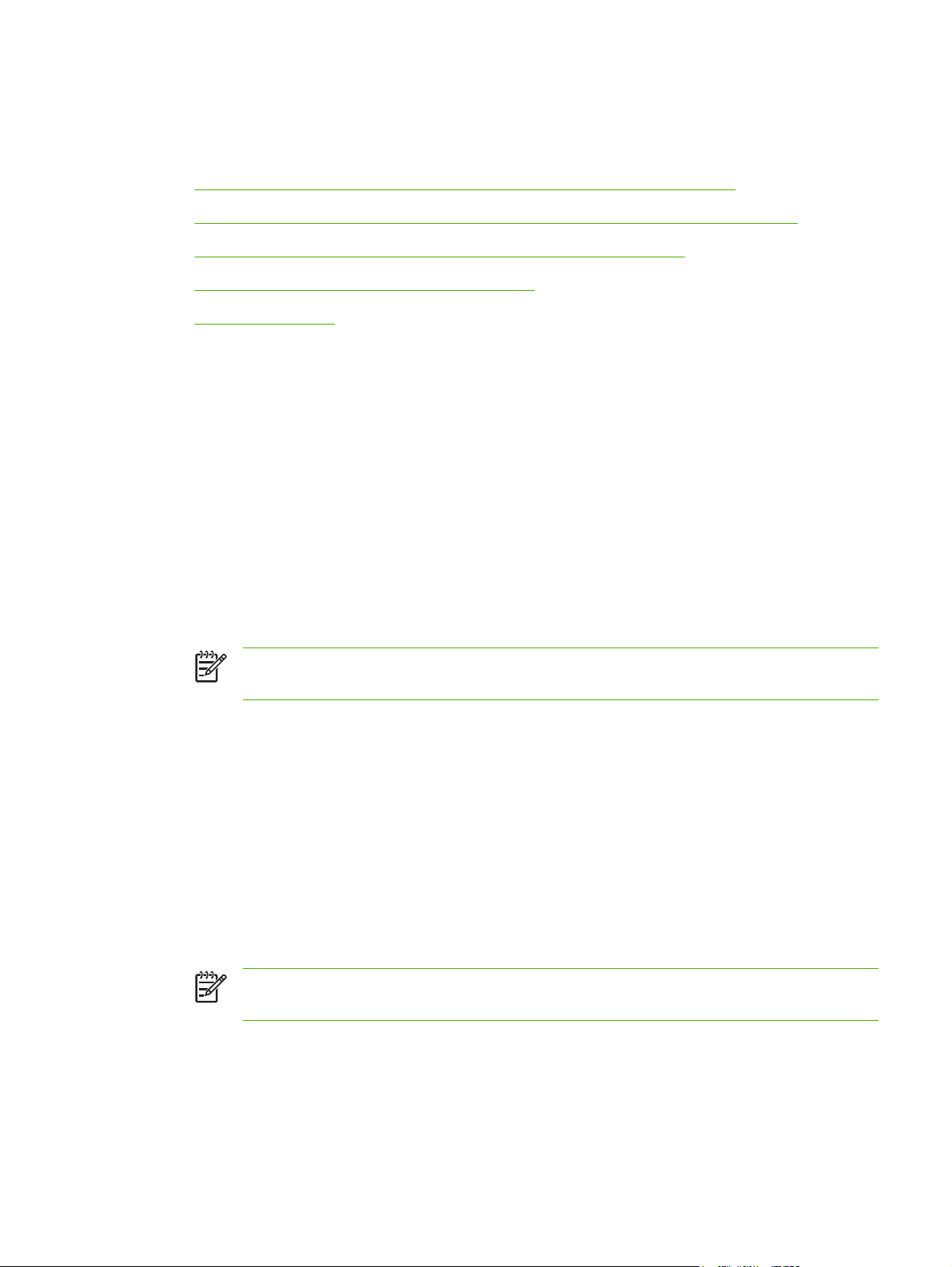
Instalarea driverului MFP Send Fax
Această secţiune furnizează instrucţiuni despre următoarele activităţi:
Determinarea faptului că echipamentul MFP acceptă driverul MFP Send Fax
●
Realizarea unui upgrade la firmware-ul echipamentului MFP şi descărcarea driverului
●
Verificarea faptului că este configurată caracteristica e-mail (opţional)
●
Configurarea caracteristicii cod taxare (opţional)
●
Instalarea driverului
●
Determinarea faptului că echipamentul MFP acceptă driverul MFP
Send Fax
Versiunile cele mai recente ale firmware-ului echipamentului MFP conţin suport pentru driverul MFP
Send Fax.
Determinaţi dacă firmware-ul echipamentului dumneavoastră MFP acceptă driverul MFP Send Fax pe
echipamentele HP LaserJet 4345mfp şi 9040/9050mfp şi HP Color LaserJet 4730mfp şi 9500mfp
1. De la panoul de control al echipamentului MFP, apăsaţi Meniu.
2. Defilaţi către şi atingeţi FAX.
3. Defilaţi către şi atingeţi FAX SEND (TRIMITERE FAX).
4. Defilaţi către şi atingeţi PC FAX SEND (TRMITERE FAX PC).
Notă Dacă nu apare PC FAX SEND (TRIMITERE FAX PC) ín meniul echipamentului
MFP, realizaţi un upgrade pentru firmware-ul echipamentului MFP.
5. Atingeţi ENABLED (ACTIVAT).
6. Atingeţi EXIT (IEŞIRE).
Determinaţi dacă firmware-ul echipamentului MFP acceptă driverul MFP Send Fax pe echipamentele
HP LaserJet M3035MFP, M3027MFP, M4345MFP, M5025MFP şi M5035MFP
1. De la panoul de control al echipamentului MFP, atingeţi Administration (Administrare).
2. Defilaţi către şi atingeţi Initial Setup (Configurare iniţială).
3. Defilaţi către şi atingeţi Fax Setup (Configurare fax).
4. Defilaţi către şi atingeţi PC Fax Send (Trimitere Fax PC).
Notă Dacă nu apare PC Fax Send (Trimitere Fax PC) ín meniul echipamentului MFP,
realizaţi un upgrade la firmware-ul echipamentului MFP.
5. Atingeţi Enabled (Activat).
6. Atingeţi Save (Salvare).
ROWW Instalarea driverului MFP Send Fax 3
Page 10
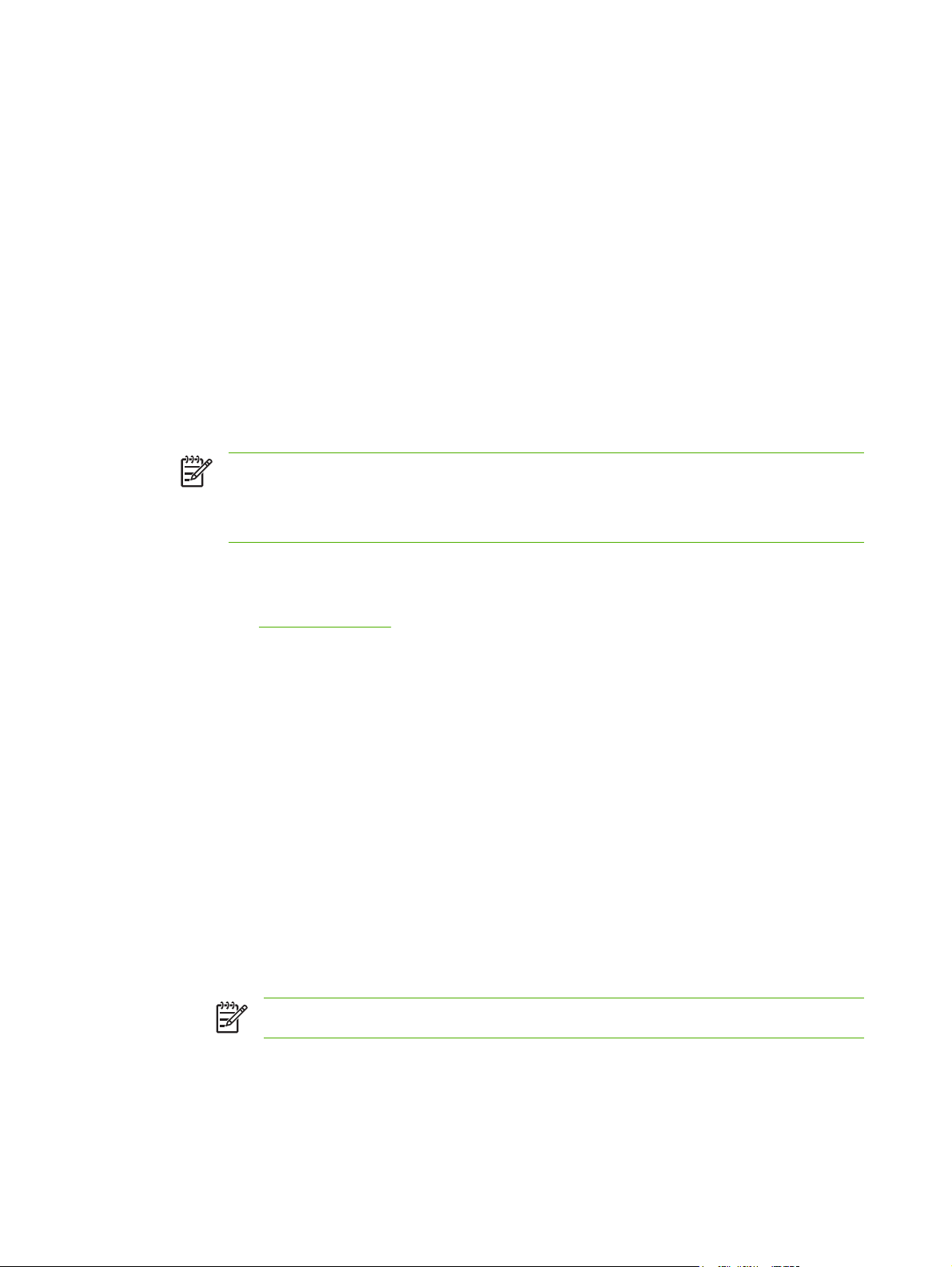
Realizarea unui upgrade la firmware-ul echipamentului MFP şi descărcarea driverului
Pentru a realiza un upgrade la firmware-ul echipamentului MFP şi pentru a descărca driverul MFP Send
Fax pe echipamentele HP LaserJet 4345mfp şi 9040/9050mfp şi HP Color LaserJet 4730mfp şi
9500mfp, urmaţi paşii de mai jos:
1. Vizualizaţi informaţiile despre configurare din panoul de control al echipamentului MFP pentru a
determina versiunea curentă a firmware-ului.
a. De la panoul de control al echipamentului MFP, apăsaţi Meniu.
b. Atingeţi INFORMATION (INFORMAŢII).
c. Atingeţi PRINT CONFIGURATION (CONFIGURARE IMPRIMARE). Se imprimă pagina de
configurare.
d. Codul de date al firmware-ului este listat ín secţiunea numită Device Information (Informaţii
despre dispozitiv).
Notă Codul de date al firmware-ului este ín formatul următor: AAAALLZZ XX.XXX.X.
Primul şir de numere este data, unde AAAA reprezintă anul, LL reprezintă luna şi ZZ
reprezintă ziua. De exemplu, un cod de date firmware care íncepe cu 20040225 reprezintă
25 februarie 2004. Al doilea şir de numere reprezintă numărul de ediţie al firmware-ului.
2. Mergeţi la Software & driver downloads (Descărcări software şi drivere) pentru echipamentul
dumneavoastră MFP.
a. Go to
b. Tastaţi numărul de model al echipamentului MFP ín caseta text Search (Căutare) şi
c. În panoul Select a product (Selectaţi un produs) din fereastra Search results (Rezultate
d. În panoul Product Quick Links (Legături rapide la produs), faceţi clic pe Software & driver
3. Descărcaţi firmware-ul cel mai recent.
a. În panoul Select operating system (Selectare sistem de operare), faceţi clic pe Cross
b. Dacă data care este listată ín tabelul cu firmware este mai recentă decât codul de dată care
c. În caseta de dialog File Download (Descărcare fişier) care se deschide, faceţi clic pe Save
http://www.hp.com.
apăsaţi Enter.
căutare), selectaţi numărul de model al echipamentului MFP specific ín care va fi instalat
firmware-ul.
downloads (Descărcări software şi drivere).
operating system (BIOS, Firmware, Diagnostics, etc.) (Încrucişare sistem de operare
(BIOS, firmware, diagnosticare etc.)).
este imprimat pe pagina de configurare a echipamentului MFP, faceţi clic pe Download
(Descărcare) lângă fişierul corespunzător.
Notă Sunt disponibile diferite fişiere de firmware pentru sisteme de operare diferite.
(Salvare).
d. În caseta text File Name (Nume fişier) din fereastra Save As (Salvare ca) care se deschide,
tastaţi amplasarea de pe computer ín care doriţi să salvaţi fişierul de actualizare firmware.
4 Capitol 1 Instalare ROWW
Page 11
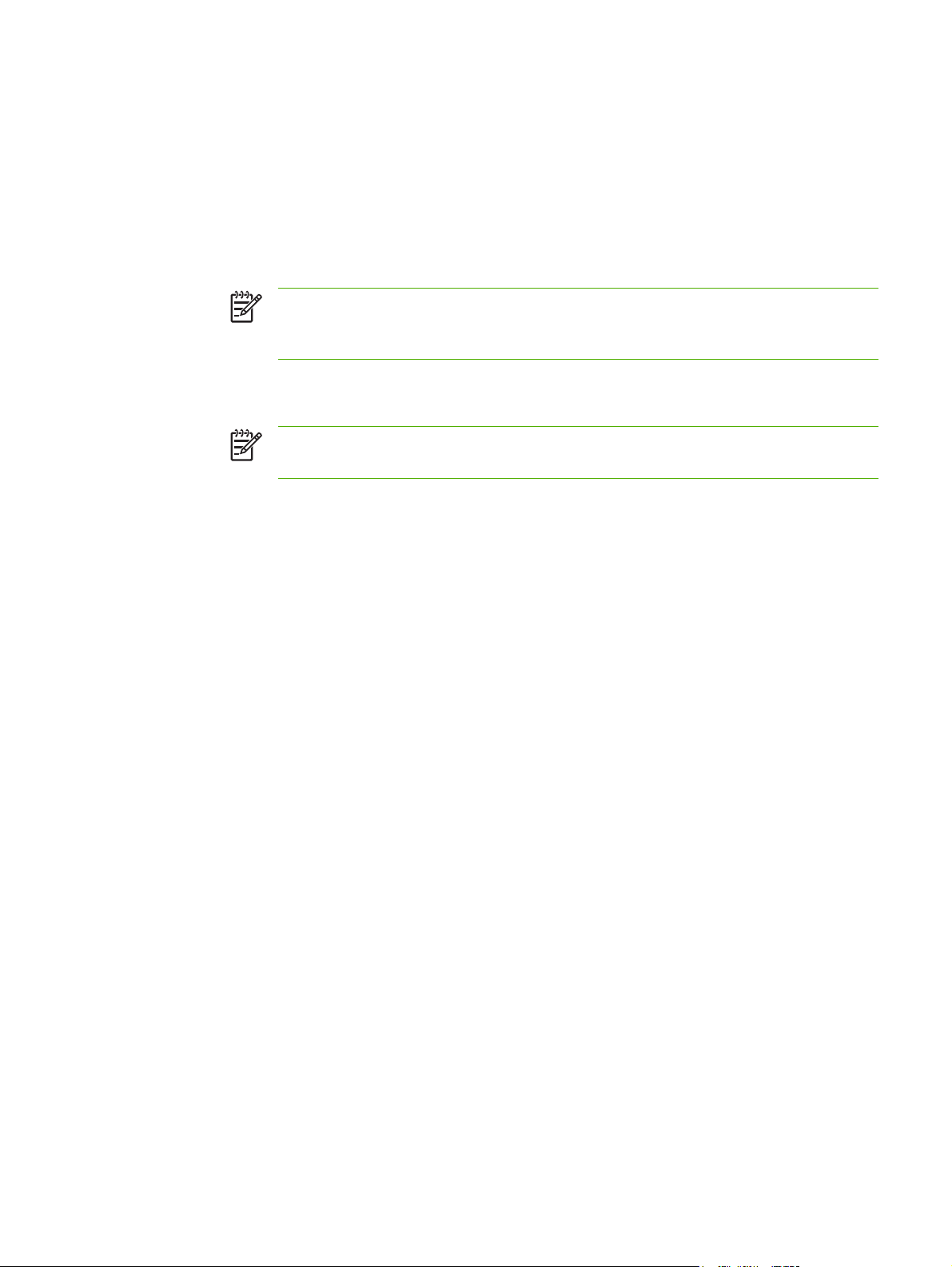
e. Faceţi clic pe Save (Salvare).
f. După ce s-a descărcat fişierul, ínchideţi caseta de dialog File Download (Descărcare fişier),
dacă este necesar.
4. Dacă CD-ul livrat cu echipamentul MFP sau accesoriul de fax nu este disponibil, descărcaţi
driverul MFP Send Fax.
a. Faceţi clic pe Back (Înapoi) pentru a reveni la panoul Select operating system (Selectare
sistem de operare).
Notă Dacă nu reveniţi la panoul Select operating system (Selectare sistem de
operare) când faceţi clic pe Back (Înapoi), consultaţi pasul 2 pentru instrucţiuni despre
cum să navigaţi până la el.
b. În panoul Select operating system (Selectare sistem de operare), faceţi clic pe sistemul de
operare corespunzător.
Notă Driverul MFP Send Fax este acceptat ín Windows 2000, Windows XP, Windows
XP Professional x64, Windows Server 2003 şi Windows Server 2003 x64.
c. În tabelul Driver care va apărea, faceţi clic pe Download (Descărcare) de lângă driverul
HP PC Send Fax.
d. În caseta de dialog File Download (Descărcare fişier) care se deschide, faceţi clic pe Save
(Salvare).
e. În caseta text File Name (Nume fişier) din fereastra Save As (Salvare ca) care se deschide,
tastaţi amplasarea de pe computer ín care doriţi să salvaţi fişierul driverului MFP Send Fax.
f. Faceţi clic pe Save (Salvare).
g. După ce s-a descărcat fişierul, ínchideţi caseta de dialog File Download (Descărcare fişier),
dacă este necesar.
5. Instalaţi fişierul firmware descărcat. Consultaţi ghidul de utilizare corespunzător al echipamentului
MFP pentru instrucţiuni despre instalarea actualizării firmware-ului de la distanţă (RFU):
Ghidul utilizatorului pentru HP LaserJet 4345mfp Series
●
Ghidul utilizatorului pentru HP Color LaserJet 4730mfp
●
Ghidul utilizatorului pentru HP LaserJet 9040mfp/9050mfp
●
Ghidul utilizatorului pentru HP Color LaserJet 9500mfp
●
Pentru a realiza un upgrade la firmware-ul echipamentului MFP şi pentru a descărca driverul MFP Send
Fax pe echipamentele HP LaserJet M3035MFP, M3027MFP, M4345MFP, M5025MFP şi M5035MFP,
urmaţi paşii de mai jos:
1. Vizualizaţi informaţiile despre configurare din panoul de control al echipamentului MFP pentru a
determina versiunea curentă a firmware-ului.
a. De la panoul de control al echipamentului MFP, atingeţi Administration (Administrare).
b. Defilaţi către şi atingeţi Information (Informaţii).
c. Defilaţi către şi atingeţi Configuration/Status Pages (Pagini de configurare/stare).
ROWW Instalarea driverului MFP Send Fax 5
Page 12
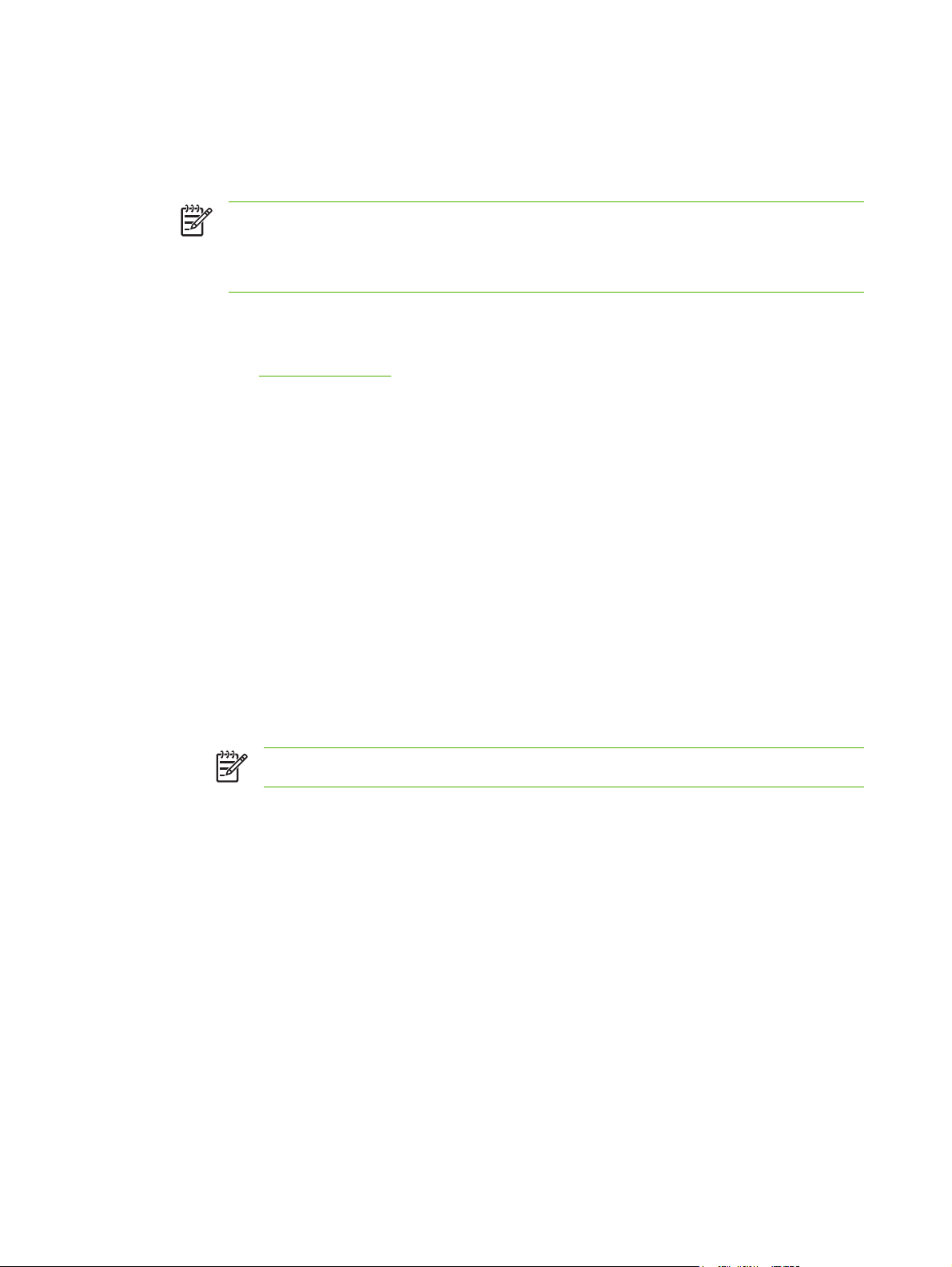
d. Defilaţi către şi atingeţi Configuration Page (Pagină de configurare). Se imprimă pagina de
configurare.
e. Codul de date al firmware-ului este listat ín secţiunea numită Device Information (Informaţii
despre dispozitiv).
Notă Codul de date al firmware-ului este ín formatul următor: AAAALLZZ XX.XXX.X.
Primul şir de numere este data, unde AAAA reprezintă anul, LL reprezintă luna şi ZZ
reprezintă ziua. De exemplu, un cod de date firmware care íncepe cu 20040225 reprezintă
25 februarie 2004. Al doilea şir de numere reprezintă numărul de ediţie al firmware-ului.
2. Mergeţi la Software & driver downloads (Descărcări software şi drivere) pentru echipamentul
dumneavoastră MFP.
a. Go to
http://www.hp.com.
b. Tastaţi numărul de model al echipamentului MFP ín caseta text Search (Căutare) şi
apăsaţi Enter.
c. În panoul Select a product (Selectaţi un produs) din fereastra Search results (Rezultate
căutare), selectaţi numărul de model al echipamentului MFP specific ín care va fi instalat
firmware-ul.
d. În panoul Product Quick Links (Legături rapide la produs), faceţi clic pe Software & driver
downloads (Descărcări software şi drivere).
3. Descărcaţi firmware-ul cel mai recent.
a. În panoul Select operating system (Selectare sistem de operare), faceţi clic pe Cross
operating system (BIOS, Firmware, Diagnostics, etc.) (Încrucişare sistem de operare
(BIOS, firmware, diagnosticare etc.)).
b. Dacă data care este listată ín tabelul cu firmware este mai recentă decât codul de dată care
este imprimat pe pagina de configurare a echipamentului MFP, faceţi clic pe Download
(Descărcare) lângă fişierul corespunzător.
Notă Sunt disponibile diferite fişiere de firmware pentru sisteme de operare diferite.
c. În caseta de dialog File Download (Descărcare fişier) care se deschide, faceţi clic pe Save
(Salvare).
d. În caseta text File Name (Nume fişier) din fereastra Save As (Salvare ca) care se deschide,
tastaţi amplasarea de pe computer ín care doriţi să salvaţi fişierul de actualizare firmware.
e. Faceţi clic pe Save (Salvare).
f. După ce s-a descărcat fişierul, ínchideţi caseta de dialog File Download (Descărcare fişier),
dacă este necesar.
6 Capitol 1 Instalare ROWW
Page 13
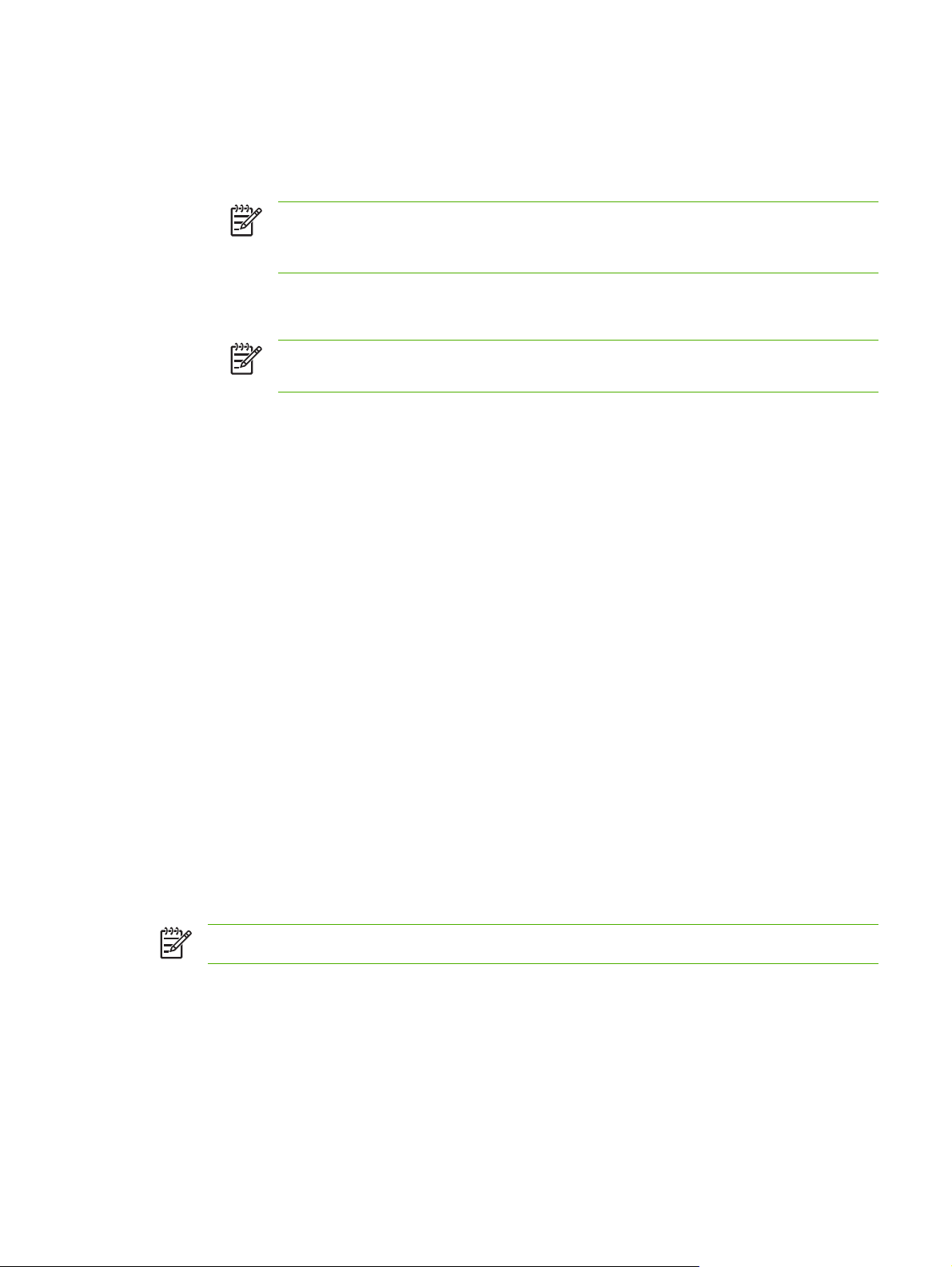
4. Dacă CD-ul livrat cu echipamentul MFP sau accesoriul de fax nu este disponibil, descărcaţi
driverul MFP Send Fax.
a. Faceţi clic pe Back (Înapoi) pentru a reveni la panoul Select operating system (Selectare
sistem de operare).
Notă Dacă nu reveniţi la panoul Select operating system (Selectare sistem de
operare) când faceţi clic pe Back (Înapoi), consultaţi pasul 2 pentru instrucţiuni despre
cum să navigaţi până la el.
b. În panoul Select operating system (Selectare sistem de operare), faceţi clic pe sistemul de
operare corespunzător.
Notă Driverul MFP Send Fax este acceptat ín Windows 2000, Windows XP, Windows
XP Professional x64, Windows Server 2003 şi Windows Server 2003 x64.
c. În tabelul Driver care apare, faceţi clic pe Download (Descărcare) lângă driverul HP MFP
Send Fax.
d. În caseta de dialog File Download (Descărcare fişier) care se deschide, faceţi clic pe Save
(Salvare).
e. În caseta text File Name (Nume fişier) din fereastra Save As (Salvare ca) care se deschide,
tastaţi amplasarea de pe computer ín care doriţi să salvaţi fişierul driverului MFP Send Fax.
f. Faceţi clic pe Save (Salvare).
g. După ce s-a descărcat fişierul, ínchideţi caseta de dialog File Download (Descărcare fişier),
dacă este necesar.
5. Instalaţi fişierul firmware descărcat. Consultaţi ghidul de utilizare corespunzător al echipamentului
MFP pentru instrucţiuni despre instalarea actualizării firmware-ului la distanţă (RFU):
Ghidul utilizatorului pentru HP LaserJet M3035MFP şi M3037MFP Series
●
Ghidul utilizatorului pentru HP LaserJet M4345MFP
●
Ghidul utilizatorului pentru HP LaserJet M5025MFP şi M5035MFP
●
Verificarea faptului că este configurată caracteristica e-mail (opţional)
Configuraţi funcţia e-mail pe echipamentul MFP pentru a se primi o notificare prin e-mail când a fost
trimis un fax utilizând driverul MFP Send Fax.
Notă Caracteristica notificare prin e-mail este opţională.
Consultaţi ghidul utilizatorului corespunzător echipamentului MFP pentru instrucţiuni despre
configurarea funcţiei e-mail:
Ghidul utilizatorului pentru HP LaserJet 4345mfp Series
●
Ghidul utilizatorului pentru HP Color LaserJet 4730mfp
●
Ghidul utilizatorului pentru HP LaserJet 9040mfp/9050mfp
●
Ghidul utilizatorului pentru HP Color LaserJet 9500mfp
●
ROWW Instalarea driverului MFP Send Fax 7
Page 14
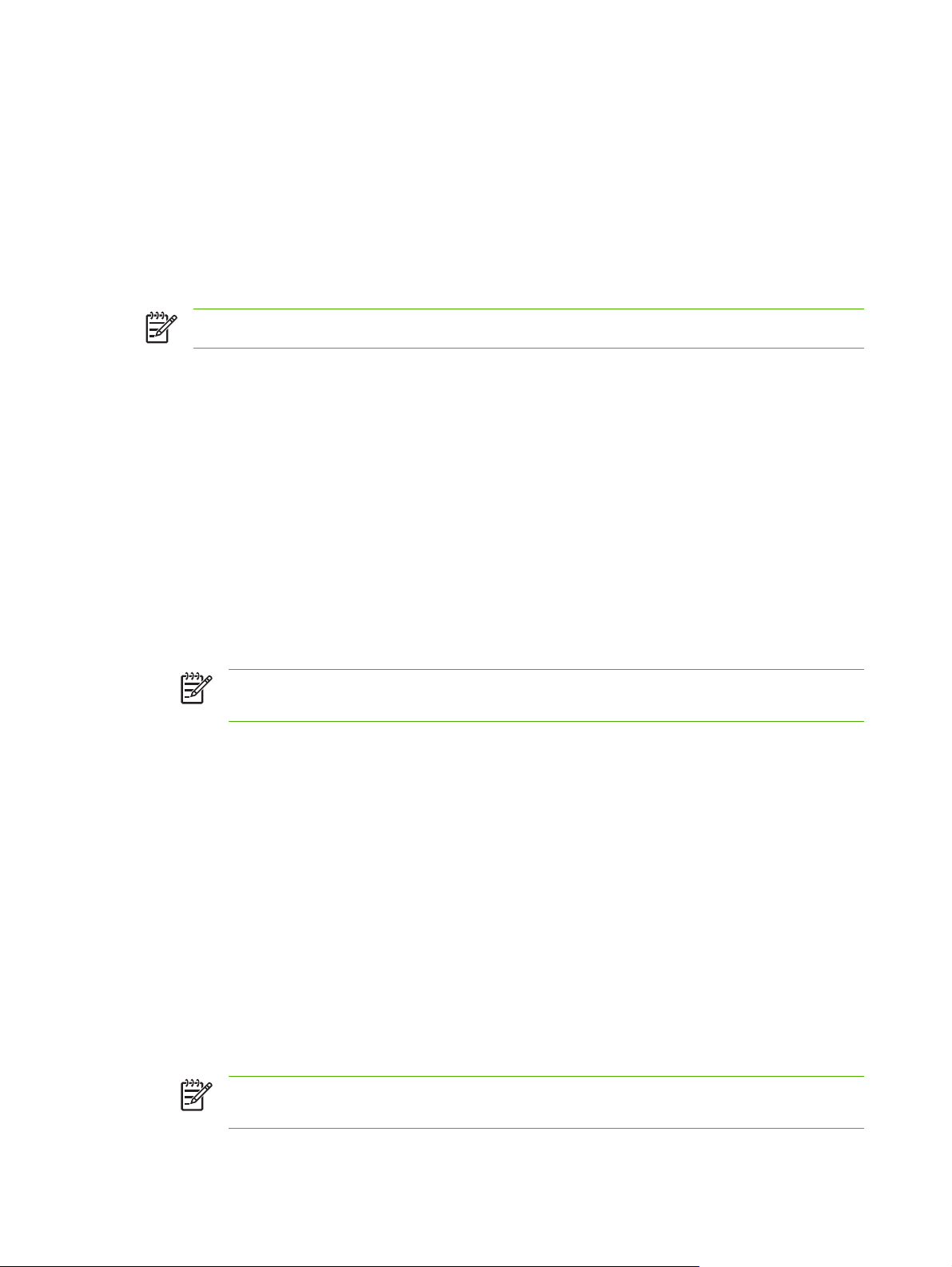
Ghidul utilizatorului pentru HP LaserJet M3035MFP şi M3037MFP Series
●
Ghidul utilizatorului pentru HP LaserJet M3037MFP
●
Ghidul utilizatorului pentru HP LaserJet M4345MFP
●
Ghidul utilizatorului pentru HP LaserJet M5025MFP şi M5035MFP
●
Configurarea caracteristicii cod taxare (opţional)
HP MFP Send Fax acceptă utilizarea codurilor de taxare când se trimit faxuri.
Notă Caracteristica cod taxare este opţională.
Activaţi caracteristica cod taxare pe echipamentele HP LaserJet 4345mfp şi 9040/9050mfp sau HP
Color LaserJet 4730mfp şi 9500mfp:
1. De la panoul de control al echipamentului MFP, apăsaţi Meniu.
2. Defilaţi către şi atingeţi FAX.
3. Defilaţi către şi atingeţi FAX SEND (TRIMITERE FAX).
4. Defilaţi către şi atingeţi BILLING CODE (COD TAXARE).
5. Atingeţi CUSTOM (PARTICULARIZAT) pentru a deschide ecranul cod taxare.
6. Utilizaţi săgeţile sus şi jos pentru a selecta numărul minim de cifre din codul de taxare.
7. Atingeţi OK pentru a activa caracteristica cod taxare sau atingeţi OFF (DEZACTIVAT) pentru a
dezactiva caracteristica cod taxare.
Notă Dacă este activată caracteristica cod taxare pe echipamentul MFP, este solicitată o
intrare de cod de taxare pentru lucrări de fax walk-up de la echipamentul MFP.
Activaţi caracteristica cod taxare pe echipamentele HP LaserJet M3035MFP, M3027MFP, M4345MFP,
M5025MFP şi M5035MFP:
1. De la panoul de control al echipamentului MFP, atingeţi Administration (Administrare).
2. Defilaţi către şi atingeţi Initial Setup (Configurare iniţială).
3. Scroll to and touch Fax Setup.
4. Defilaţi către şi atingeţi Fax Send Settings (Setări trimitere fax).
5. Defilaţi către şi atingeţi Billing Codes (Coduri taxare).
6. Atingeţi Custom (Particularizat) pentru a deschide ecranul cod taxare.
7. Utilizaţi săgeţile sus şi jos pentru a selecta numărul minim de cifre din codul de taxare.
8. Atingeţi OK pentru a activa caracteristica cod taxare sau atingeţi Off (Dezactivat) pentru a dezactiva
caracteristica cod taxare.
Notă Dacă este activată caracteristica cod taxare pe echipamentul MFP, este solicitată o
intrare de cod de taxare pentru lucrări de fax walk-up de la echipamentul MFP.
8 Capitol 1 Instalare ROWW
Page 15
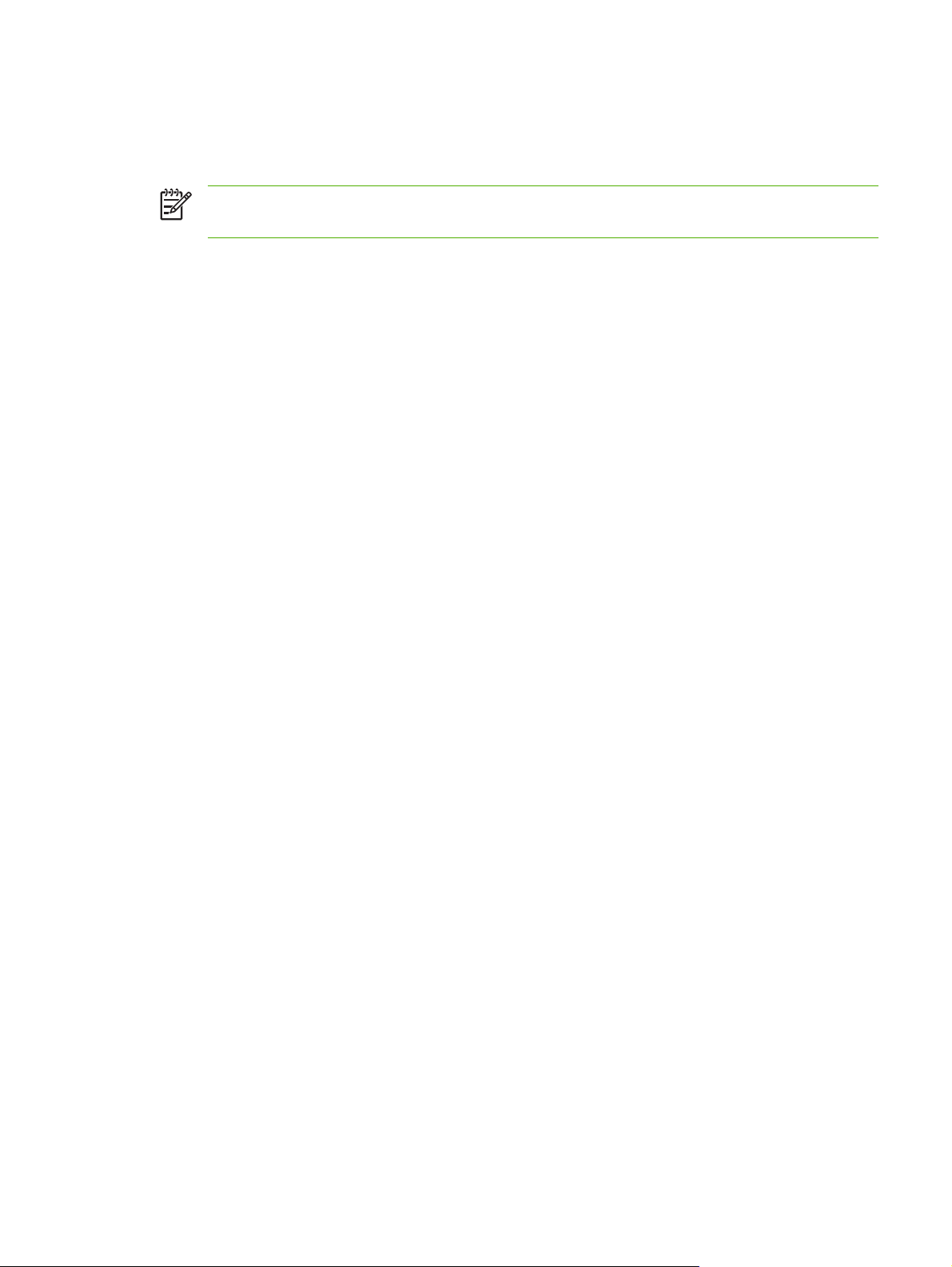
Instalarea driverului
Pentru a instala driverul MFP Send Fax ín Windows utilizând expertul de adăugare a unei imprimante
din Windows, urmaţi paşii următori:
Notă Dacă utilizaţi CD-ul cu software de sistem KMC furnizat cu echipamentul MFP, aveţi
posibilitatea să instalaţi driverul MFP Send Fax alegând calea „CUSTOM” (PARTICULARIZAT).
1. În Windows Explorer, faceţi dublu clic pe fişierul executabil descărcat al driverului MFP Send Fax
pentru a extrage fişierele driverului.
2. Faceţi clic pe Start, faceţi clic pe Settings (Setări), apoi faceţi clic pe Printers and Faxes
(Imprimante şi Faxuri).
3. În panoul Printer Tasks (Activităţi imprimantă) din fereastra Printers and Faxes (Imprimante şi
faxuri) faceţi clic pe Add a printer (Adăugare imprimantă).
4. În caseta de dialog de bun venit din Add Printer Wizard (Expert adăugare imprimantă) faceţi clic
pe Next (Următorul).
ROWW Instalarea driverului MFP Send Fax 9
Page 16
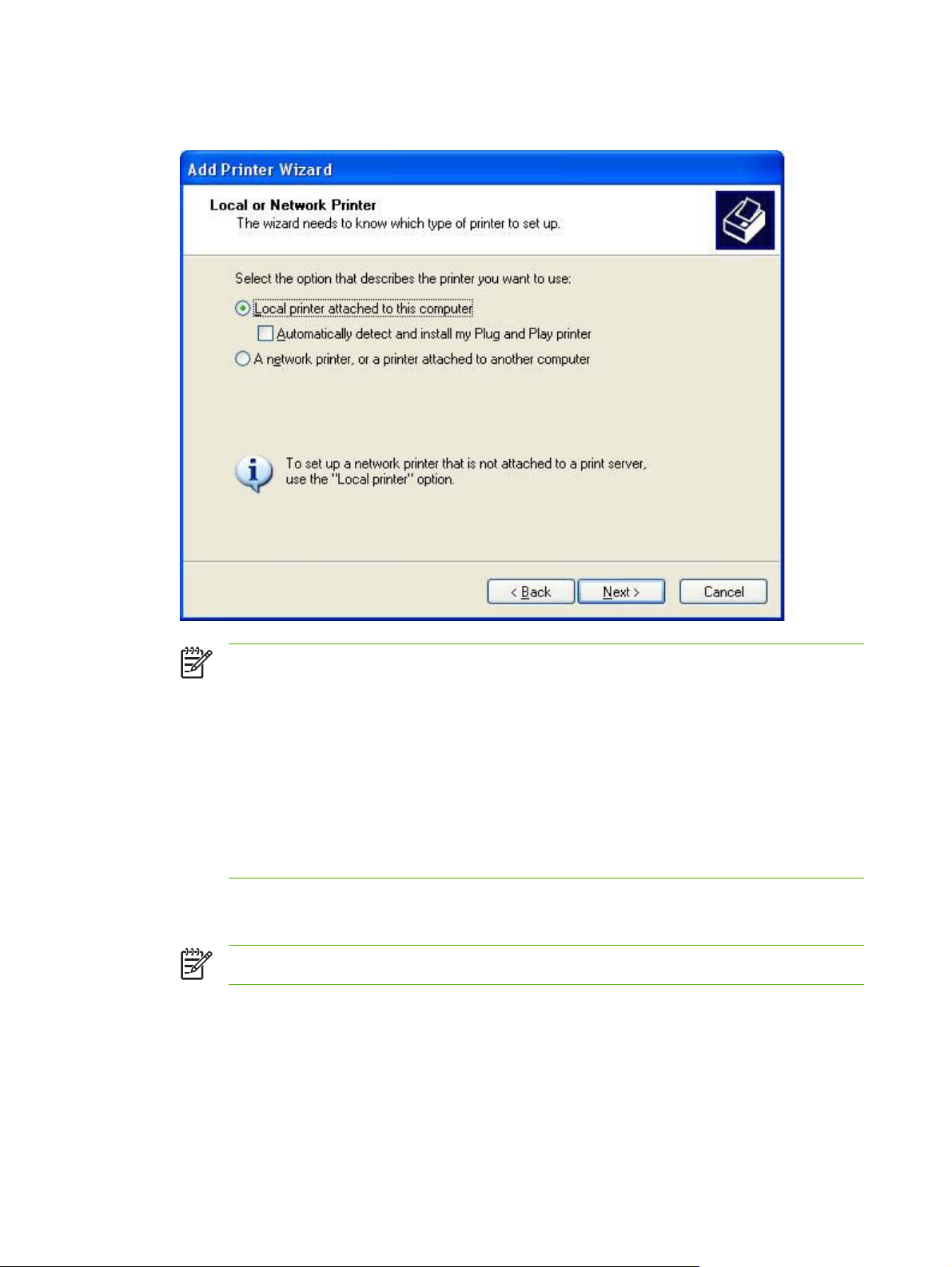
5. Sub Local or Network Printer (Imprimantă locală sau de reţea), selectaţi Local printer attached
to this computer (Imprimantă locală ataşată acestui computer). Faceţi clic pe Next (Următorul).
Notă Selectaţi Local printer attached to this computer (Imprimantă locală ataşată
acestui computer) pentru a instala driverul MFP Send Fax pe o imprimantă de reţea. Numele
imprimantei este HP MFP Send Fax când driverul este instalat pe o imprimantă locală.
Dacă selectaţi A network printer, or a printer attached to another computer (O
imprimantă de reţea sau o imprimantă ataşată la un alt computer), se solicită adresa IP a
computerului. Unele caracteristici, precum previzualizare fax, nu sunt disponibile dacă
driverul este instalat utilizând instalarea imprimantei de reţea (Point-and-Print - Indicare şi
imprimare).
Driverul MFP Send Fax nu poate fi instalat pe o imprimantă care este conectată la computer
printr-un port serial sau paralel. Este necesar să fie íntr-o reţea.
6. Dacă computerul este deja conectat la echipamentul MFP, sub Select a Printer Port (Selectaţi un
port de imprimantă), selectaţi Use the following port (Se utilizează port-ul următor).
Notă Dacă computerul nu este conectat la echipamentul MFP, mergeţi la pasul 8.
10 Capitol 1 Instalare ROWW
Page 17
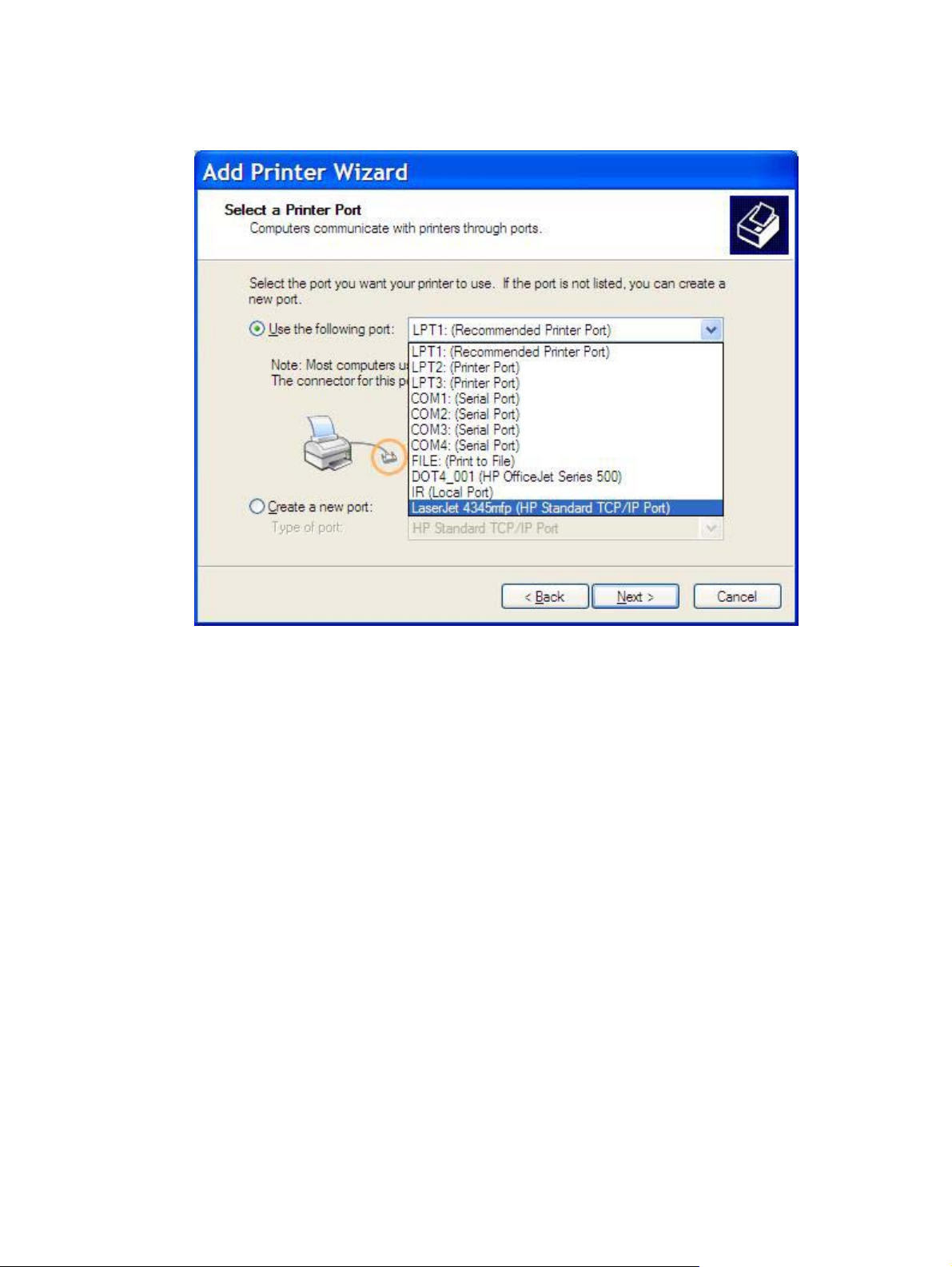
7. În meniul vertical Use the following port (Se utilizează port-ul următor), selectaţi numele sau
adresa IP a echipamentului MFP. Faceţi clic pe Next (Următorul), apoi mergeţi la pasul 13.
ROWW Instalarea driverului MFP Send Fax 11
Page 18
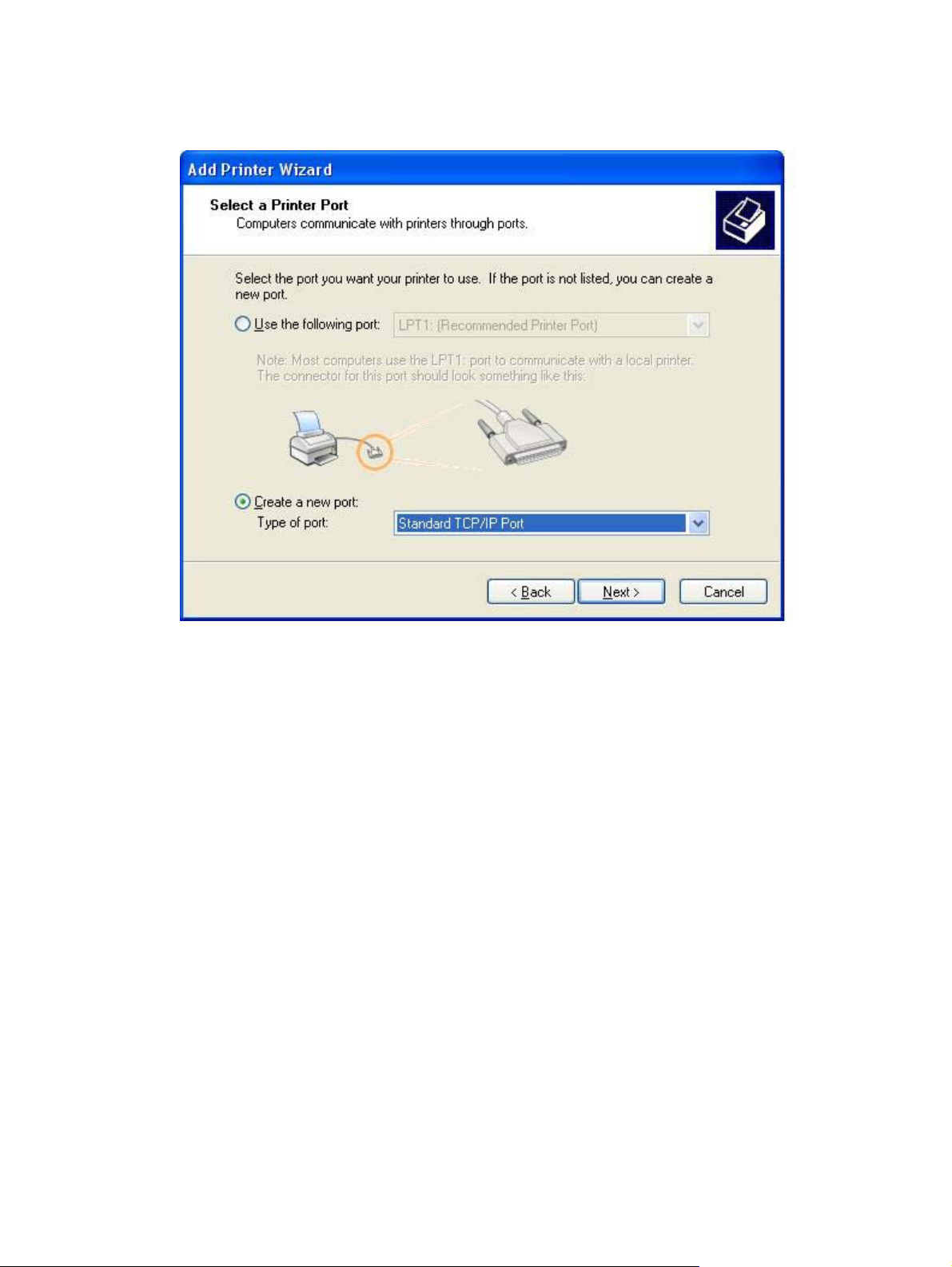
8. Dacă computerul nu este conectat la echipamentul MFP, selectaţi Create a new port (Creare port
nou) sub Select a Printer Port (Selectaţi un port de imprimantă).
9. În meniul vertical Type of port (Tip de port), selectaţi Standard TCP/IP Port (Port standard TCP/
IP). Faceţi clic pe Next (Următorul).
12 Capitol 1 Instalare ROWW
Page 19
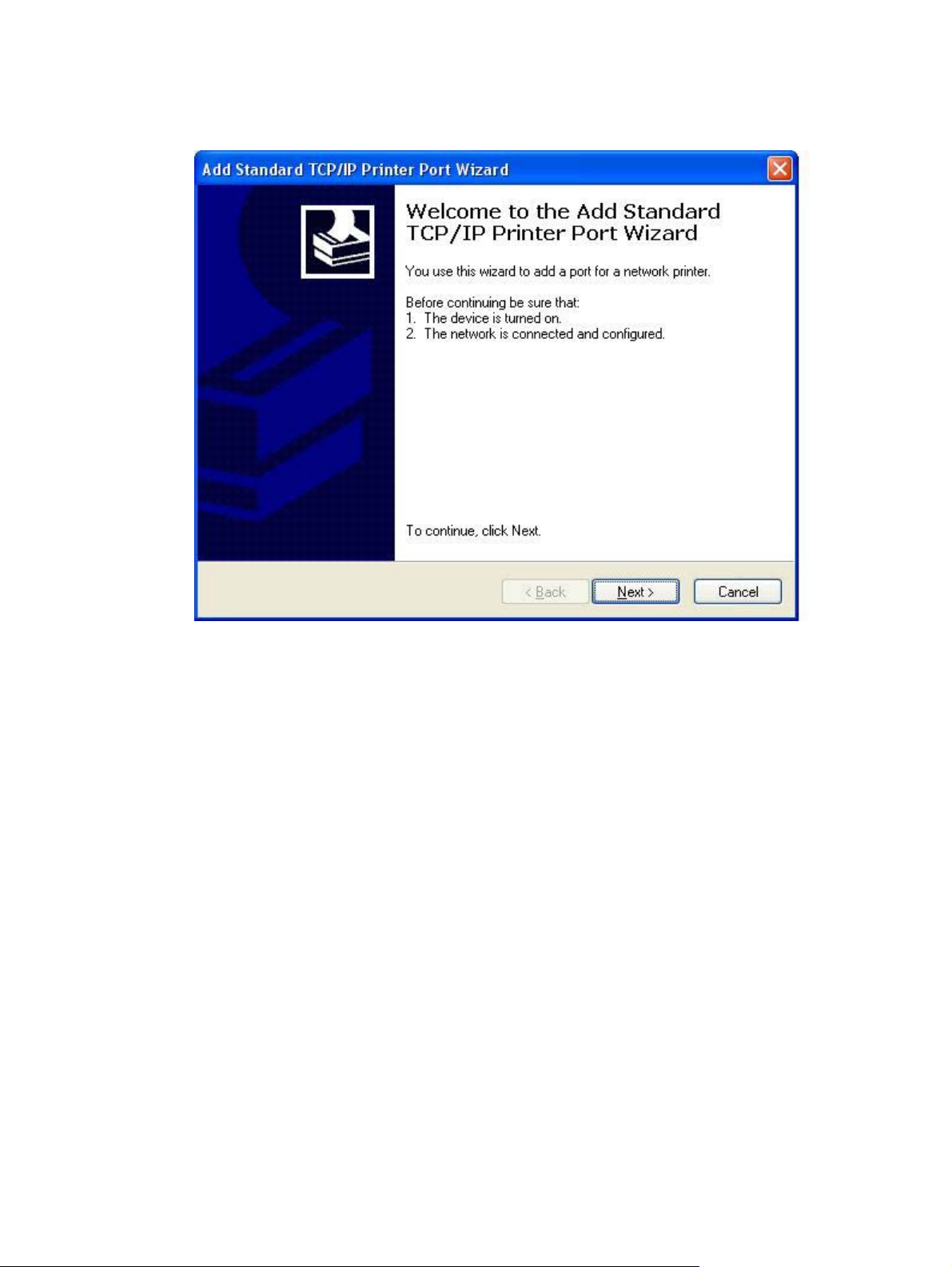
10. În caseta de dialog Add Standard TCP/IPPrinter Port Wizard (Expert adăugare port imprimantă
TCP/IP standard) faceţi clic pe Next (Următorul).
ROWW Instalarea driverului MFP Send Fax 13
Page 20
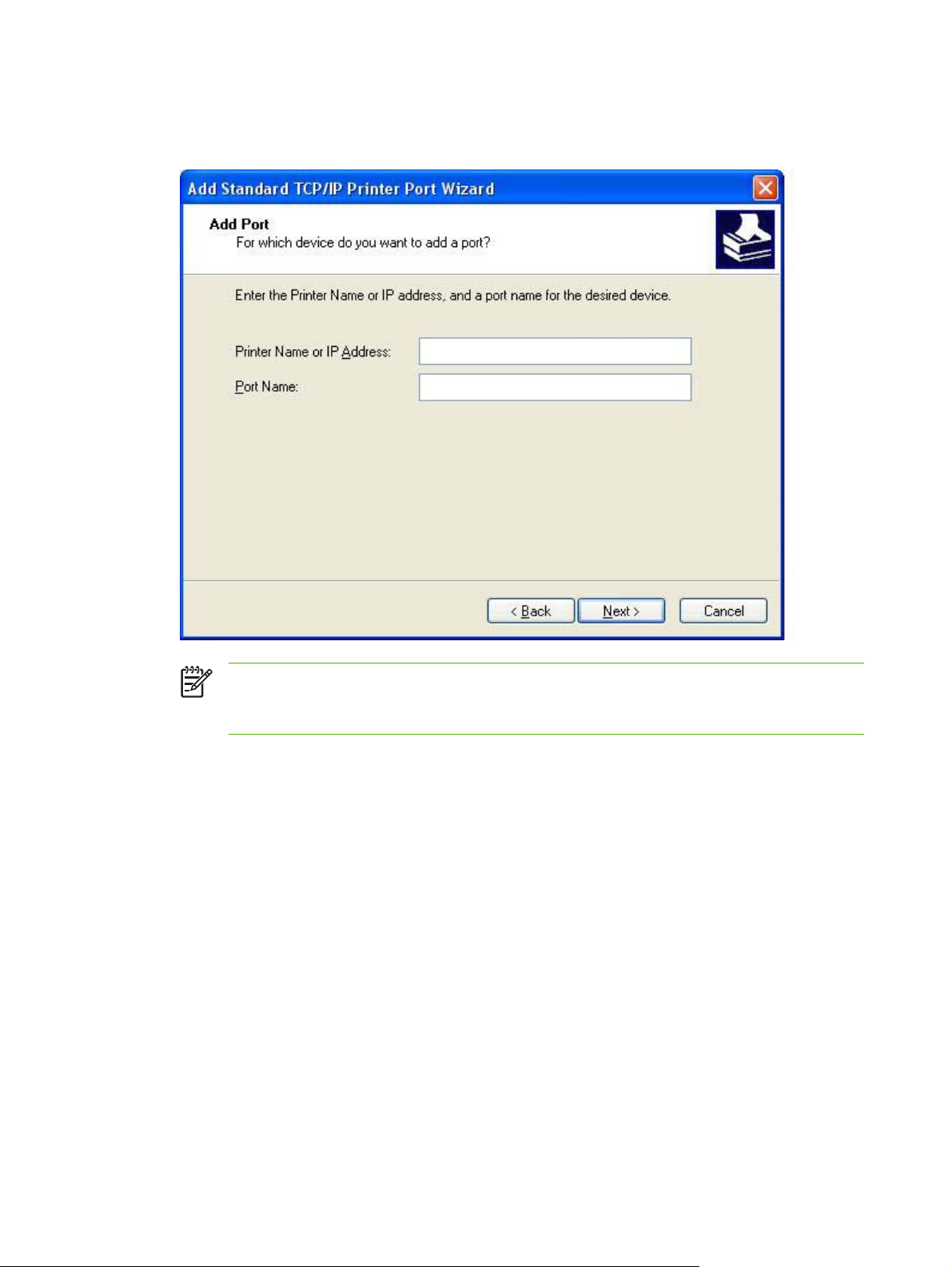
11. Sub Add Port (Adăugare port), tastaţi numele de imprimantă sau adresa IP a echipamentului MFP
ín caseta text Printer Name or IP Address (Nume imprimantă sau adresă IP), apoi faceţi clic
pe Next (Următorul).
Notă Numele implicit al port-ului este numele pe care l-aţi tastat ín caseta text Printer
Name or IP Address (Nume imprimantă sau adresă IP). Puteţi să modificaţi acest nume
tastând un nume nou ín caseta text Port Name (Nume port).
12. Faceţi clic pe Finish (Terminare).
14 Capitol 1 Instalare ROWW
Page 21
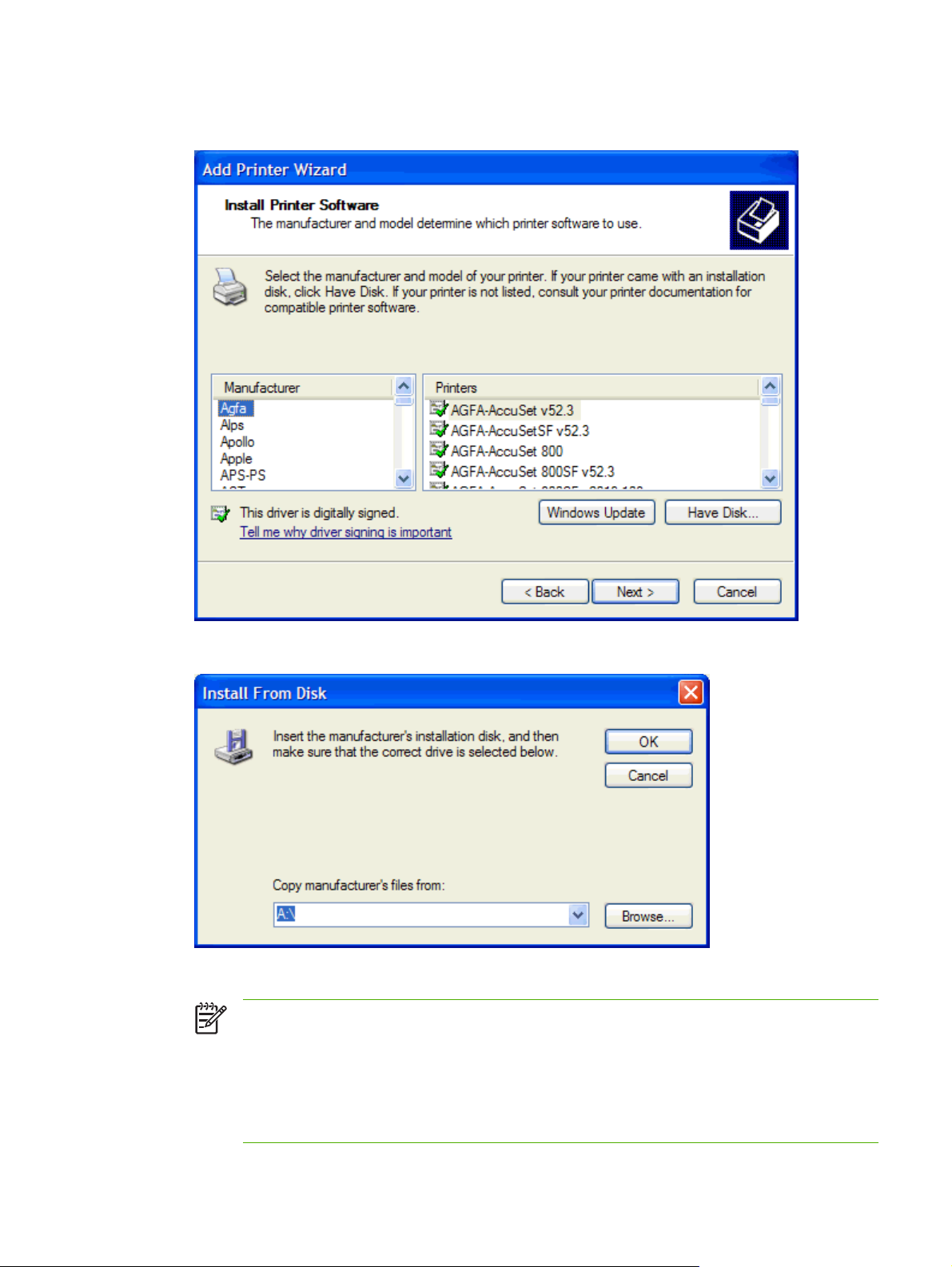
13. Sub Install Printer Software (Instalare software imprimantă), faceţi clic pe Have Disk (Disc
furnizat).
14. În caseta de dialog Install From Disk (Instalare de pe disc), faceţi clic pe Browse (Răsfoire).
15. Răsfoiţi şi selectaţi fişierul .INF al driverului MFP Send Fax extras ín pasul 1.
Notă Sunt disponibile două versiuni ale fişierului .INF: o versiune de 32 biţi pentru
Windows 2000, Windows XP şi Windows Server 2003 şi o versiune de 64 biţi pentru
Windows XP Professional x64 şi Windows Server 2003 x64.
Mesajul următor afişează dacă aţi selectat versiunea greşită a fişierului: The specified
location does not contain information about your printer (Amplasarea specificată nu
conţine informaţii despre imprimantă).
ROWW Instalarea driverului MFP Send Fax 15
Page 22

16. Faceţi clic pe Open (Deschidere).
17. Faceţi clic pe OK.
18. Sub Install Printer Software (Instalare software imprimantă), faceţi clic pe Next (Următorul).
16 Capitol 1 Instalare ROWW
Page 23
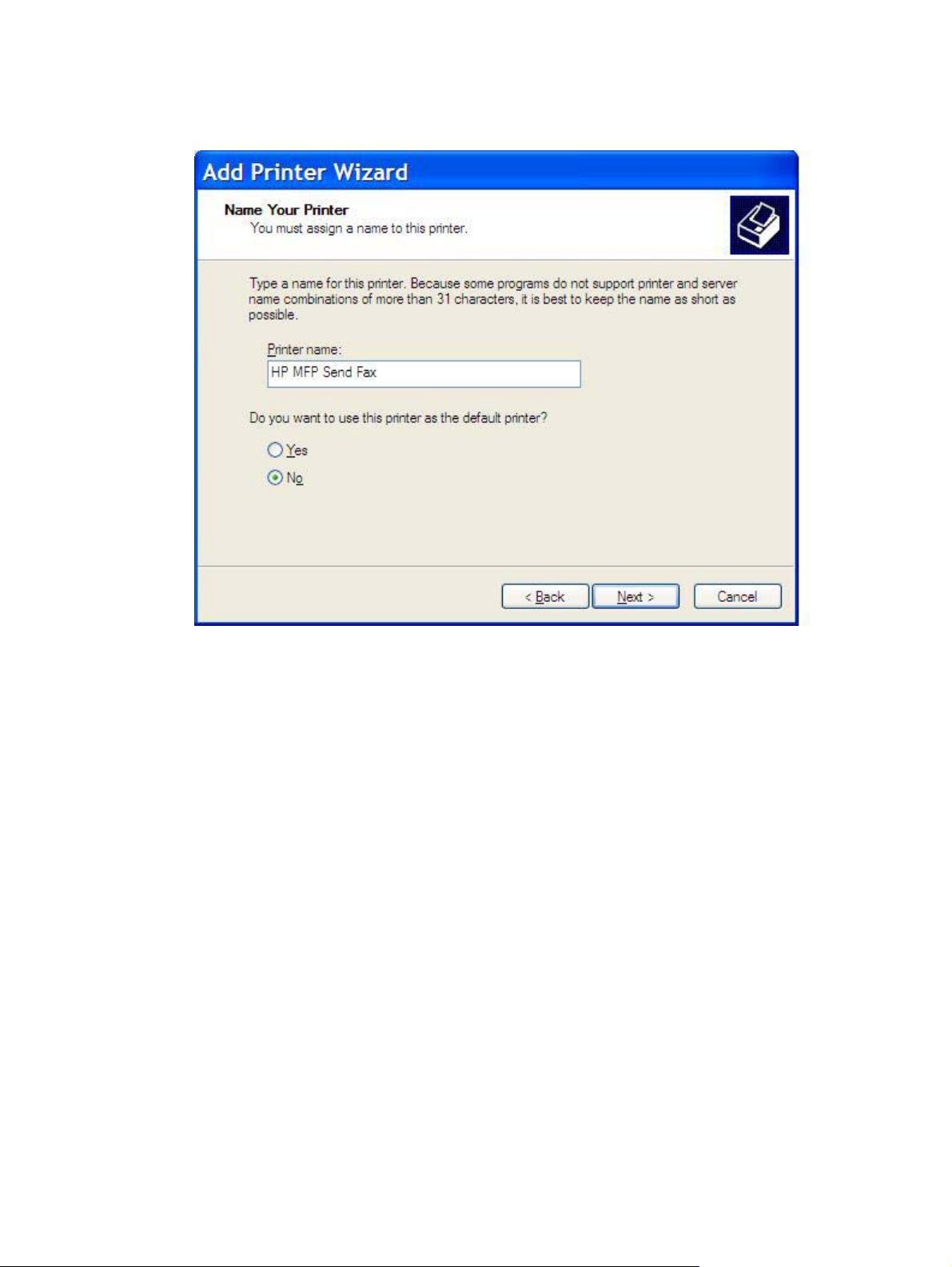
19. În caseta text Printer name (Nume imprimantă) sub Name Your Printer (Denumiţi imprimanta),
tastaţi un nume pentru imprimantă. Numele implicit al imprimantei este HP MFP Send Fax.
20. Faceţi clic pe Next (Următorul).
ROWW Instalarea driverului MFP Send Fax 17
Page 24
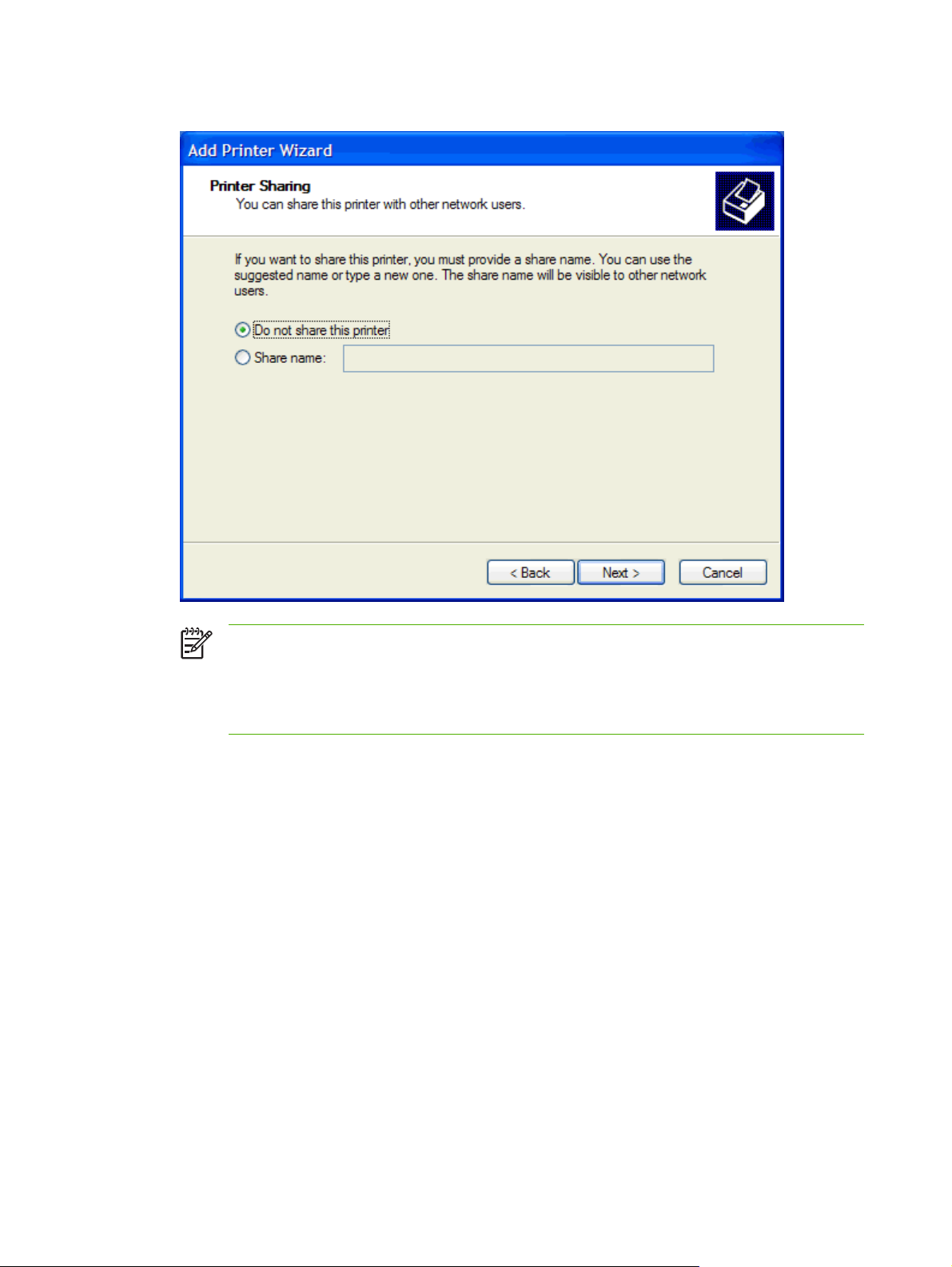
21. Sub Printer Sharing (Partajare imprimantă), faceţi clic pe Next (Următorul).
Notă Puteţi să partajaţi imprimanta selectând Share name (Partajare nume) ín
fereastra Printer Sharing (Partajare imprimantă). Driverul MFP Send Fax devine disponibil
pentru o conexiune Point-and-Print (Indicare şi imprimare). Unele caracteristici, precum
previzualizare fax, nu sunt disponibile dacă driverul este accesat utilizând o conexiune
Point-and-Print (Indicare şi imprimare).
22. Sub Print Test Page (Imprimare pagină de test), selectaţi Yes (Da) pentru a imprima o pagină de
testare, apoi faceţi clic pe Next (Următorul).
18 Capitol 1 Instalare ROWW
Page 25
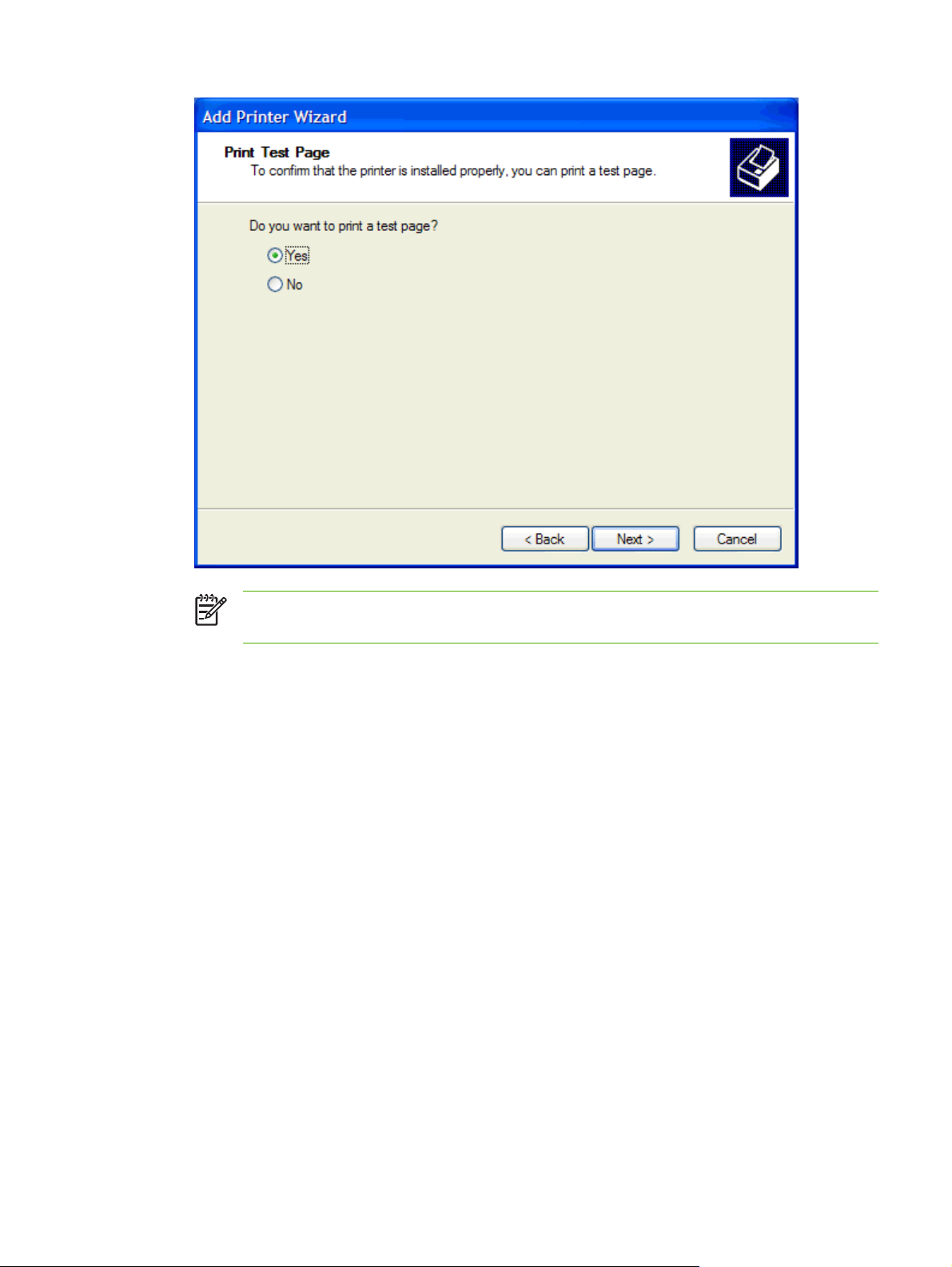
Notă Selectând Yes (Da) pentru a imprima o pagină de test, se trimite un fax. Nu se
imprimă nici o pagină.
a. În caseta de dialog Completing the Add Printer Wizard (Terminarea expertului de adăugare
a imprimantei), faceţi clic pe Finish (Terminare) pentru a termina expertul şi a continua
trimiterea unui fax de test.
ROWW Instalarea driverului MFP Send Fax 19
Page 26
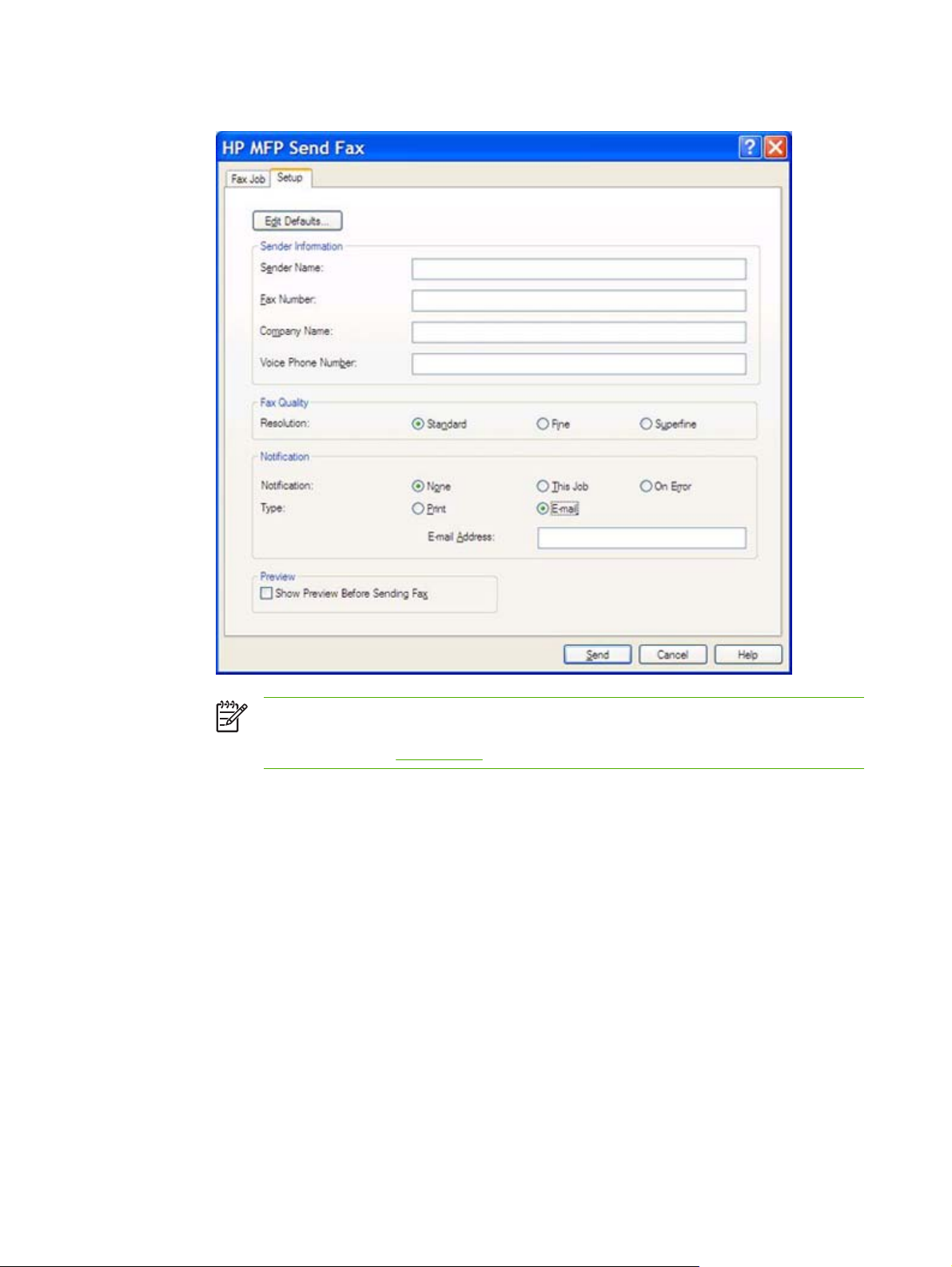
b. În caseta de dialog HP MFP Send Fax, faceţi clic pe fila Fax Job (Lucrare fax).
Notă Nu sunt necesare informaţiile Setup (Configurare) pentru a trimite o pagină de
test. Pentru a stabili setările pentru informaţiile despre expeditor şi de fax pentru toate
faxurile, consultaţi
Configuraţie.
20 Capitol 1 Instalare ROWW
Page 27

c. În caseta text Fax Number (Număr fax) sub Fax to (Fax către), tastaţi numărul faxului unde
va fi trimisă pagina de test, faceţi clic pe To -> (Către) pentru a introduce numărul ín lista
de Fax Recipients (Destinatari fax).
d. Faceţi clic pe Send (Trimitere).
ROWW Instalarea driverului MFP Send Fax 21
Page 28
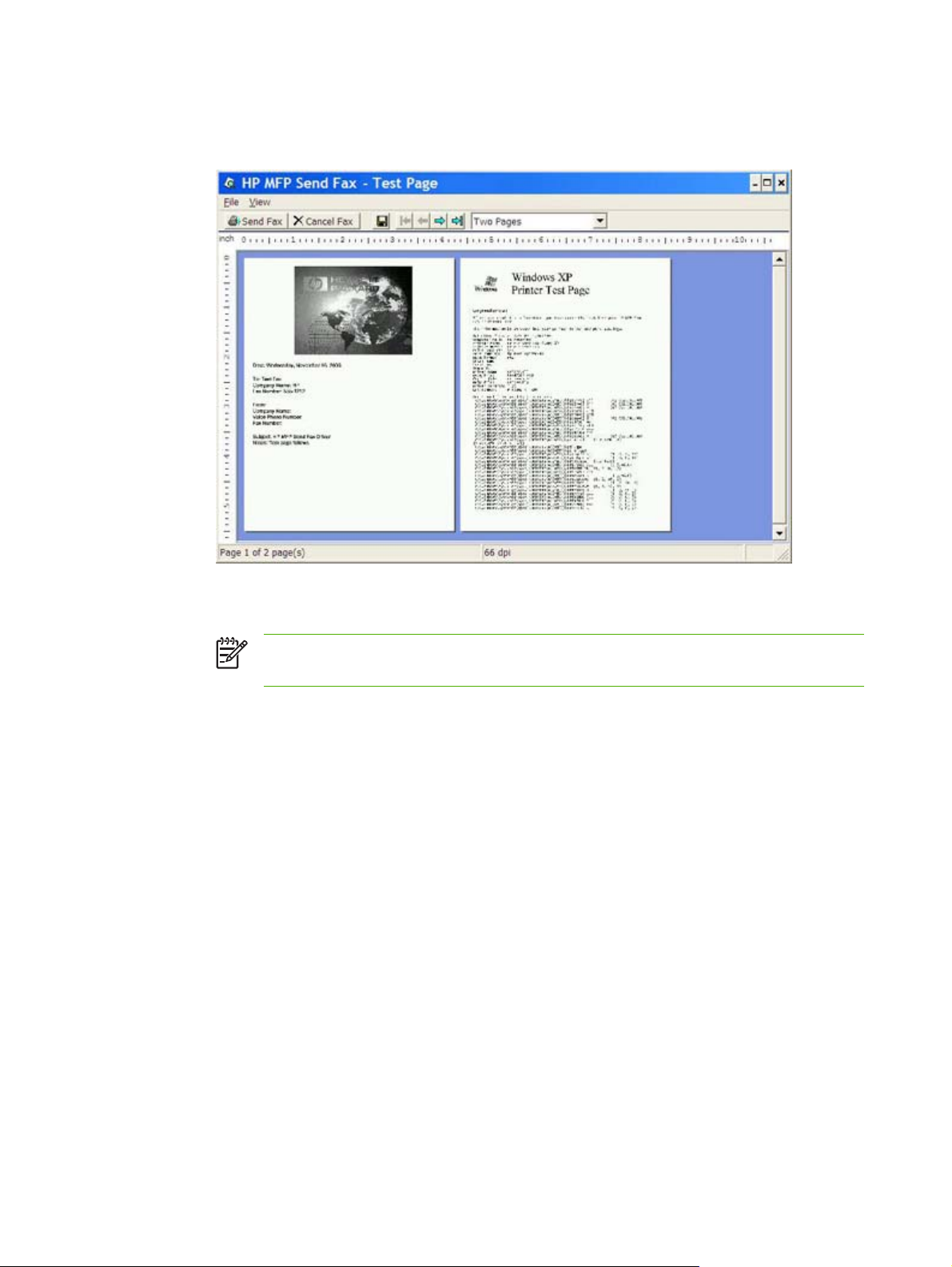
e. Fereastra de previzualizare se deschide dacă aţi selectat Show Preview Before Sending
Fax (Afişare previzualizare ínainte de trimitere fax) ín fila Setup (Configurare). Pe bara de
activităţi, faceţi clic pe Send Fax (Trimitere fax).
f. Apare un mesaj cu íntrebarea dacă s-a imprimat pagina de test. Verificaţi dacă s-a imprimat
pagina de test pe aparatul de fax de destinaţie, apoi faceţi clic pe OK.
Notă Pagina de testare este livrată la numărul de fax pe care l-aţi tastat ín caseta
text Fax Number (Număr fax) din fila Fax Job (Lucrare fax).
22 Capitol 1 Instalare ROWW
Page 29
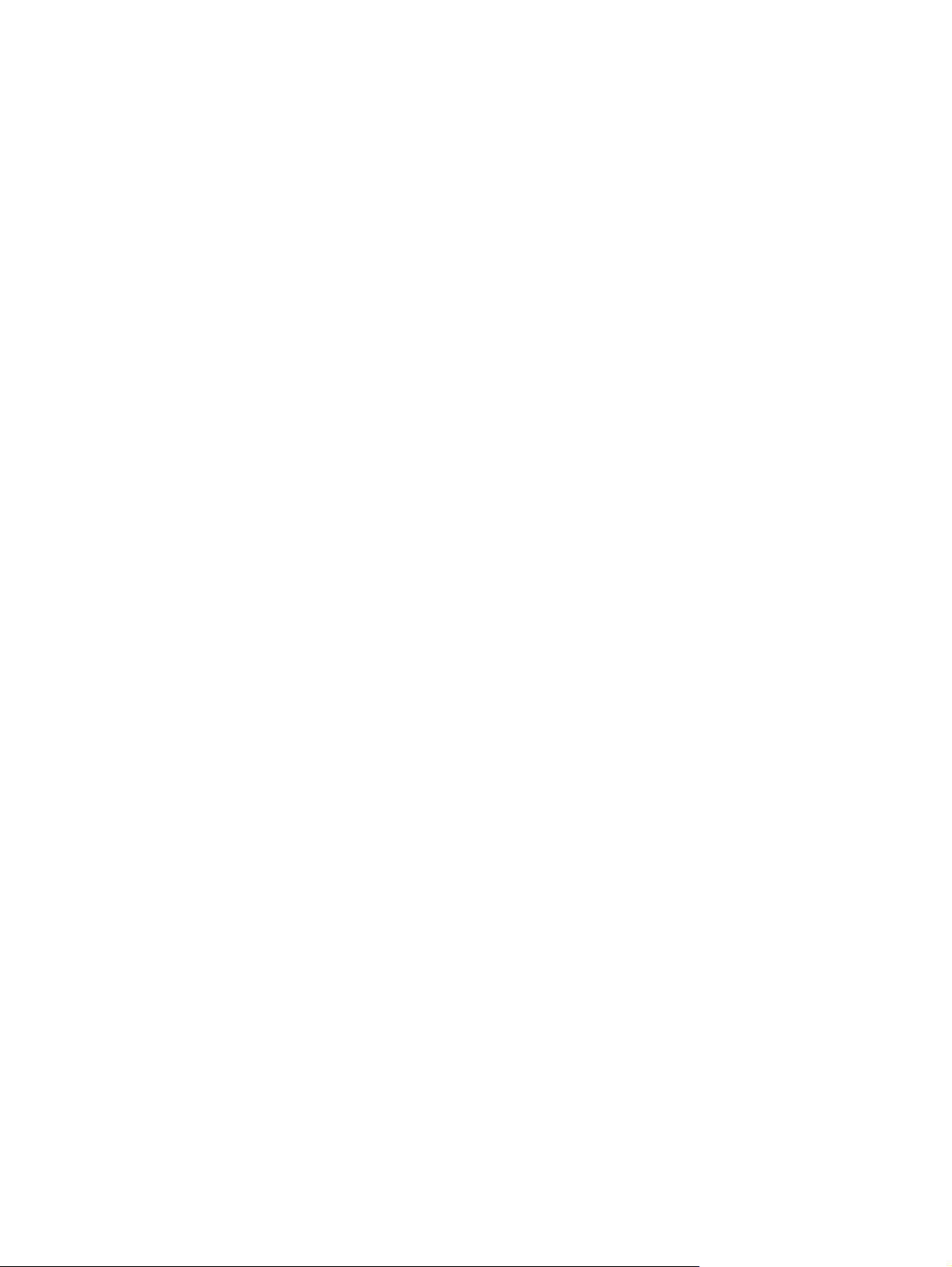
Dezinstalarea driverului HP MFP Send Fax
Pentru a dezinstala driverul MFP Send Fax, urmaţi paşii de mai jos:
1. Faceţi clic pe Start, faceţi clic pe Settings (Setări), apoi faceţi clic pe Printers and Faxes
(Imprimante şi Faxuri).
2. În fereastra Printers and Faxes (Imprimante şi Faxuri), faceţi clic dreapta pe imprimanta
echipamentului MFP unde este instalat MFP Send Fax, apoi faceţi clic pe Delete (Ştergere).
3. Faceţi clic pe Start, faceţi clic pe Settings (Setări), apoi faceţi clic pe Printers and Faxes
(Imprimante şi Faxuri).
4. Faceţi clic dreapta ín fereastra Printers and Faxes (Imprimante şi Faxuri), apoi faceţi clic pe
Server Properties (Proprietăţi server).
5. În caseta de dialog Print Server Properties (Proprietăţi server imprimare) faceţi clic pe Drivers
(Drivere).
6. Selectaţi driverul MFP Send Fax, apoi faceţi clic pe Remove (Eliminare).
7. Faceţi clic pe OK.
ROWW Dezinstalarea driverului HP MFP Send Fax 23
Page 30
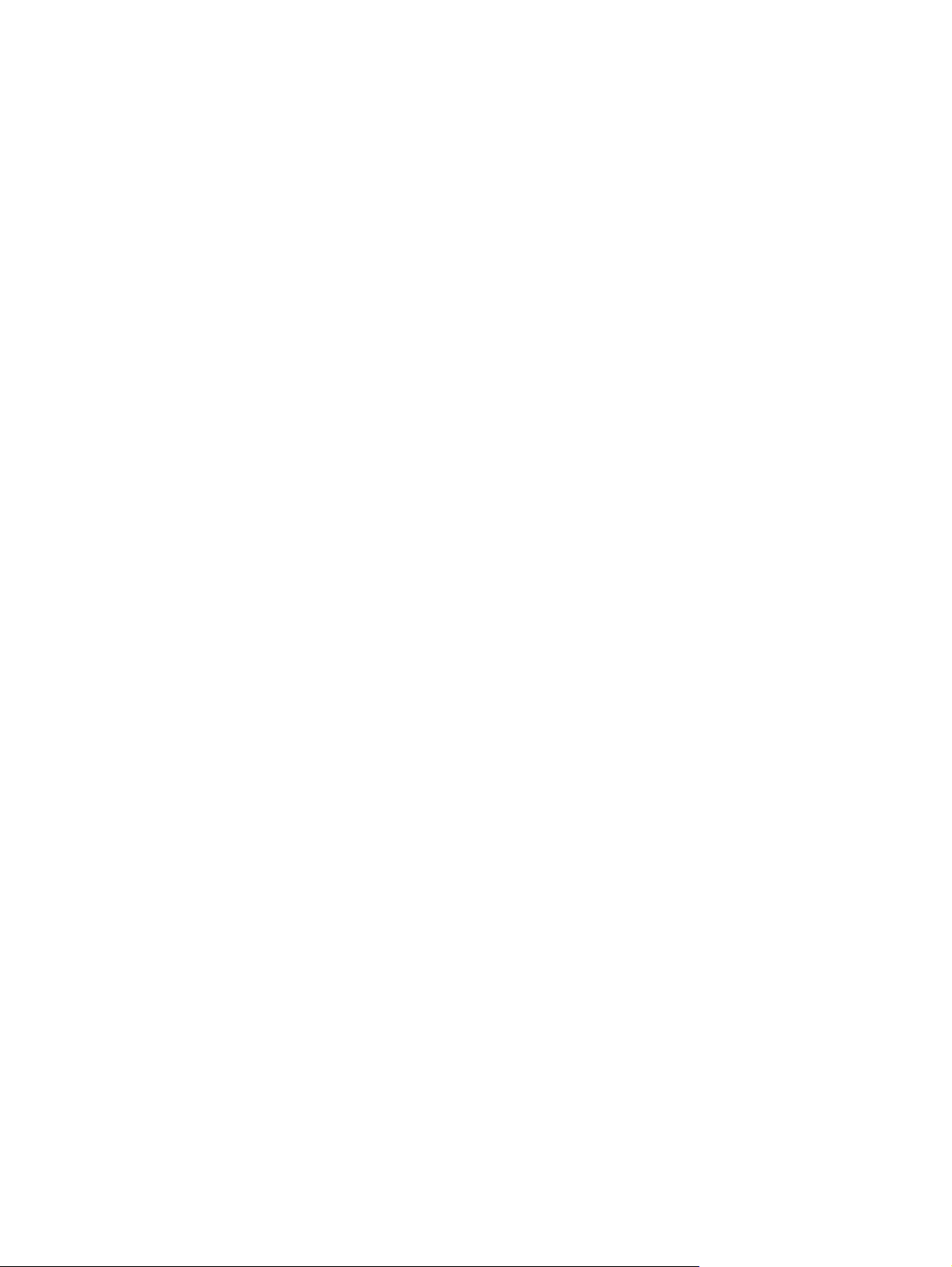
24 Capitol 1 Instalare ROWW
Page 31
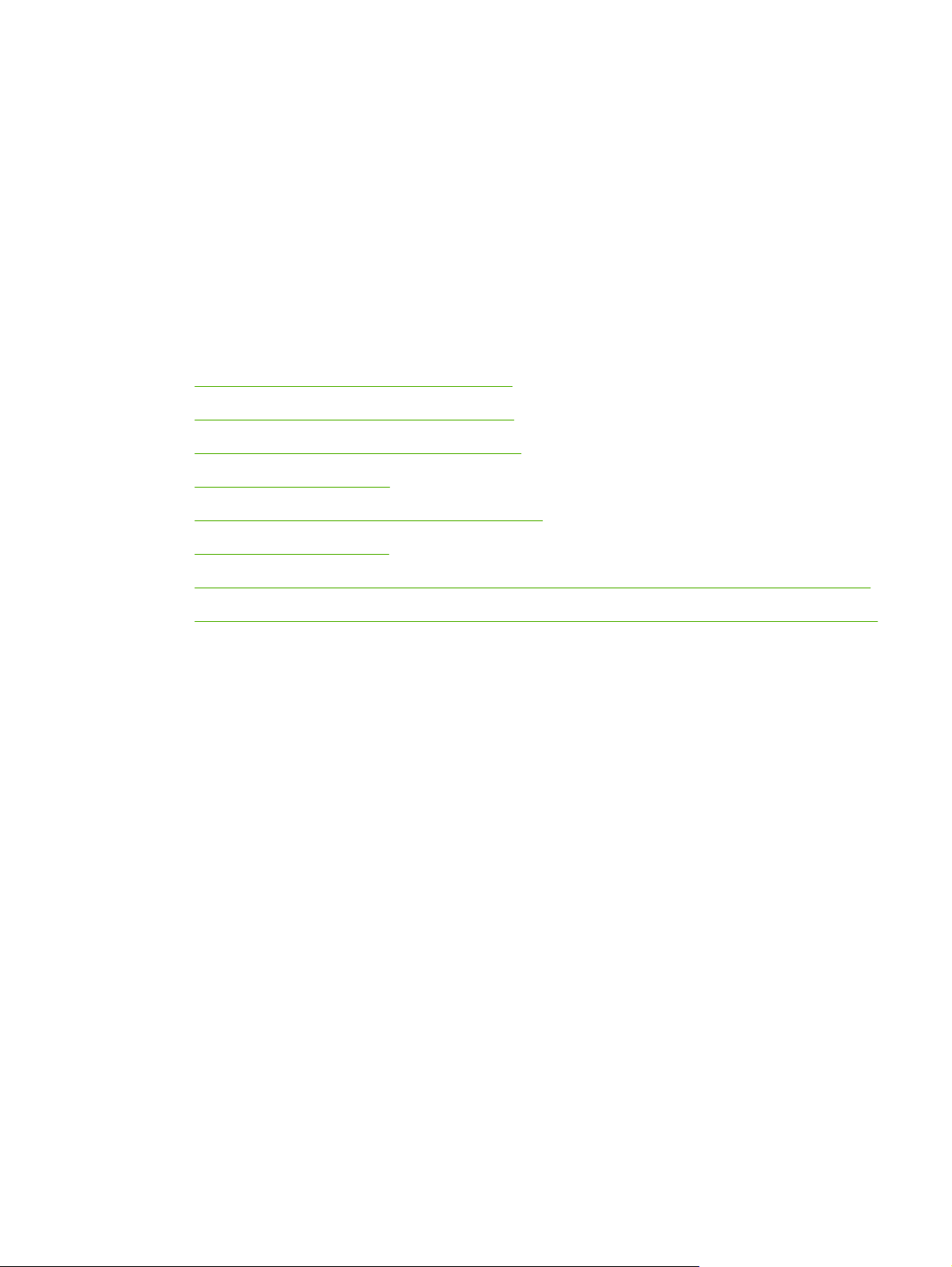
2 Trimiterea faxurilor
Acest capitol furnizează informaţii despre trimiterea faxurilor şi despre utilizarea agendei telefonice Send
Fax (Trimitere fax) a echipamentului MFP:
Trimiterea unui fax către un singur destinatar
●
Trimiterea unui fax către mai mulţi destinatari
●
Trimiterea unui fax utilizând agenda telefonică
●
Anularea unei lucrări de fax
●
Inserarea caracterelor speciale ín numărul de fax
●
Editarea agendei telefonice
●
Exportarea intrărilor din agenda telefonică íntr-un fişier format CSV (valori separate prin virgulă)
●
Importarea intrărilor din agenda telefonică dintr-un fişier format CSV (valori separate prin virgulă)
●
ROWW 25
Page 32

Trimiterea unui fax către un singur destinatar
Pentru a trimite un fax către un singur destinatar, urmaţi paşii de mai jos:
1. Deschideţi documentul de trimis prin fax ín programul software ín care a fost creat.
2. Faceţi clic pe File (Fişier), apoi faceţi clic pe Print (Imprimare).
3. Selectaţi driverul HP MFP Send Fax din lista de imprimante.
4. Faceţi clic pe OK sau pe Print (Imprimare).
Notă Faceţi clic pe butonul care trimite un document către imprimantă. Este posibil ca
eticheta butonului să nu fie aceeaşi ín toate programele.
26 Capitol 2 Trimiterea faxurilor ROWW
Page 33

5. Sub Fax To (Fax către) din caseta de dialog HP MFP Send Fax, tastaţi numele destinatarului,
numărul de fax şi numele firmei. Numărul de fax este singura informaţie obligatorie.
Caseta verticală Recipient Name (Nume destinatar) include atât destinatari individuali, cât şi nume
de grupuri. Dacă ín caseta text nu se află nimic şi aţi selectat lista verticală, lista verticală conţine
cele mai recent utilizate 20 de nume, sortate ín ordine alfabetică. Dacă lista verticală conţinea text
când aţi deschis meniul vertical, lista afişează toate intrările corespondente. În lista verticală
Recipient Name (Nume destinatar) se reţin maximum 20 de intrări. După atingerea valorii maxime,
o intrare nouă va ínlocui intrarea cea mai veche din listă.
Notă Consultaţi Inserarea caracterelor speciale ín numărul de fax pentru o listă de
caractere speciale care pot fi utilizate ín câmpul text Fax Number (Număr fax).
6. Faceţi clic pe Add to Phone Book (Adăugare ín agenda telefonică) pentru a adăuga informaţiile
despre destinatar ín agenda telefonică Send Fax (Trimitere fax) a echipamentului MFP. Acest pas
este opţional.
Notă Faceţi clic pe Clear Fields (Golire câmpuri) pentru a elimina toate valorile din
casetele text Recipient Name (Nume destinatar), Fax Number (Număr fax) şi Company
Name (Nume firmă).
7. Informaţiile implicite pentru copertă apar sub Include With Fax (Includere ín fax) din caseta de
dialog HP MFP Send Fax. Aceste informaţii se pot modifica pentru orice lucrare de fax individuală.
ROWW Trimiterea unui fax către un singur destinatar 27
Page 34

Notă Pentru a stabili setările implicite ale coperţii pentru toate faxurile, consultaţi
Configuraţie.
8. Dacă este activată caracteristica cod taxare, tastaţi codul de taxare sub Billing Information
(Informaţii taxare) din caseta de dialog HP MFP Send Fax. Codul de taxare se poate modifica
pentru orice lucrare de fax individuală.
9. Pentru a trimite faxul cu informaţiile implicite pentru expeditor, calitate fax, notificare şi preferinţe
de previzualizare, faceţi clic pe Send (Trimitere).
Notă Faceţi clic pe fila Setup (Configurare) din caseta de dialog HP MFP Send Fax pentru
a vizualiza setările pentru expeditor, calitate fax, notificare şi previzualizare. Aceste
informaţii se pot modifica pentru orice lucrare de fax individuală. Faceţi clic pe Send
(Trimitere) pentru a trimite faxul.
28 Capitol 2 Trimiterea faxurilor ROWW
Page 35

10. Dacă aţi selectat Show Preview Before Sending Fax (Afişare previzualizare ínainte de trimitere
fax) ín fila Setup (Configurare), apare o previzualizare a lucrării de fax. Verificaţi acurateţea faxului.
Notă Funcţia de previzualizare nu este disponibilă când utilizaţi caracteristica Point-and-
Print (Indicare şi imprimare). Point-and-Print (Indicare şi imprimare) este o caracteristică
Windows care poate fi utilizată pentru conectare, imprimare sau trimitere prin fax către o
imprimantă de la distanţă, fără a utiliza discuri de instalare. Fişierele şi informaţiile de
configurare se descarcă automat de pe serverul de imprimare pe sistemul client.
11. Faceţi clic pe View (Vizualizare) sau utilizaţi meniul vertical de transfocare pentru a modifica
dimensiunea previzualizării documentului.
12. Faceţi clic pe butoanele săgeţi pentru a naviga prin document.
13. Faceţi clic pe Send Fax (Trimitere fax) pentru a trimite faxul sau faceţi clic pe Cancel Fax
(Revocare fax) pentru a ínchide driverul de trimitere fax.
ROWW Trimiterea unui fax către un singur destinatar 29
Page 36

Trimiterea unui fax către mai mulţi destinatari
Pentru a trimite un fax către mai mulţi destinatari, urmaţi paşii de mai jos:
1. Deschideţi documentul de trimis prin fax ín programul software ín care a fost creat.
2. Faceţi clic pe File (Fişier), apoi faceţi clic pe Print (Imprimare).
3. Selectaţi driverul HP MFP Send Fax din lista de imprimante.
4. Faceţi clic pe OK sau pe Print (Imprimare).
Notă Faceţi clic pe butonul care trimite un document către imprimantă. Este posibil ca
eticheta butonului să nu fie aceeaşi ín toate programele.
30 Capitol 2 Trimiterea faxurilor ROWW
Page 37

5. Sub Fax To (Fax către) din caseta de dialog HP MFP Send Fax, tastaţi numele destinatarului,
numărul de fax şi numele firmei.
Caseta verticală Recipient Name (Nume destinatar) include atât destinatari individuali, cât şi nume
de grupuri. Dacă ín caseta text nu se află nimic şi aţi selectat lista verticală, lista verticală conţine
cele mai recent utilizate 20 de nume, sortate ín ordine alfabetică. Dacă lista verticală conţinea text
când aţi deschis meniul vertical, lista afişează toate intrările corespondente. În lista verticală
Recipient Name (Nume destinatar) se reţin maximum 20 de intrări. După atingerea valorii maxime,
o intrare nouă va ínlocui intrarea cea mai veche din listă.
Notă Numărul de fax este singura informaţie obligatorie. Inserarea caracterelor speciale
ín numărul de fax pentru o listă de caractere speciale care pot fi utilizate ín câmpul text Fax
Number (Număr fax).
6. Faceţi clic pe Add to Phone Book (Adăugare ín agenda telefonică) pentru a adăuga informaţiile
despre destinatar ín agenda telefonică Send Fax (Trimitere fax) a echipamentului MFP. Acest pas
este opţional.
Notă Faceţi clic pe Clear Fields (Golire câmpuri) pentru a elimina toate valorile din
casetele text Recipient Name (Nume destinatar), Fax Number (Număr fax) şi Company
Name (Nume firmă).
7. Faceţi clic pe To -> (Către) pentru a adăuga informaţiile despre destinatar ín câmpul Fax
Recipients (Destinatari fax).
ROWW Trimiterea unui fax către mai mulţi destinatari 31
Page 38

8. Repetaţi paşii de la 5 la 7 pentru fiecare destinatar al faxului. Faxul se trimite către toate numele
care apar ín câmpul FaxRecipients (Destinatari fax).
9. Dacă este activată caracteristica cod taxare, tastaţi codul de taxare sub Billing Information
(Informaţii taxare) din caseta de dialog HP MFP Send Fax. Codul de taxare se poate modifica
pentru orice lucrare de fax individuală.
10. Pentru a trimite faxul cu informaţiile implicite pentru expeditor, calitate fax, notificare şi preferinţe
de previzualizare, faceţi clic pe Send (Trimitere).
Notă Faceţi clic pe fila Setup (Configurare) din caseta de dialog HP MFP Send Fax pentru
a vizualiza setările pentru expeditor, calitate fax, notificare şi previzualizare. Aceste
informaţii se pot modifica pentru orice lucrare de fax individuală. Faceţi clic pe Send
(Trimitere) pentru a trimite faxul.
32 Capitol 2 Trimiterea faxurilor ROWW
Page 39

11. Dacă aţi selectat Show Preview Before Sending Fax (Afişare previzualizare ínainte de trimitere
fax) ín fila Setup (Configurare), apare o previzualizare a lucrării de fax. Verificaţi acurateţea faxului.
Notă Funcţia de previzualizare nu este disponibilă când utilizaţi caracteristica Point-and-
Print (Indicare şi imprimare). Point-and-Print (Indicare şi imprimare) este o caracteristică
Windows care poate fi utilizată pentru conectare, imprimare sau trimitere prin fax către o
imprimantă de la distanţă, fără a utiliza discuri de instalare. Fişierele şi informaţiile de
configurare se descarcă automat de pe serverul de imprimare pe sistemul client.
12. Faceţi clic pe View (Vizualizare) sau utilizaţi meniul vertical de transfocare pentru a modifica
dimensiunea previzualizării documentului.
13. Faceţi clic pe butoanele săgeţi pentru a naviga prin document.
14. Faceţi clic pe Send Fax (Trimitere fax) pentru a trimite faxul sau faceţi clic pe Cancel Fax
(Revocare fax) pentru a ínchide driverul de trimitere fax.
ROWW Trimiterea unui fax către mai mulţi destinatari 33
Page 40

Trimiterea unui fax utilizând agenda telefonică
Pentru a trimite un fax utilizând agenda telefonică, urmaţi paşii de mai jos:
1. Deschideţi documentul de trimis prin fax ín programul software ín care a fost creat.
2. Faceţi clic pe File (Fişier), apoi faceţi clic pe Print (Imprimare).
3. Selectaţi driverul HP MFP Send Fax din lista de imprimante.
4. Faceţi clic pe OK sau pe Print (Imprimare).
Notă Faceţi clic pe butonul care trimite un document către imprimantă. Este posibil ca
eticheta butonului să nu fie aceeaşi ín toate programele.
5. Sub Fax To (Fax către) din caseta de dialog HP MFP Send Fax, faceţi clic pe pictograma carte.
34 Capitol 2 Trimiterea faxurilor ROWW
Page 41

6. În caseta de dialog Add Recipients From Phone Book (Adăugare destinatari din agenda
telefonică), selectaţi numele fiecărui destinatar de fax şi faceţi clic pe To -> (Către) pentru a popula
câmpul Fax Recipients (Destinatari fax).
7. După ce aţi adăugat toţi destinatarii de faxuri, faceţi clic pe To -> (Către) pentru a adăuga
informaţiile despre destinatar ín câmpul Fax Recipients (Destinatari fax).
Notă Numărul maxim de destinatari de fax este 100.
8. Informaţiile implicite pentru copertă apar sub Include With Fax (Includere ín fax) din caseta de
dialog HP MFP Send Fax. Aceste informaţii se pot modifica pentru orice lucrare de fax individuală.
Notă Pentru a stabili setările implicite ale coperţii pentru toate faxurile, consultaţi
Configuraţie.
Notă Când coperta se utilizează pentru mai mulţi destinatari, previzualizarea va arăta
coperta numai pentru primul destinatar. Cu toate acestea, coperta va fi trimisă separat
pentru fiecare destinatar. Pe fiecare copertă apare numele unui singur destinatar.
ROWW Trimiterea unui fax utilizând agenda telefonică 35
Page 42
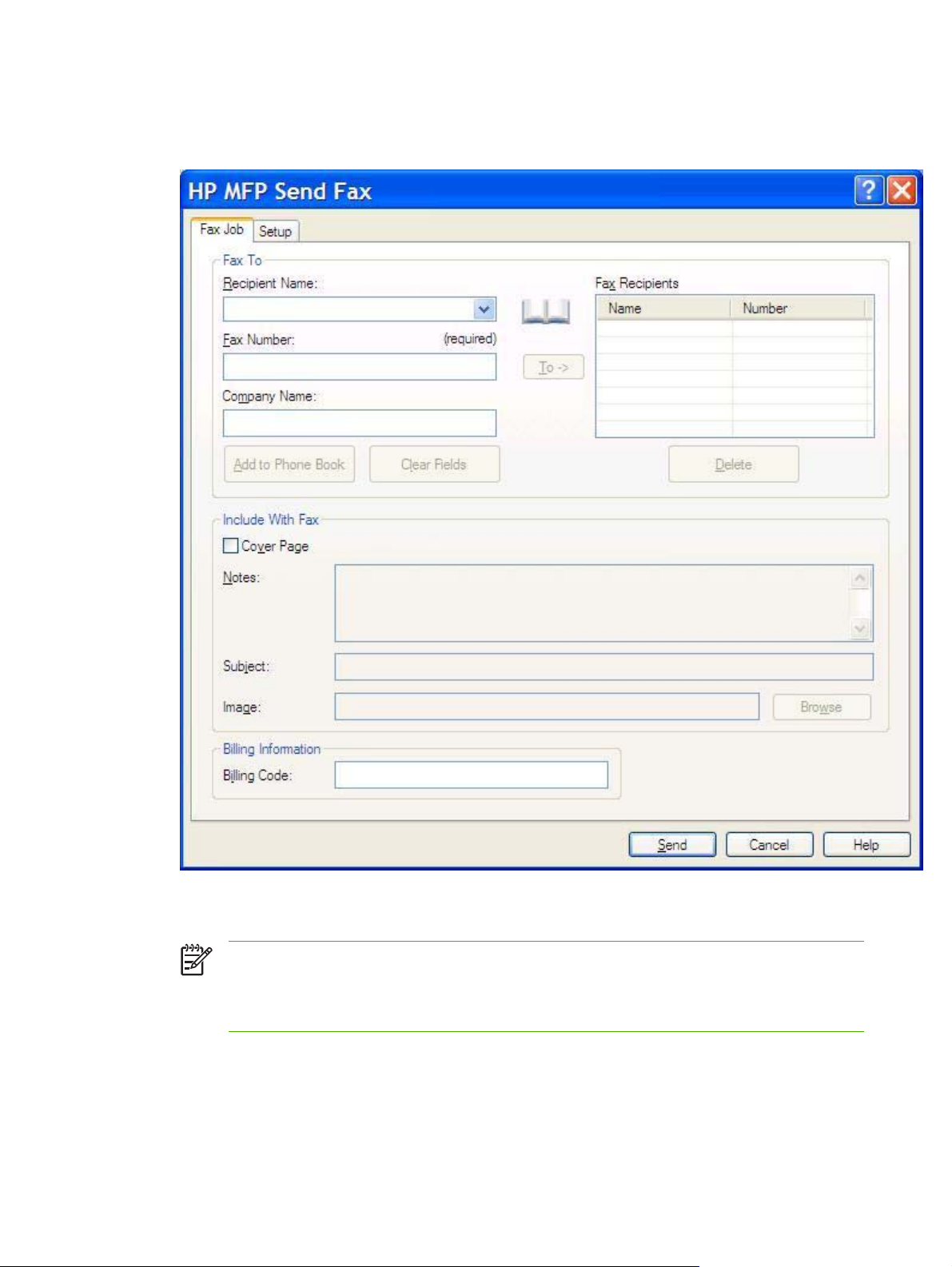
9. Dacă este activată caracteristica cod taxare, tastaţi codul de taxare sub Billing Information
(Informaţii taxare) din caseta de dialog HP MFP Send Fax. Codul de taxare se poate modifica
pentru orice lucrare de fax individuală.
10. Pentru a trimite faxul către toţi destinatarii cu informaţiile implicite pentru expeditor, calitate fax,
notificare şi preferinţe de previzualizare, faceţi clic pe Send (Trimitere).
Notă Faceţi clic pe fila Setup (Configurare) din caseta de dialog HP MFP Send Fax pentru
a vizualiza setările pentru expeditor, calitate fax, notificare şi previzualizare. Aceste
informaţii se pot modifica pentru orice lucrare de fax individuală. Faceţi clic pe Send
(Trimitere) pentru a trimite faxul.
36 Capitol 2 Trimiterea faxurilor ROWW
Page 43
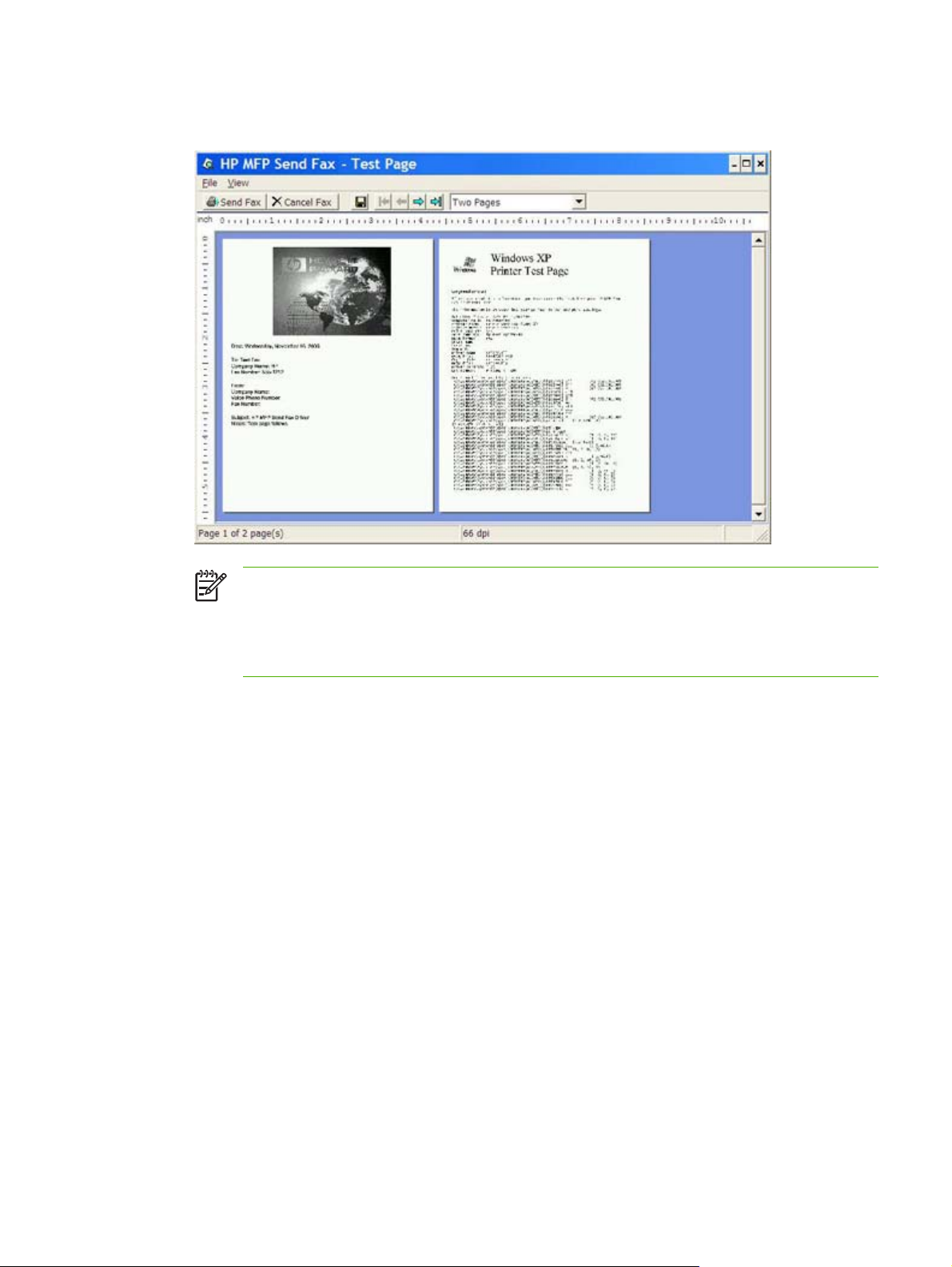
11. Dacă aţi selectat Show Preview Before Sending Fax (Afişare previzualizare ínainte de trimitere
fax) ín fila Setup (Configurare), apare o previzualizare a lucrării de fax. Verificaţi acurateţea faxului.
Notă Funcţia de previzualizare nu este disponibilă când utilizaţi caracteristica Point-and-
Print (Indicare şi imprimare). Point-and-Print (Indicare şi imprimare) este o caracteristică
Windows care poate fi utilizată pentru conectare, imprimare sau trimitere prin fax către o
imprimantă de la distanţă, fără a utiliza discuri de instalare. Fişierele şi informaţiile de
configurare se descarcă automat de pe serverul de imprimare pe sistemul client.
12. Faceţi clic pe View (Vizualizare) sau utilizaţi meniul vertical de transfocare pentru a modifica
dimensiunea previzualizării documentului.
13. Faceţi clic pe butoanele săgeţi pentru a naviga prin document.
14. Faceţi clic pe Send Fax (Trimitere fax) pentru a trimite faxul sau faceţi clic pe Cancel Fax
(Revocare fax) pentru a ínchide driverul de trimitere fax.
ROWW Trimiterea unui fax utilizând agenda telefonică 37
Page 44

Anularea unei lucrări de fax
Sunt disponibile trei metode de a anula o lucrare de fax pe echipamentele HP LaserJet 4345mfp şi
9040/9050mfp sau HP Color LaserJet 4730mfp şi 9500mfp:
1. Faceţi clic pe Cancel Fax (Anulare fax) ín fereastra de previzualizare a faxului.
2. De la panoul de control al echipamentului MFP, apăsaţi pictograma fax, apoi apăsaţi butonul
roşu Stop/Anulare.
Notă Echipamentul MFP afişează mesajul de stare Cancelling job (Anulare lucrare)
atunci când se apasă butonul roşu Stop/Anulare pentru a anula faxul.
3. De la panoul de control al echipamentului MFP, anulaţi faxurile utilizând meniurile de fax.
a. De la panoul de control al echipamentului MFP, apăsaţi Meniu.
b. Defilaţi şi atingeţi FAX.
c. Defilaţi şi atingeţi CANCEL CURRENT TRANSMISSION (Anulare transmisie curentă).
Notă Defilaţi şi atingeţi CANCEL ALL PENDING TRANSMISSIONS (Anulare toate
transmisiile ín aşteptare) pentru a anula toate transmisiile fax ín aşteptare.
d. Atingeţi EXIT (IEŞIRE).
Este disponibilă o singură metodă de a anula o lucrare de fax pe echipamentele HP LaserJet
M3035MFP, M3027MFP, M4345MFP, M5025MFP şi M5035MFP:
1. De la panoul de control al echipamentului MFP, apăsaţi butonul roşu Stop.
Notă Se afişează un meniu care listează lucrările active care pot fi anulate.
2. Selectaţi elementul dorit pentru anulare şi atingeţi OK.
38 Capitol 2 Trimiterea faxurilor ROWW
Page 45
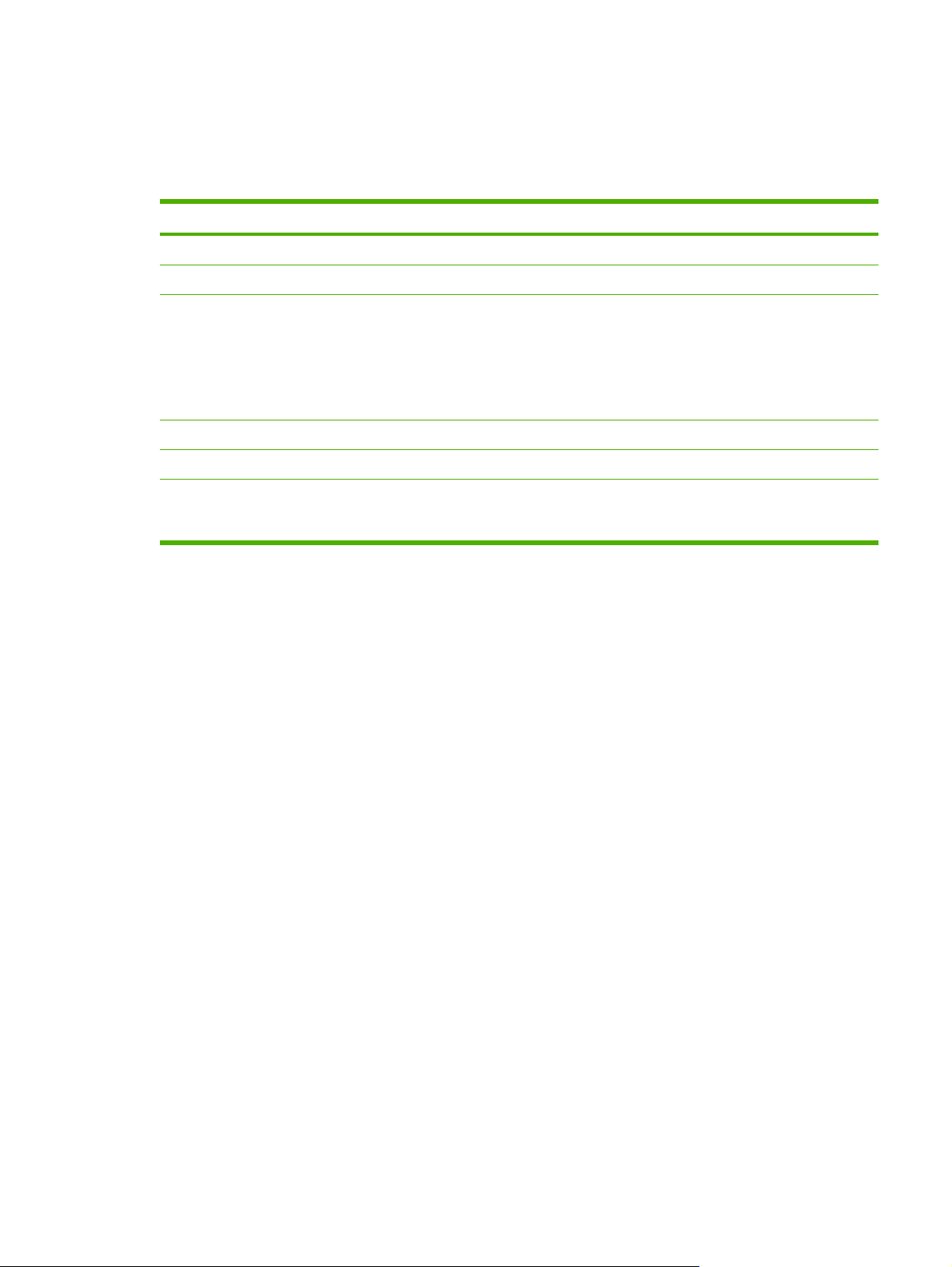
Inserarea caracterelor speciale ín numărul de fax
Câmpul text Fax Number (Număr fax) acceptă caractere speciale, ín afară de numerele de la 0 la 9.
Tabelul 2-1 Caractere speciale
Caracter special Funcţie
- Utilizaţi o liniuţă ín numărul de fax pentru a-l face mai lizibil.
( ) Utilizaţi paranteze ín numărul de fax pentru a-l face mai lizibil.
[ ] Utilizaţi paranteze drepte pentru a ascunde o porţiune din
numărul de fax astfel íncât să nu se imprime pe coperta faxului,
pe rapoartele de apeluri sau pe confirmările prin e-mail. De
exemplu, un număr de fax poate să includă un cod de acces
al unei cartele de apelare. Puneţi porţiunea cu codul de acces
al cartelei de apelare din numărul de fax íntre paranteze drepte
pentru a ímpiedica afişarea acestei informaţii.
* Asteriscul se transmite ca ton de atingere.
# Diezul se transmite ca ton de atingere.
, O virgulă reprezintă o pauză de 2 secunde la formarea
numărului. Pentru o pauză mai lungă ín timpul apelării, utilizaţi
mai multe virgule.
ROWW Inserarea caracterelor speciale ín numărul de fax 39
Page 46
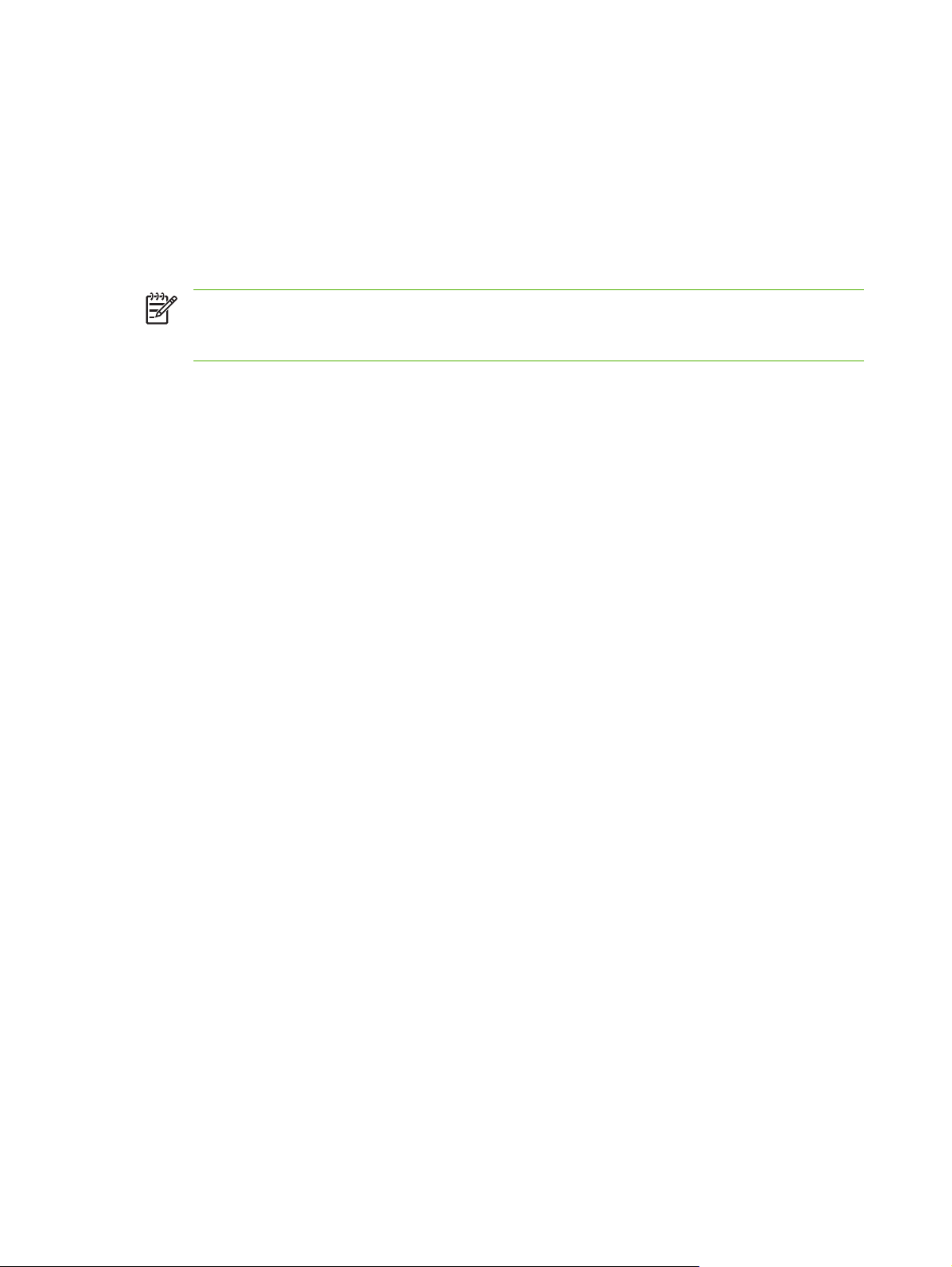
Editarea agendei telefonice
Agenda telefonică se poate utiliza pentru a stoca informaţiile de contact care apar sub Fax To (Fax
către) ín caseta de dialog HP MFP Send Fax. Se pot adăuga sau se pot şterge nume ín/din agenda
telefonică.
Agenda telefonică MFP Send Fax se poate importa sau exporta.
Adăugarea numelor ín agenda telefonică
Notă Se pot adăuga nume ín agenda telefonică fie din fila Fax Job (Lucrare fax), făcând clic
pe pictograma carte, fie din fila Setup (Configurare), făcând clic pe Edit Phone Book (Editare
agendă telefonică).
40 Capitol 2 Trimiterea faxurilor ROWW
Page 47
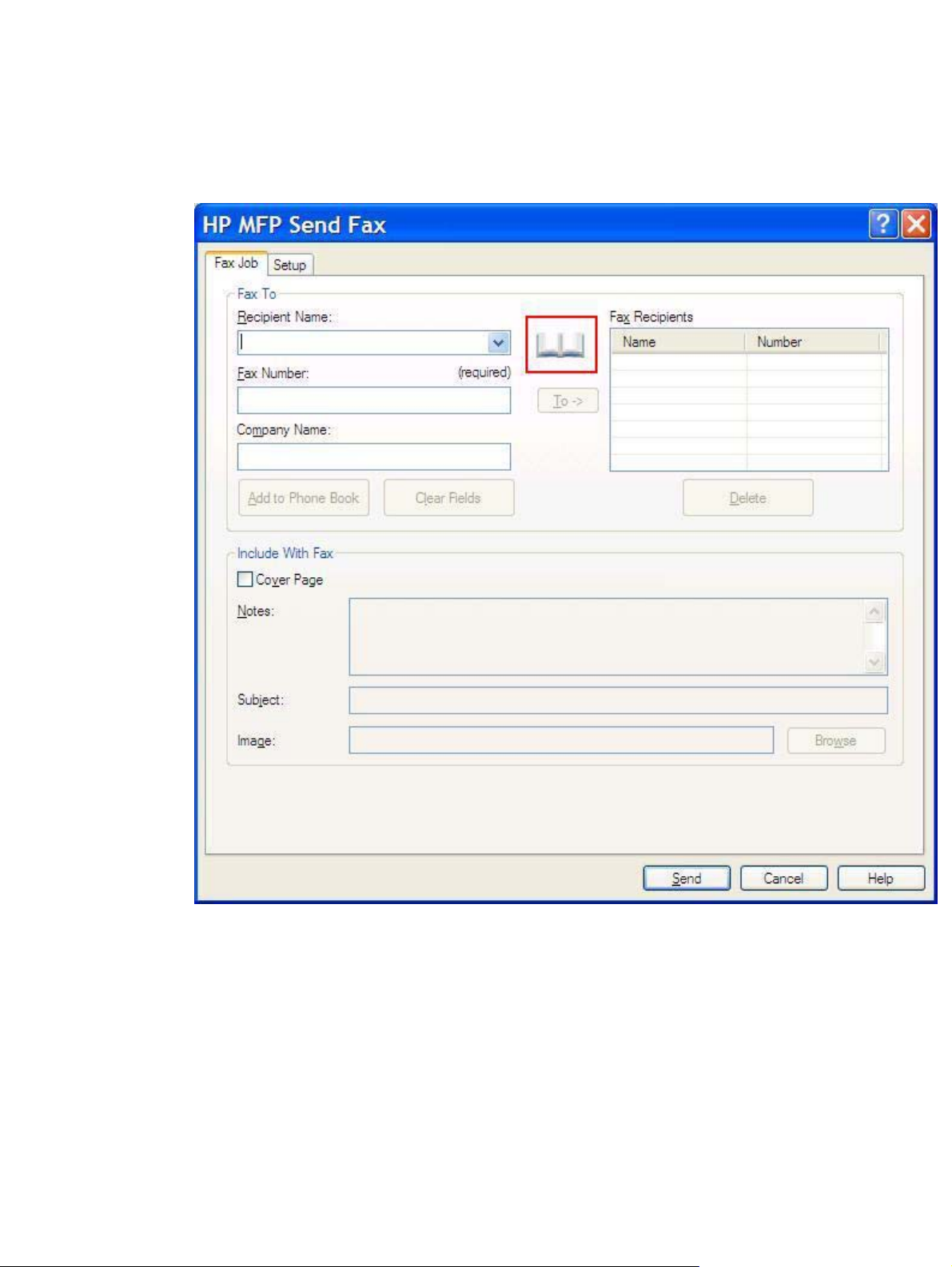
Pentru a popula agenda telefonică, urmaţi paşii de mai jos:
1. În fila Fax Job (Lucrare fax), sub Fax To din caseta de dialog HP MFP Send Fax, faceţi clic pe
pictograma carte. Se deschide caseta de dialog Add Recipients from Phone Book (Adăugare
destinatari din agenda telefonică).
ROWW Editarea agendei telefonice 41
Page 48

2. În caseta de dialog Add Recipients from Phone Book (Adăugare destinatari din agenda
telefonică) faceţi clic pe Edit Phone Book (Editare agendă telefonică). Se deschide caseta de
dialog Edit Phone Book (Editare agendă telefonică). În caseta de dialog Edit Phone Book
(Editare agendă telefonică) faceţi clic pe Add Entry (Adăugare intrare) pentru a deschide caseta
de dialog Add Entry to Phone Book (Adăugare intrare ín agenda telefonică). Tastaţi numele
destinatarului, numărul de fax şi numele firmei, apoi faceţi clic pe OK.
3. Faceţi clic pe Edit Phone Book (Editare agendă telefonică).
4. În caseta de dialog Add to Phone Book (Adăugare ín agenda telefonică), tastaţi numele
destinatarului, numărul de fax şi numele firmei ín casetele text.
5. Faceţi clic pe OK.
42 Capitol 2 Trimiterea faxurilor ROWW
Page 49

6. În caseta de dialog Edit Phone Book (Editare agendă telefonică) faceţi clic pe Add Entry
(Adăugare intrare) pentru a adăuga şi alte nume.
7. Faceţi clic pe OK când aţi terminat de adăugat nume ín agenda telefonică.
Adăugarea grupurilor ín agenda telefonică
Notă Puteţi să adăugaţi un grup ín agenda telefonică fie din fila Fax Job (Lucrare fax), făcând
clic pe pictograma carte, fie din fila Setup (Configurare), făcând clic pe Edit Phone Book (Editare
agendă telefonică). Dacă adăugaţi un grup din fila Setup (Configurare), mergeţi la pasul 3 din
această procedură.
Pentru a adăuga un grup ín agenda telefonică, urmaţi paşii de mai jos:
1. În fila Fax Job (Lucrare fax), sub Fax To din caseta de dialog HP MFP Send Fax, faceţi clic pe
pictograma carte. Se deschide caseta de dialog Add Recipients from Phone Book (Adăugare
destinatari din agenda telefonică).
2. În caseta de dialog Add Recipients from Phone Book (Adăugare destinatari din agenda
telefonică) evidenţiaţi un nume din listă şi faceţi clic pe Edit Phone Book (Editare agendă
telefonică).
3. În caseta de dialog Edit Phone Book (Editare agendă telefonică) faceţi clic pe Add Group
(Adăugare grup). Se deschide caseta de dialog Add Group to Phone Book (Adăugare grup ín
agenda telefonică). Tastaţi numele grupului ín caseta text Group Name (Nume grup), apoi tastaţi
un nume sau selectaţi-l din lista din partea stângă a casetei de dialog. Faceţi clic pe Add (Adăugare)
pentru a copia numele selectat ín caseta Members (Membri). Când aţi terminat de adăugat un
grup, faceţi clic pe OK.
Notă Aveţi posibilitatea să verificaţi informaţiile de contact ínainte de a le adăuga la un
grup, făcând clic pe Details (Detalii). Se deschide caseta de dialog Details (Detalii).
Verificaţi informaţiile şi faceţi clic pe OK sau pe Cancel (Anulare). Informaţiile din această
casetă de dialog nu se pot edita.
Eliminarea numelor din agenda telefonică
Notă Puteţi să eliminaţi nume din agenda telefonică fie din fila Fax Job (Lucrare fax), făcând
clic pe pictograma carte, fie din fila Setup (Configurare), făcând clic pe Edit Phone Book (Editare
agendă telefonică). Dacă eliminaţi nume din fila Setup (Configurare), mergeţi la pasul 3 din
această procedură.
ROWW Editarea agendei telefonice 43
Page 50

Pentru eliminarea numelor din agenda telefonică, urmaţi paşii de mai jos:
1. În fila Fax Job (Lucrare fax), sub Fax To din caseta de dialog HP MFP Send Fax, faceţi clic pe
pictograma carte. Se deschide caseta de dialog Add Recipients from Phone Book (Adăugare
destinatari din agenda telefonică).
44 Capitol 2 Trimiterea faxurilor ROWW
Page 51

2. În caseta de dialog Add Recipients from Phone Book (Adăugare destinatari din agenda
telefonică) evidenţiaţi un nume din listă şi faceţi clic pe Edit Phone Book (Editare agendă
telefonică).
ROWW Editarea agendei telefonice 45
Page 52

3. În caseta de dialog Edit Phone Book (Editare agendă telefonică), selectaţi numele pe care doriţi
să íl ştergeţi, apoi faceţi clic pe Delete (Ştergere). Verificaţi ştergerea ín caseta de dialog
CONFIRM. Dacă faceţi clic pe Yes, intrarea se va şterge permanent din agenda telefonică.
Editarea numelor din agenda telefonică
Notă Puteţi să editaţi nume din agenda telefonică fie din fila Fax Job (Lucrare fax), făcând clic
pe pictograma carte, fie din fila Setup (Configurare), făcând clic pe Edit Phone Book (Editare
agendă telefonică). Dacă editaţi nume din fila Setup (Configurare), mergeţi la pasul 3 din această
procedură.
46 Capitol 2 Trimiterea faxurilor ROWW
Page 53
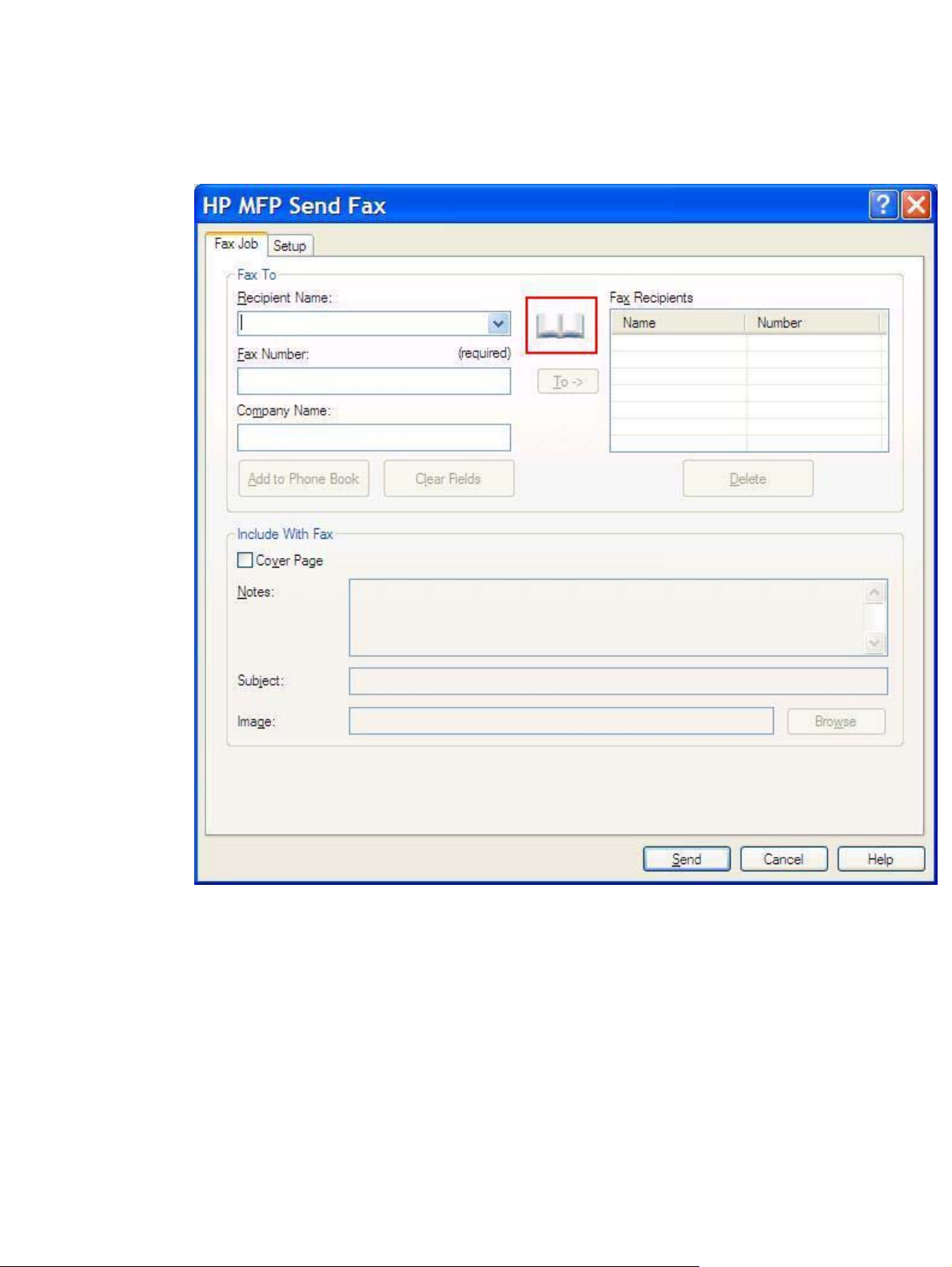
Pentru editarea numelor din agenda telefonică, urmaţi paşii de mai jos:
1. În fila Fax Job (Lucrare fax), sub Fax To din caseta de dialog HP MFP Send Fax, faceţi clic pe
pictograma carte.
ROWW Editarea agendei telefonice 47
Page 54

2. În caseta de dialog Add Recipients From Phone Book (Adăugare destinatari din agenda
telefonică), selectaţi numele pe care doriţi să íl editaţi, apoi faceţi clic pe Edit Phone Book (Editare
agendă telefonică). Se deschide caseta de dialog Edit Phone Book (Editare agendă telefonică).
48 Capitol 2 Trimiterea faxurilor ROWW
Page 55

3. În caseta de dialog Edit Phone Book (Editare agendă telefonică), evidenţiaţi un nume existent şi
faceţi clic pe Edit (Editare). Se deschide caseta de dialog Edit Phone Book Entry (Editare intrare
ín agenda telefonică), care afişează informaţiile de contact existente. Editaţi câmpurile Recipient
Name (Nume destinatar), Fax Number (Număr fax) şi Company Name (Nume firmă) după cum
este necesar, apoi faceţi clic pe OK. Reveniţi astfel la caseta de dialog Edit Phone Book (Editare
agendă telefonică).
Notă Pentru a revedea informaţiile de contact ínainte de a trimite faxul, selectaţi un nume
din caseta de dialog Edit Phone Book (Editare agendă telefonică) şi faceţi clic pe
Details (Detalii). Se deschide caseta de dialog Details (Detalii). Verificaţi informaţiile şi
faceţi clic pe OK sau pe Cancel (Anulare). Informaţiile din această casetă de dialog nu se
pot edita.
4. Faceţi clic pe OK când aţi terminat editarea.
ROWW Editarea agendei telefonice 49
Page 56

Exportarea intrărilor din agenda telefonică íntr-un fişier format CSV (valori separate prin virgulă)
Informaţiile de contact se pot exporta din agenda telefonică íntr-un fişier .CSV.
1. Puteţi să exportaţi numele din agenda telefonică fie din fila Fax Job (Lucrare fax), fie din fila
Setup (Configurare).
Fila Fax Job (Lucrare fax): Faceţi clic pe pictograma carte, apoi faceţi clic pe Edit Phone
●
Book (Editare agendă telefonică) din caseta de dialog Add Recipients from Phone Book
(Adăugare destinatari din agenda telefonică).
Fila Setup (Configurare): Faceţi clic pe Edit Phone Book (Editare agendă telefonică).
●
2. În caseta de dialog Edit Phone Book (Editare agendă telefonică) faceţi clic pe Export... pentru a
deschide caseta de dialog File Save As (Salvare ca fişier). Tastaţi calea şi numele de fişier pentru
fişierul .CSV exportat, apoi faceţi clic pe OK. Toate intrările salvate ín agenda telefonică sunt scrise
ín fişier. În cazul ín care calea şi numele de fişier există deja, fişierul .CSV existent se suprascrie
cu conţinutul agendei telefonice.
50 Capitol 2 Trimiterea faxurilor ROWW
Page 57
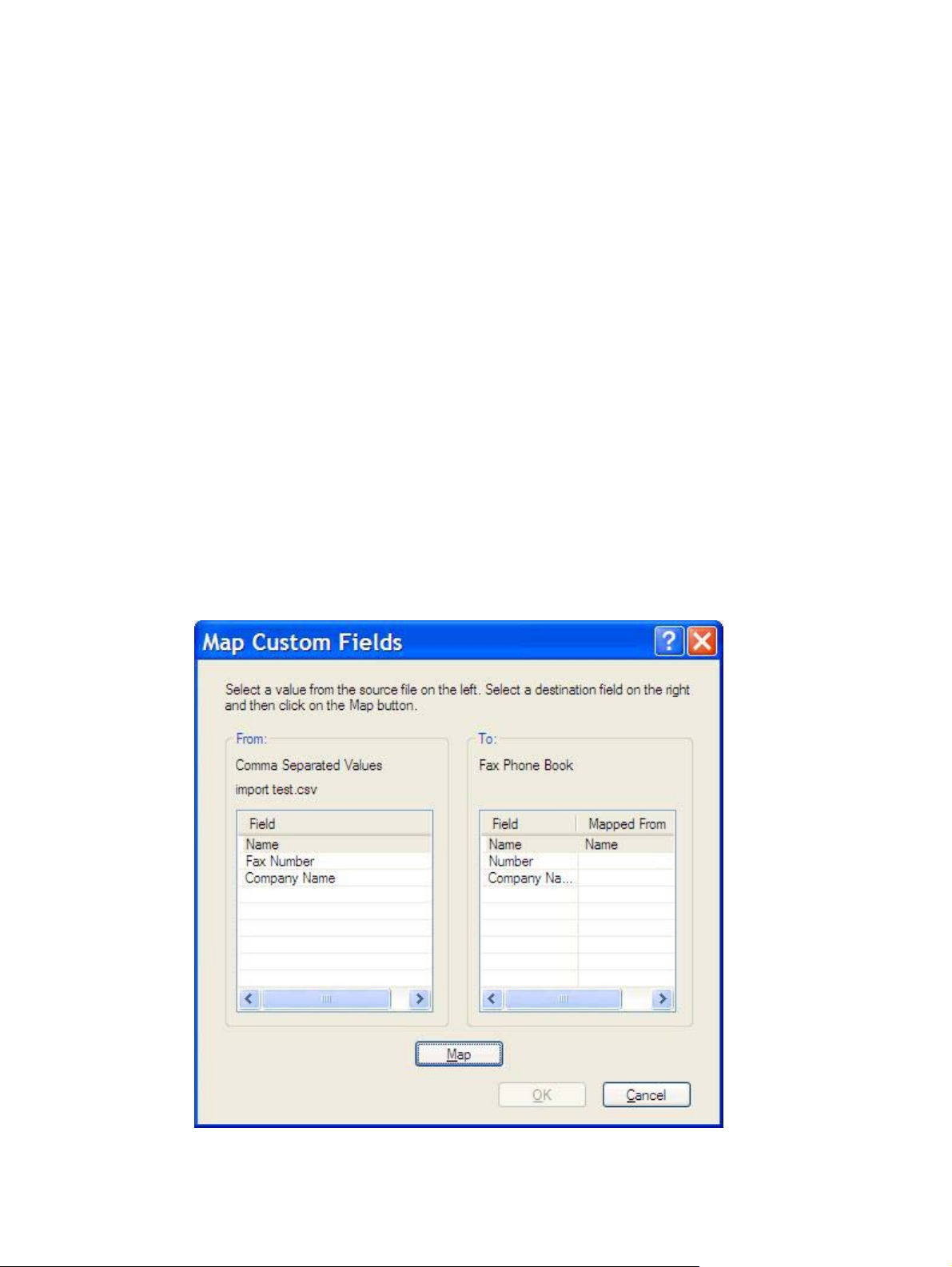
Importarea intrărilor din agenda telefonică dintr-un fişier
format CSV (valori separate prin virgulă)
Informaţiile de contact se pot importa ín agenda telefonică dintr-un fişier .CSV formatat corespunzător.
Când importaţi dintr-un fişier CSV, software-ul consideră că prima ínregistrare din fişier este un antet,
deci conţinutul primei ínregistrări nu se va importa. Dacă o intrare din fişierul CSV nu este formatată
corect, programul va ignora íntreaga ínregistrare.
1. Puteţi să importaţi numele ín agenda telefonică fie din fila Fax Job (Lucrare fax), fie din fila
Setup (Configurare).
Fila Fax Job (Lucrare fax): Faceţi clic pe pictograma carte, apoi faceţi clic pe Edit Phone
●
Book (Editare agendă telefonică) din caseta de dialog Add Recipients from Phone Book
(Adăugare destinatari din agenda telefonică).
Fila Setup (Configurare): Faceţi clic pe Edit Phone Book (Editare agendă telefonică).
●
2. În caseta de dialog Edit Phone Book (Editare agendă telefonică) faceţi clic pe Import... pentru a
deschide caseta de dialog File Open (Deschidere fişier). Evidenţiaţi fişierul pe care doriţi să íl
importaţi şi faceţi clic pe OK.
3. După ce fişierul evidenţiat este validat, se deschide caseta de dialog Map Fields (Mapare câmpuri).
Evidenţiaţi o intrare din coloana From (De la), apoi evidenţiaţi un câmp din coloana To (Către).
Faceţi clic pe Map (Mapare). Trebuie să selectaţi mapările pentru câmpurile Name (Nume) şi
Phone Number (Număr telefon). Specificarea unei mapări pentru câmpul Company name (Nume
firmă) este opţională. Selecţiile de mapare efectuate aici se aplică la toate ínregistrările din fişierul
CSV.
ROWW Importarea intrărilor din agenda telefonică dintr-un fişier format CSV (valori separate prin
virgulă)
51
Page 58

52 Capitol 2 Trimiterea faxurilor ROWW
Page 59

3 Configuraţie
Acest capitol furnizează informaţii despre configurarea setărilor implicite pentru driverul MFP Send Fax
utilizând butonul Edit Defaults (Editare valori implicite) din fila Setup (Configurare):
Setarea informaţiilor pentru expeditor
●
Setarea calităţii faxului
●
Stabilirea setărilor de notificare
●
Setarea informaţiilor pentru copertă
●
Setarea preferinţei de previzualizare
●
Setarea preferinţelor de imprimare pentru driverul de fax
●
Setarea configuraţiei pentru cod taxare
●
Notă Este posibil ca setările implicite să fi fost stabilite ín timpul procesului de instalare.
ROWW 53
Page 60
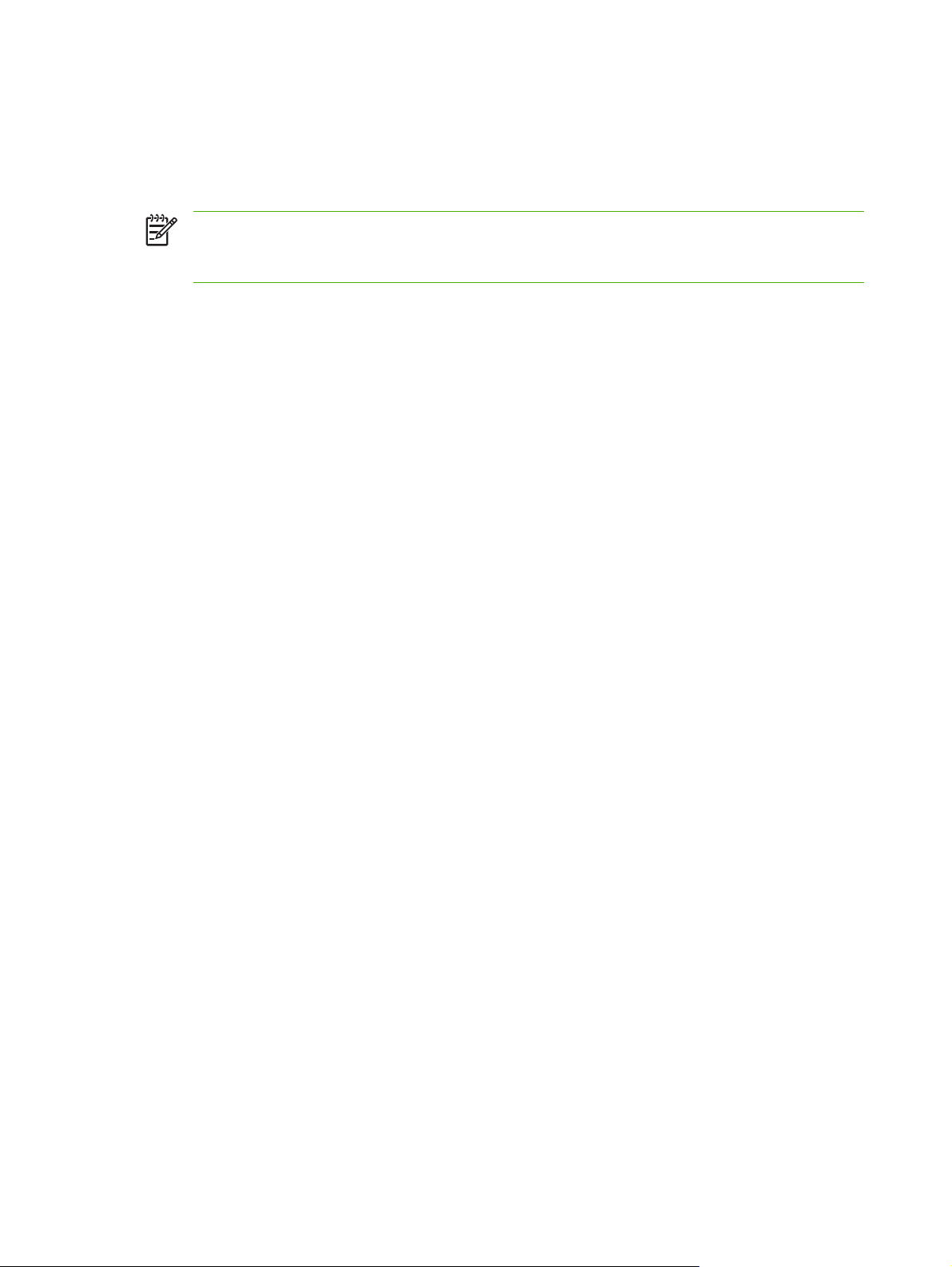
Setarea informaţiilor pentru expeditor
Informaţiile implicite despre expeditor sunt incluse pe toate faxurile care se expediază utilizând driverul
MFP Send Fax, inclusiv pe coperţi. Informaţiile despre expeditor pot fi modificate pentru faxuri
individuale, utilizând câmpurile text din fila Setup (Configurare).
Notă Pentru a aplica orice schimbări numai lucrării curente, selectaţi caseta de selectare Apply
Defaults to this job (Aplicare valori implicite la această lucrare) ínainte de ieşi din caseta de
dialog Default Settings (Setări implicite).
Pentru a seta informaţiile implicite despre expeditor, urmaţi paşii de mai jos:
1. Pe fila Setup (Configurare), faceţi clic pe Edit Defaults (Editare valori implicite).
54 Capitol 3 Configuraţie ROWW
Page 61
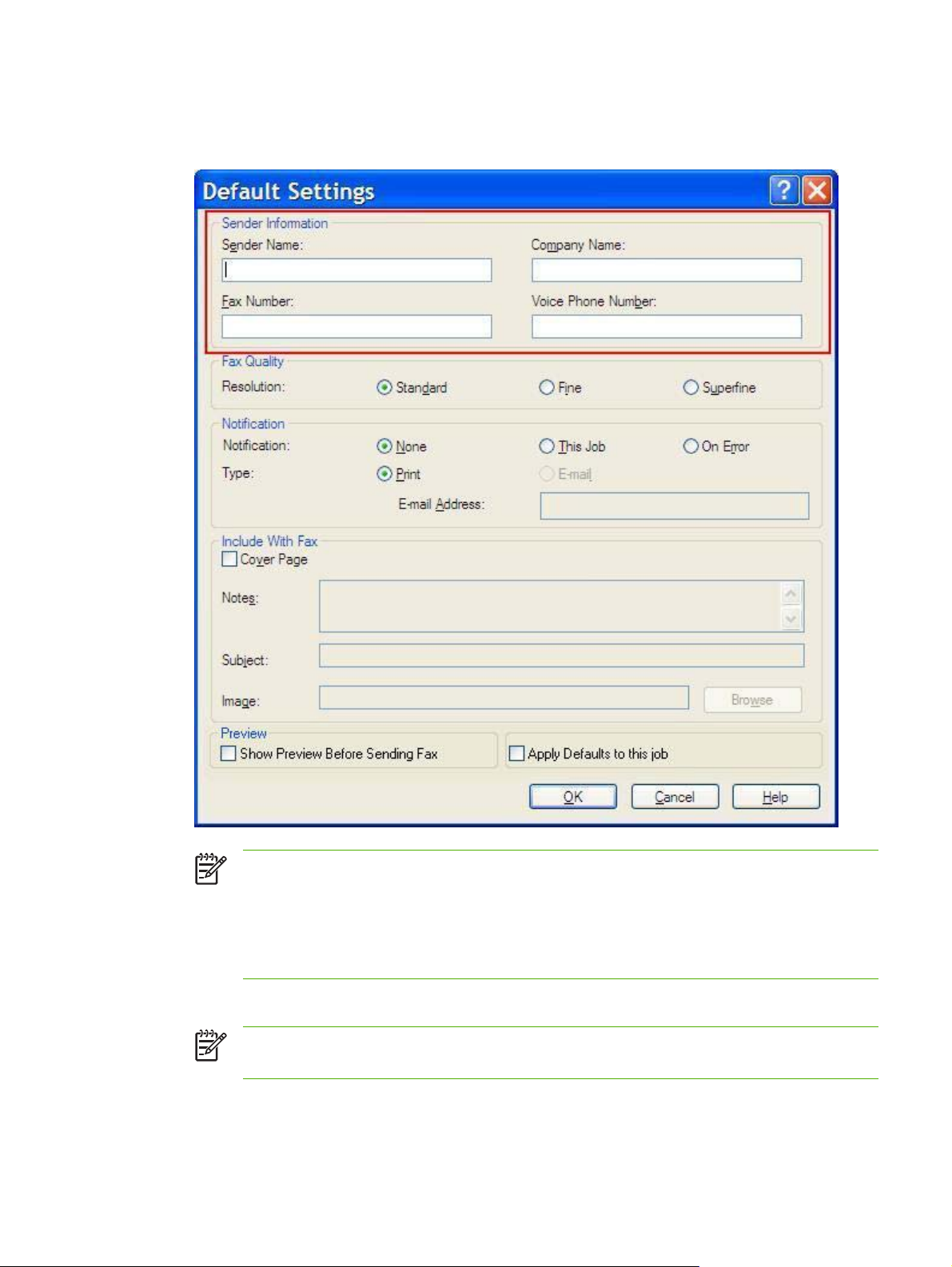
2. Sub Sender Information (Informaţii despre expeditor) din caseta de dialog Default Settings
(Setări implicite), tastaţi valorile implicite pentru numele expeditorului, numele firmei, numărul de
fax şi numărul de telefon vocal.
Notă Informaţiile din câmpurile cu informaţii despre expeditor din fila Setup (Configurare)
sunt actualizate la prima introducere a acestora ín câmpurile cu informaţii despre expeditor
din caseta de dialog Default Settings (Setări implicite). Dacă informaţiile despre expeditor
se modifică ulterior, câmpurile cu informaţii despre expeditor din fila Setup (Configurare)
nu sunt reímprospătate. Modificările se salvează, dar informaţiile nu apar ín caseta de
dialog. Pentru a afişa noile informaţii, ieşiţi din driverul MFP Send Fax, apoi reporniţi-l.
3. Faceţi clic pe OK.
Notă Pentru a seta toate informaţiile implicite ín acelaşi timp, selectaţi setările despre
calitatea faxului, notificare, copertă şi previzualizare, apoi faceţi clic pe OK.
ROWW Setarea informaţiilor pentru expeditor 55
Page 62

Setarea calităţii faxului
Setarea pentru calitatea faxului defineşte rezoluţia utilizată de echipamentul MFP pentru trimiterea
faxului. Setările de calitate disponibile sunt următoarele:
Standard: 200 x 100 dpi (dots per inch)
●
Fine (Fină): 200 x 200 dpi
●
Superfine (Superfină): 300 x 300 dpi
●
Pentru a seta calitatea faxului, urmaţi paşii de mai jos:
1. Pe fila Setup (Configurare), faceţi clic pe Edit Defaults (Editare valori implicite).
2. Sub Fax Quality (Calitate fax) ín caseta de dialog Default Settings (Setări implicite), selectaţi
calitatea implicită pentru a trimite faxuri.
3. Faceţi clic pe OK.
Notă Pentru a seta toate informaţiile implicite ín acelaşi timp, selectaţi setările referitoare
la informaţii despre expeditor, notificare, copertă şi previzualizare, apoi faceţi clic pe OK.
56 Capitol 3 Configuraţie ROWW
Page 63

Stabilirea setărilor de notificare
Setările de notificare determină când şi cum se trimite notificarea reprezentând starea unui fax trimis.
Pentru a modifica setările de notificare, urmaţi paşii de mai jos:
1. Pe fila Setup (Configurare), faceţi clic pe Edit Defaults (Editare valori implicite).
2. Sub Notification (Notificare) ín caseta de dialog Default Settings (Setări valori implicite), selectaţi
când doriţi să primiţi notificări:
None (Nici una): notificarea nu se trimite.
●
This Job (Această lucrare): notificarea se trimite la expedierea unui fax.
●
On Error (La eroare): notificarea se trimite la apariţia unei erori.
●
3. Selectaţi tipul notificării pentru trimitere:
Print (Imprimare): notificarea este imprimată la imprimanta implicită.
●
E-mail: notificarea este expediată íntr-un mesaj e-mail. Tastaţi adresa de e-mail ín caseta
●
text E-mail Address (Adresă e-mail).
ROWW Stabilirea setărilor de notificare 57
Page 64

Notă Funcţia e-mail trebuie configurată pe MFP pentru a se primi o notificare prin e-mail.
4. Faceţi clic pe OK.
Notă Pentru a seta toate informaţiile implicite ín acelaşi timp, selectaţi setările referitoare
la informaţii despre expeditor, calitate fax, copertă şi previzualizare, apoi faceţi clic pe OK.
58 Capitol 3 Configuraţie ROWW
Page 65

Setarea informaţiilor pentru copertă
Standardizaţi apariţia coperţii pentru fax utilizând o copertă implicită. Sunt disponibile câmpuri pentru
note, o linie de subiect şi sigla unei firme sau altă imagine. Setările coperţii pot fi modificate ín fila Fax
Job (Lucrare Fax) pentru lucrări de fax individuale.
Pentru a modifica informaţiile pentru copertă, urmaţi paşii de mai jos:
1. Pe fila Setup (Configurare), faceţi clic pe Edit Defaults (Editare valori implicite).
2. Sub Include With Fax (Include ín fax) din caseta de dialog Default Settings (Setări implicite),
selectaţi Cover Page (Single recipient only) (Copertă (un singur destinatar)).
3. În caseta text Notes (Note), tastaţi notele implicite.
4. În caseta text Subject (Subiect), tastaţi linia subiect implicită.
5. Faceţi clic pe Overlay (Suprapunere) pentru a include o imagine pe copertă.
6. Răsfoiţi şi selectaţi un fişier imagine bitmap, cum ar fi sigla unei firme.
ROWW Setarea informaţiilor pentru copertă 59
Page 66

Notă Imaginea bitmap este convertită ín tonuri de gri pe copertă şi este amplasată ín
treimea superioară a paginii.
7. Faceţi clic pe OK.
Notă Pentru a seta toate informaţiile implicite ín acelaşi timp, selectaţi setările referitoare
la informaţii despre expeditor, calitate fax, notificare şi previzualizare, apoi faceţi clic pe
OK.
Notă Când coperta se utilizează pentru mai mulţi destinatari, previzualizarea va arăta coperta
numai pentru primul destinatar. Cu toate acestea, coperta va fi trimisă separat pentru fiecare
destinatar. Pe fiecare copertă apare numai numele unui singur destinatar.
60 Capitol 3 Configuraţie ROWW
Page 67

Setarea preferinţei de previzualizare
Preferinţa de previzualizare poate fi setată pentru previzualizarea automată a fiecărei lucrări de fax
ínaintea trimiterii.
Pentru a previzualiza fiecare lucrare de fax ínaintea trimiterii, urmaţi paşii de mai jos:
1. Pe fila Setup (Configurare), faceţi clic pe Edit Defaults (Editare valori implicite).
2. Sub Preview (Previzualizare) ín caseta de dialog Default Settings (Setări implicite), selectaţi
Show Preview Before Sending Fax (Afişare previzualizare ínainte de trimitere fax) pentru a
previzualiza automat fiecare fax ínaintea trimiterii. Când este selectată Show Preview Before
Sending Fax (Afişare previzualizare ínainte de trimitere fax), butonul Send (Trimitere) se schimbă
ín Preview and Send (Previzualizare şi trimitere).
3. Faceţi clic pe OK.
Notă Pentru a seta toate informaţiile implicite ín acelaşi timp, selectaţi setările referitoare
la informaţii despre expeditor, calitate fax, notificare şi copertă, apoi faceţi clic pe OK.
ROWW Setarea preferinţei de previzualizare 61
Page 68

Setarea preferinţelor de imprimare pentru driverul de fax
Pentru a seta opţiunile de imprimare de bază pentru driverul MFP Send Fax ín Windows, urmaţi paşii
de mai jos:
1. Faceţi clic pe Start, faceţi clic pe Settings (Setări), apoi faceţi clic pe Printers and Faxes
(Imprimante şi Faxuri).
2. În fereastra Printers and Faxes (Imprimante şi Faxuri), faceţi clic dreapta pe HP MFP Send
Fax (HP MFP Trimitere Fax) şi apoi clic pe Printing Preferences (Preferinţe imprimare).
3. În caseta de dialog HP MFP Send Fax Document Properties (Proprietăţi document HP MFP Send
Fax), faceţi clic pe Paper/Quality (Hârtie/Calitate) pentru a seta proprietăţile implicite pentru hârtie
şi calitate. Pentru a salva setările şi a ínchide caseta de dialog, faceţi clic pe OK.
Notă Fila Advanced (Complex) din caseta de dialog HP MFP Send Fax Document
Properties (Proprietăţi document HP MFP Send Fax) nu conţine nici o informaţie care să
afecteze driverul MFP Send Fax. Această filă este o filă Windows standard şi nu poate fi
eliminată pentru acest driver.
62 Capitol 3 Configuraţie ROWW
Page 69
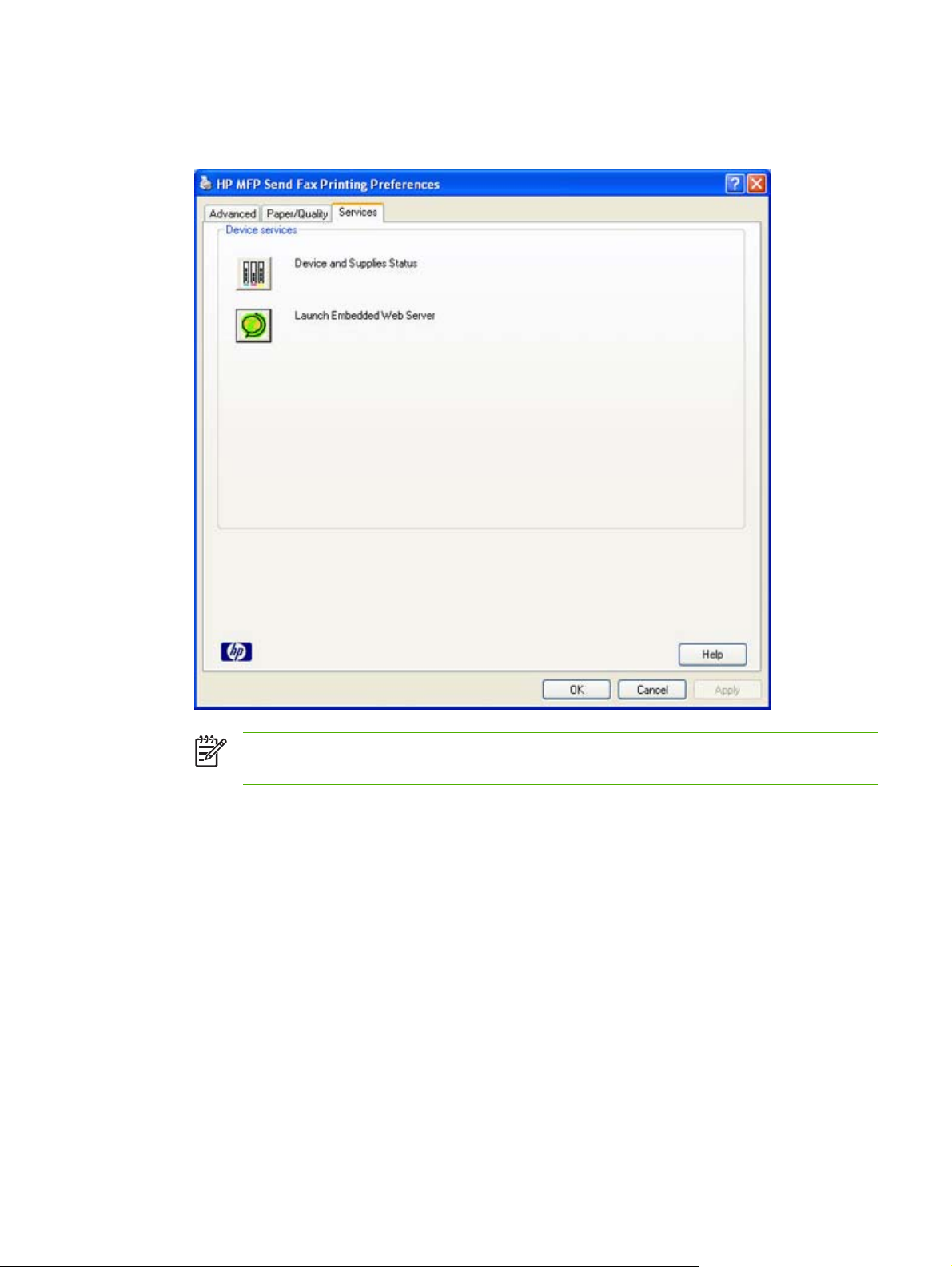
4. Faceţi clic pe Services (Servicii) pentru a verifica starea imprimantei şi a consumabilelor sau pentru
a porni serverul Web íncorporat. Opţiunile din fila Services (Servicii) apar numai dacă driverul MFP
Send Fax este conectat la un port TCP/IP corect.
Notă Consultaţi ghidul de utilizare corespunzător al echipamentului MFP pentru mai multe
informaţii despre serverul Web íncorporat:
5. Pentru a salva orice modificări aduse la setările implicite şi pentru a ínchide caseta de dialog, faceţi
clic pe OK.
ROWW Setarea preferinţelor de imprimare pentru driverul de fax 63
Page 70

Setarea configuraţiei pentru cod taxare
HP MFP Send Fax acceptă utilizarea codurilor de taxare când se trimit faxuri.
Pentru a activa sau dezactiva caracteristica pentru coduri de taxare pe HP LaserJet 4345mfp şi
9040/9050mfp şi pe HP Color LaserJet 4730mfp şi 9500mfp prin panoul de control MFP după instalarea
driverului MFP Send Fax, urmaţi paşii de mai jos:
1. De la panoul de control al echipamentului MFP, apăsaţi Meniu.
2. Defilaţi şi atingeţi FAX.
3. Defilaţi către şi atingeţi FAX SEND (TRIMITERE FAX).
4. Defilaţi către şi atingeţi BILLING CODE (COD TAXARE).
5. Atingeţi CUSTOM (PARTICULARIZAT) pentru a deschide ecranul cod taxare.
6. Utilizaţi săgeţile sus şi jos pentru a selecta numărul minim de cifre din codul de taxare.
7. Atingeţi OK pentru a activa caracteristica cod taxare sau atingeţi OFF (DEZACTIVAT) pentru a
dezactiva caracteristica cod taxare.
Notă Dacă este activată caracteristica cod taxare pe echipamentul MFP, este solicitată o
intrare pentru lucrări de fax walk-up trimise de la echipamentul MFP.
Pentru a activa sau dezactiva caracteristica pentru coduri de taxare pe HP LaserJet M3035MFP,
M3027MFP, M4345MFP, M5025MFP şi M5035MFP prin panoul de control MFP după instalarea
driverului MFP Send Fax, urmaţi paşii de mai jos:
1. De la panoul de control al echipamentului MFP, atingeţi Administration (Administrare).
2. Defilaţi şi atingeţi Initial Setup (Configurare iniţială).
3. Defilaţi către şi atingeţi Fax Setup (Configurare fax).
4. Defilaţi către şi atingeţi Fax Send Settings (Setări trimitere fax).
5. Defilaţi către şi atingeţi Billing Codes (Coduri taxare).
6. Atingeţi Custom (Particularizat) pentru a deschide ecranul cod taxare.
7. Utilizaţi săgeţile sus şi jos pentru a selecta numărul minim de cifre din codul de taxare.
8. Atingeţi OK pentru a activa caracteristica cod taxare sau atingeţi Off (Dezactivat) pentru a dezactiva
caracteristica cod taxare.
Notă Dacă este activată caracteristica cod taxare pe echipamentul MFP, este solicitată o
intrare pentru lucrări de fax walk-up de la echipamentul MFP.
64 Capitol 3 Configuraţie ROWW
Page 71

4 Depanare
Utilizaţi informaţiile din acest capitol pentru a depana probleme generale de fax:
Erori funcţionale
●
Mesaje de avertizare
●
Mesaje de eroare
●
ROWW 65
Page 72

Erori funcţionale
Următoarele secţiuni descriu probleme care pot să survină când utilizaţi driverul HP MFP Send Fax.
Pagina de test nu se imprimă
Vizualizaţi informaţiile despre configuraţia MFP Send Fax de pe panoul de control al echipamentului
MFP pentru a determina dacă driverul s-a instalat cu succes şi dacă este activată caracteristica PC Fax
Send (Trimitere fax PC).
Pentru a vizualiza informaţiile de configurare pe echipamentele HP LaserJet 4345mfp şi 9040/9050mfp
sau HP Color LaserJet 4730mfp şi 9500mfp, urmaţi paşii de mai jos:
1. De la panoul de control al echipamentului MFP, apăsaţi Meniu.
2. Defilaţi către şi atingeţi FAX.
3. Defilaţi către şi atingeţi FAX SEND (TRIMITERE FAX).
4. Defilaţi către şi atingeţi PC FAX SEND (TRMITERE FAX PC).
5. Atingeţi ENABLED (ACTIVAT).
6. Atingeţi EXIT (IEŞIRE).
Dacă ín meniu nu apare PC Fax Send, mergeţi la
PC FAX SEND sau PC Fax Send (Trimitere fax PC).
Pentru a vizualiza informaţiile de configurare pe echipamentele HP LaserJet M3035MFP, M3027MFP,
M4345MFP, M5025MFP, and M5035MFP, urmaţi paşii de mai jos:
1. De la panoul de control al echipamentului MFP, atingeţi Administration (Administrare).
2. Defilaţi către şi atingeţi Initial Setup (Configurare iniţială).
3. Defilaţi către şi atingeţi Fax Setup (Configurare fax).
4. Defilaţi către şi atingeţi PC Fax Send (Trimitere Fax PC).
5. Atingeţi Enabled (Activat).
6. Atingeţi Save (Salvare).
Dacă ín meniu nu apare PC Fax Send, mergeţi la
PC FAX SEND sau PC Fax Send (Trimitere fax PC).
Pe panoul de control al echipamentului MFP nu apare
Pe panoul de control al echipamentului MFP nu apare
Caracteristica notificare prin e-mail este dezactivată
Tipul de notificare prin e-mail este dezactivat sub Notification (Notificare) ín fila Setup (Configurare)
din caseta de dialog HP MFP Send Fax, deoarece funcţia e-mail nu este activată pe echipamentul MFP.
Consultaţi ghidul de utilizare corespunzător pentru instrucţiuni despre configurarea funcţiei e-mail:
Ghid de utilizare HP LaserJet 4345mfp Series
●
Ghid de utilizare HP Color LaserJet 4730mfp
●
66 Capitol 4 Depanare ROWW
Page 73
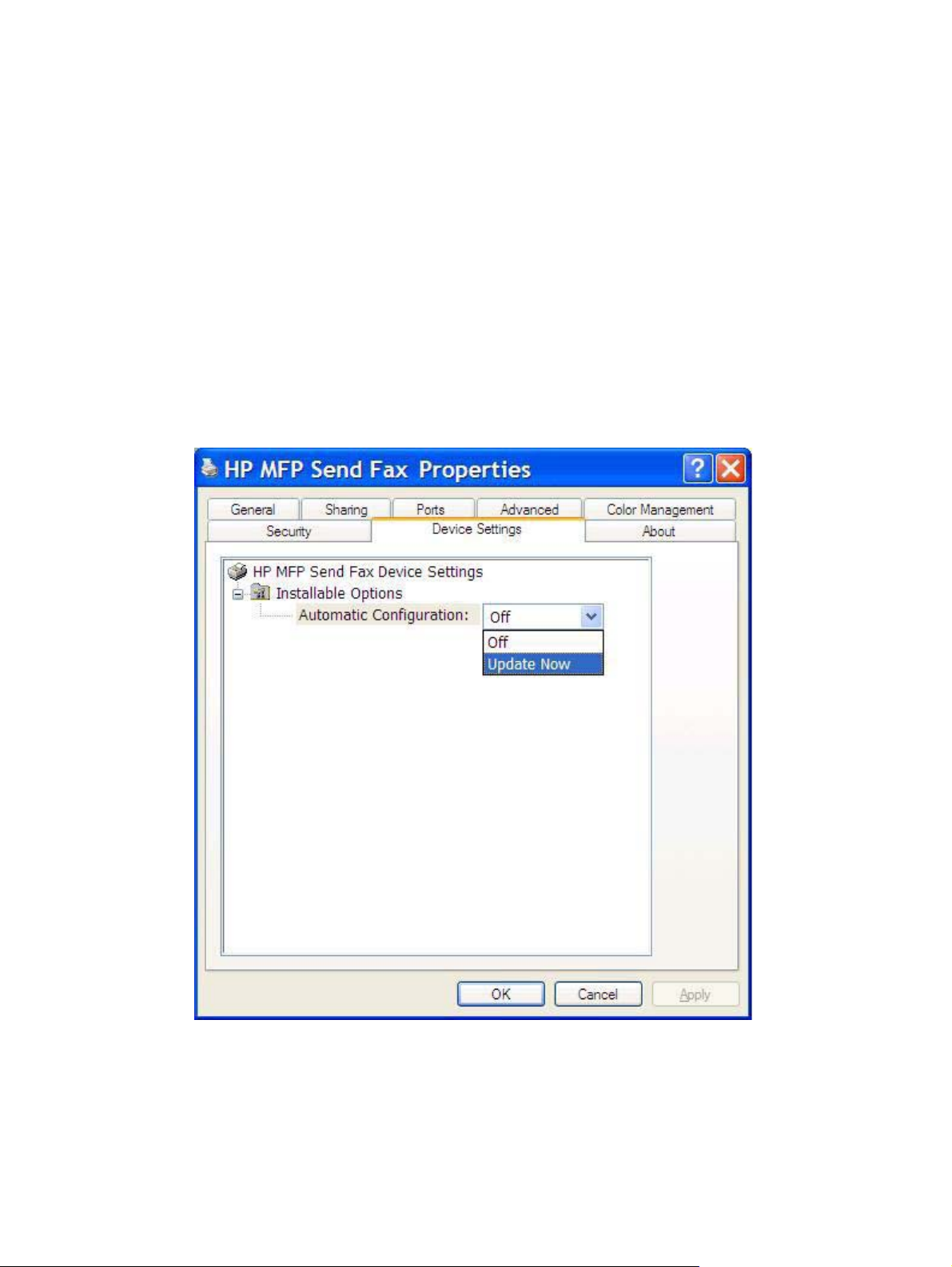
Ghid de utilizare HP LaserJet 9040mfp/9050mfp
●
Ghid de utilizare HP Color LaserJet 9500mfp
●
Pentru a actualiza setările HP MFP Send Fax după activarea caracteristicii e-mail pe echipamentul
MFP, urmaţii paşii de mai jos:
1. Faceţi clic pe Start, faceţi clic pe Settings (Setări), apoi faceţi clic pe Printers and Faxes
(Imprimante şi Faxuri).
2. Sub Printer Tasks (Activităţi imprimantă) ín fereastra Printers and Faxes (Imprimante şi faxuri)
faceţi clic cu butonul din dreapta pe numele echipamentului MFP, apoi faceţi clic pe Properties
(Proprietăţi).
3. În caseta de dialog HP MFP Send Fax Properties, faceţi clic pe Device Settings (Setări
dispozitiv).
4. În meniul vertical Automatic Configuration (Configurare automată), selectaţi Update Now
(Actualizare acum).
5. Faceţi clic pe OK.
ROWW Erori funcţionale 67
Page 74
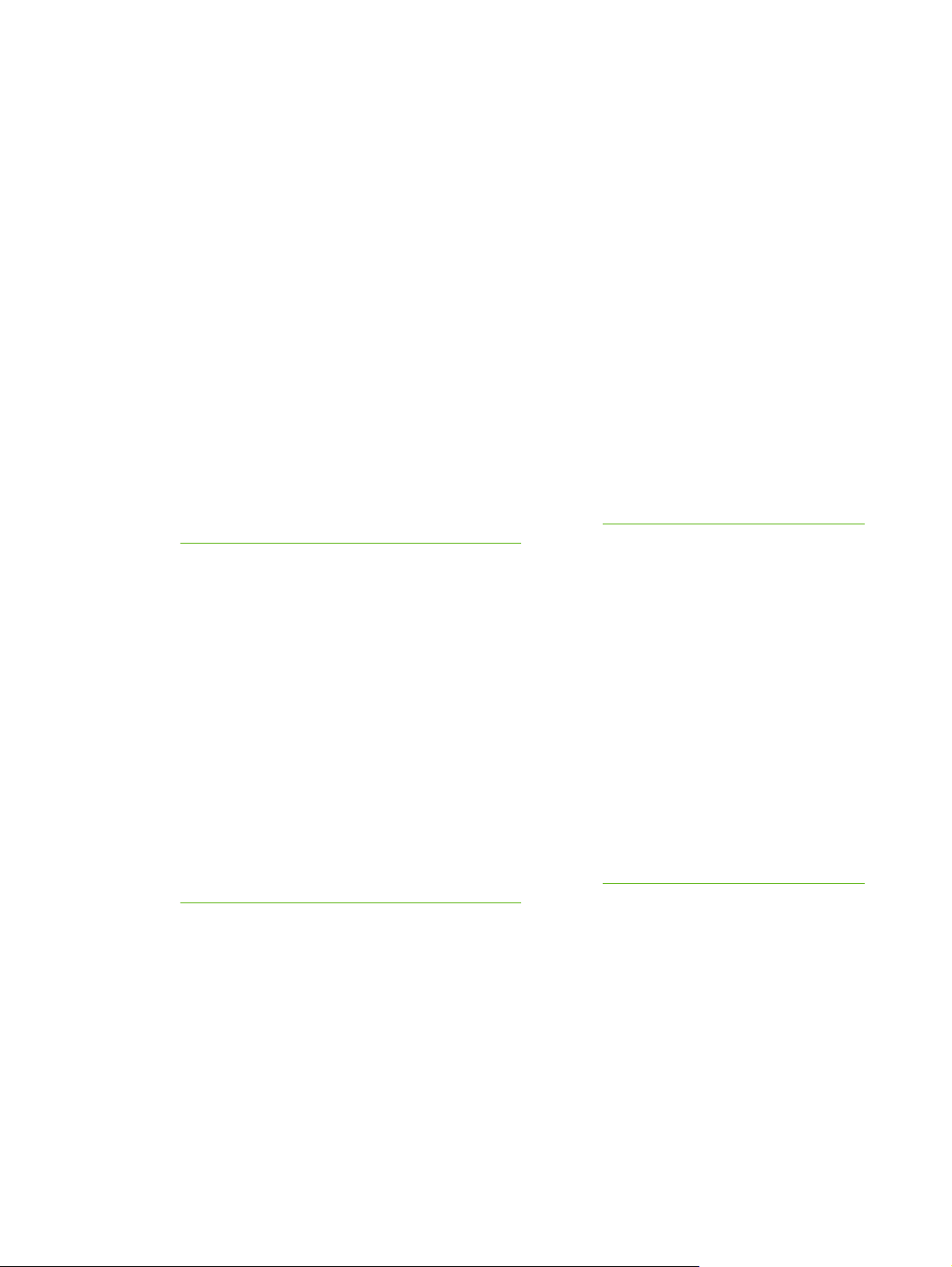
Nu se primeşte o confirmare e-mail
Nu se trimite nici o confirmare e-mail dacă echipamentul care primeşte faxul nu răspunde sau este
ocupat, sau dacă nu s-a ajuns la numărul de reapelări configurat pe echipamentul MFP. După ce
echipamentul MFP a ajuns la numărul configurat de reapelări, se trimite o notificare de confirmare.
Pe panoul de control al echipamentului MFP nu apare PC FAX SEND sau PC Fax Send (Trimitere fax PC).
Pe panoul de control al echipamentului MFP nu apare PC FAX SEND sau PC Fax Send (Trimitere fax
PC) după instalarea driverului MFP Send Fax.
Firmware-ul este ímpachetat ín fragmente denumite RFU (remote firmware updates – actualizări
firmware de la distanţă). Aceste fragmente conţin actualizări de firmware pentru echipamentul MFP şi
pentru diferite subsisteme ale echipamentului MFP. Când fragmentul RFU este trimis către
echipamentul MFP, echipamentul MFP trimite actualizările individuale de firmware către celelalte
subsisteme ale sale. Uneori, nu toate aceste actualizări au loc simultan.
Finalizaţi actualizarea firmware-ului pe echipamentele HP LaserJet 4345mfp şi 9040/9050mfp şi HP
Color LaserJet 4730mfp şi 9500mfp:
1. Verificaţi dacă firmware-ul echipamentului MFP a fost actualizat la cea mai recentă versiune
disponibilă. Dacă firmware-ul nu a fost actualizat, consultaţi
ul echipamentului MFP şi descărcarea driverului.
2. Opriţi şi reporniţi echipamentul MFP.
Realizarea unui upgrade la firmware-
3. De la panoul de control al echipamentului MFP, apăsaţi Meniu.
4. Defilaţi către şi atingeţi FAX.
5. Defilaţi către şi atingeţi FAX SEND (TRIMITERE FAX).
6. Defilaţi către şi atingeţi PC FAX SEND (TRMITERE FAX PC).
7. Atingeţi ENABLED (ACTIVAT).
8. Atingeţi EXIT (IEŞIRE).
Finalizaţi actualizarea firmware-ului pe echipamentele HP LaserJet M3035MFP, M3027MFP,
M4345MFP, M5025MFP şi M5035MFP:
1. Verificaţi dacă firmware-ul echipamentului MFP a fost actualizat la cea mai recentă versiune
disponibilă. Dacă firmware-ul nu a fost actualizat, consultaţi
ul echipamentului MFP şi descărcarea driverului.
2. Opriţi şi reporniţi echipamentul MFP.
3. În ecranul principal, atingeţi Administration (Administrare).
4. Defilaţi către şi atingeţi Initial Setup (Configurare iniţială).
5. Defilaţi către şi atingeţi Fax Setup (Configurare fax).
6. Defilaţi către şi atingeţi PC Fax Send (Trimitere Fax PC).
Realizarea unui upgrade la firmware-
7. Atingeţi Enabled (Activat).
8. Atingeţi Save (Salvare).
68 Capitol 4 Depanare ROWW
Page 75

Dacă opţiunile PC FAX SEND sau PC Fax Send (Trimitere fax PC) continuă să nu apară pe panoul de
control al echipamentului MFP, consultaţi HP LaserJet MFP Analog Fax Accessory 300 Fax Guide (Ghid
pentru trimiterea faxurilor cu accesoriul de fax analogic al echipamentului MFP HP Laserjet) pentru a
vă asigura că accesoriul de fax analogic este configurat corect.
Dacă accesoriul de fax analogic este configurat corect şi opţiunile PC FAX SEND sau PC Fax Send
(Trimitere fax PC) continuă să nu apară pe panoul de control al echipamentului MFP, consultaţi asistenţa
pentru clienţi HP.
Bitmap-ul nu apare sau nu se imprimă pe copertă
Fişierul bitmap nu va apărea sau nu se va imprima pe copertă dacă fişierul bitmap este prea mare.
Procesul de prelucrare a imaginii va ignora prelucrarea imaginii de pe copertă dacă performanţele
computerului se reduc semnificativ. Reduceţi dimensiunea bitmap-ului pentru a-l include pe copertă.
Previzualizarea nu apare
Pentru a vedea o previzualizare a lucrării de fax, selectaţi Show Preview Before Sending Fax (Afişare
previzualizare ínainte de trimitere fax) ín fila Setup (Configurare).
După dezactivarea acestei caracteristici se solicită un cod de taxare
După dezactivarea caracteristicii cod taxare de la echipamentul MFP, se solicită un cod de taxare ín
caseta text Billing Code (Cod taxare) din fila Fax Job (Lucrare fax).
Pentru a actualiza driverul astfel íncât caseta text Billing Code (Cod taxare) să nu apară ín fila Fax
Job (Lucrare fax), urmaţi paşii de mai jos:
1. Faceţi clic pe Start, faceţi clic pe Settings (Setări), apoi faceţi clic pe Printers and Faxes
(Imprimante şi Faxuri).
2. Sub Printer Tasks (Activităţi imprimantă) din fereastra Printers and Faxes (Imprimante şi faxuri)
faceţi clic cu butonul din dreapta pe numele echipamentului MFP, apoi faceţi clic pe Properties
(Proprietăţi).
3. În caseta de dialog HP MFP Send Fax Properties, faceţi clic pe Device Settings (Setări
dispozitiv).
ROWW Erori funcţionale 69
Page 76
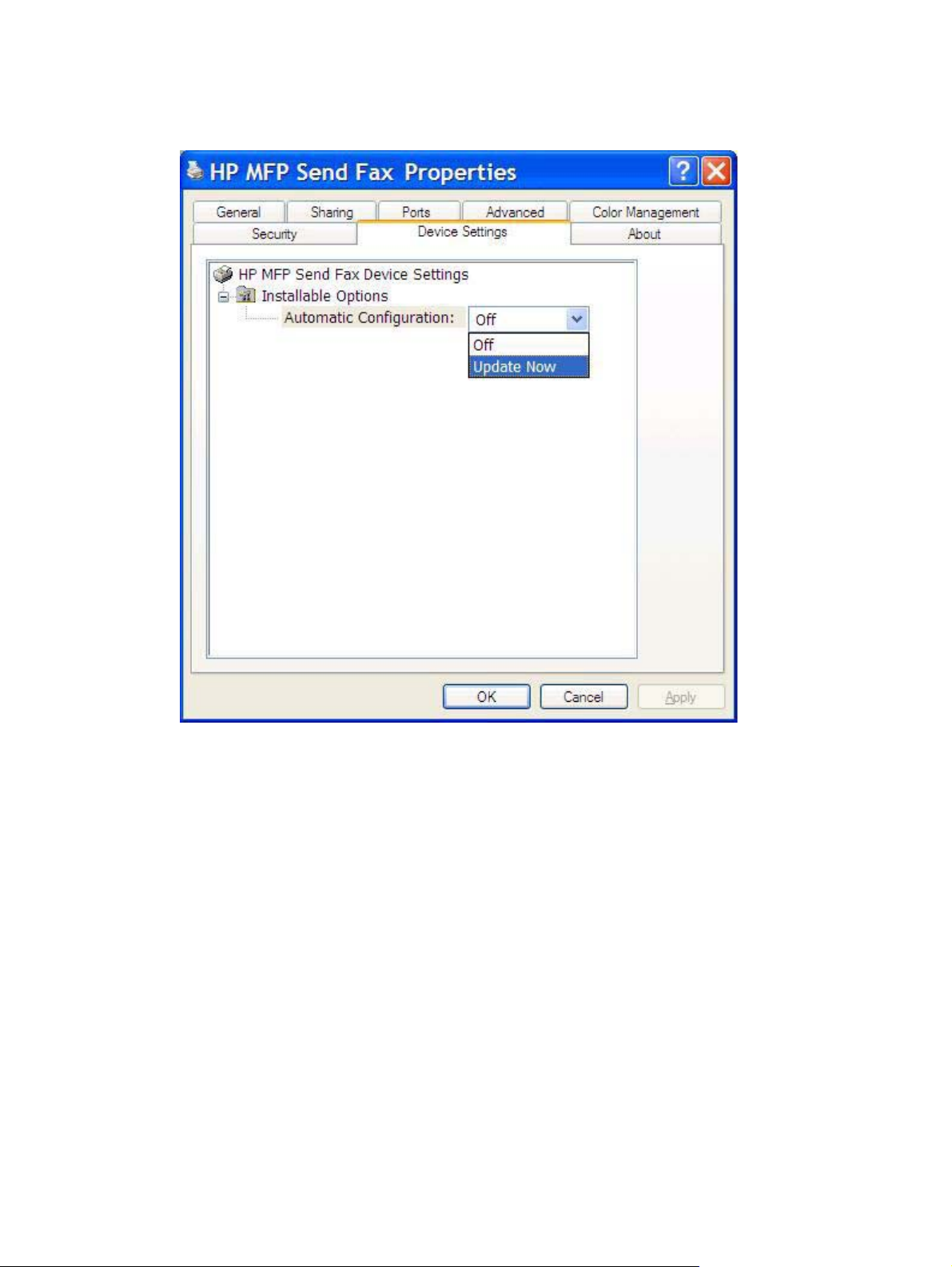
4. Din meniul vertical Automatic Configuration: (Configurare automată) selectaţi Update Now
(Actualizare acum).
5. Faceţi clic pe OK.
Nu apare caseta text cu codul de taxare
După atunci când s-a instalat driverul MFP Send Fax caracteristica cod taxare a fost dezactivată, caseta
text Billing Code (Cod taxare) nu apare ín fila Fax Job (Lucrare fax).
Activaţi codurile de taxare şi faceţi disponibilă caseta text Billing code (Cod taxare) ín fila Fax Job
(Lucrare fax) pe echipamentele HP LaserJet 4345mfp şi 9040/9050mfp sau HP Color LaserJet 4730mfp
şi 9500mfp.
1. De la panoul de control al echipamentului MFP, apăsaţi Meniu.
2. Defilaţi către şi atingeţi FAX.
3. Defilaţi către şi atingeţi FAX SEND (TRIMITERE FAX).
4. Defilaţi către şi atingeţi BILLING CODE (COD TAXARE).
5. Atingeţi CUSTOM (PARTICULARIZAT) pentru a deschide ecranul cod taxare.
70 Capitol 4 Depanare ROWW
Page 77
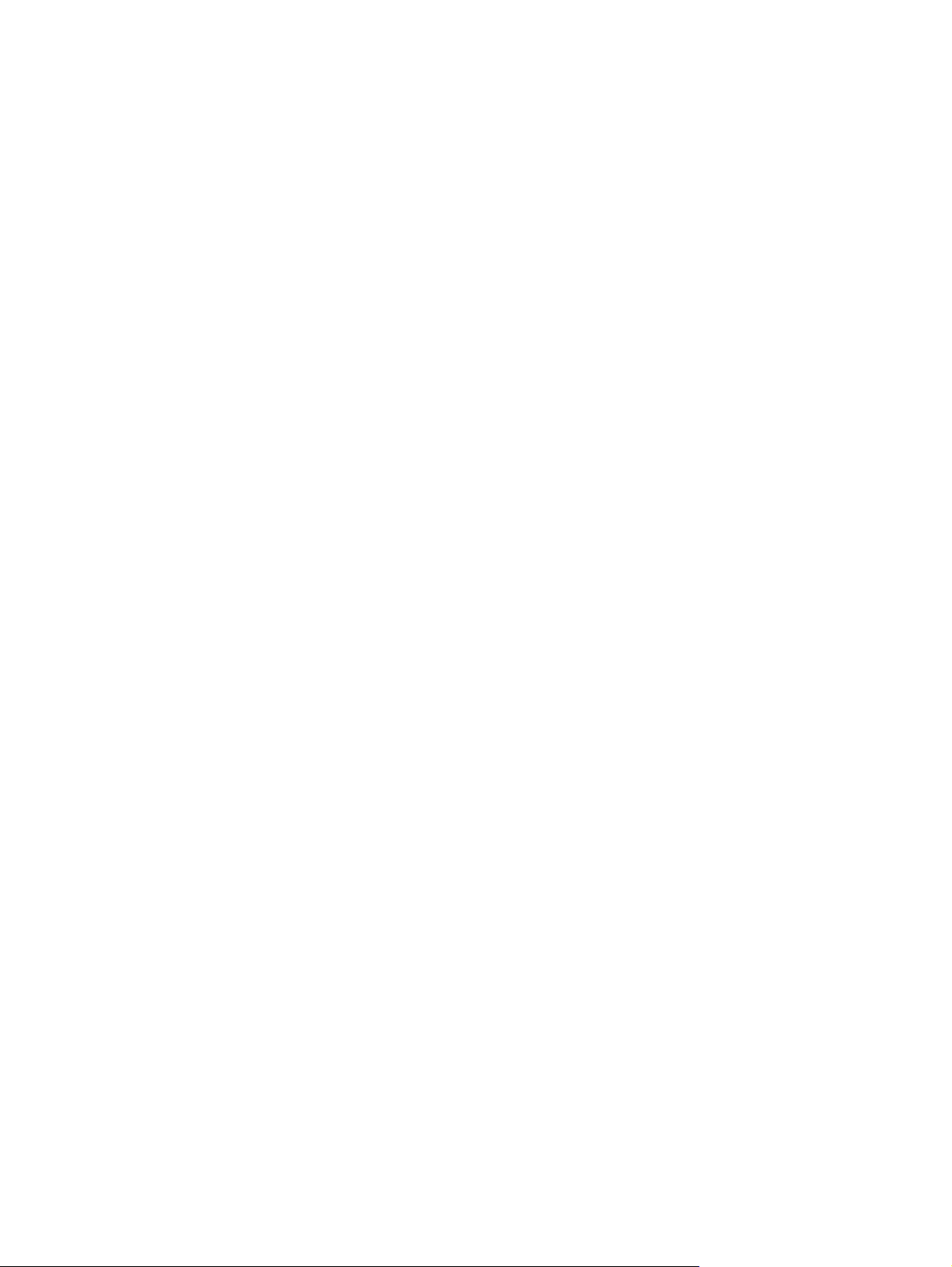
6. Utilizaţi săgeţile sus şi jos pentru a selecta numărul minim de cifre din codul de taxare.
7. Atingeţi OK pentru a activa codurile de taxare.
Activaţi codurile de taxare şi faceţi disponibilă caseta text Billing code (Cod taxare) ín fila Fax Job
(Lucrare fax) pe echipamentele HP LaserJet M3035MFP, M3027MFP, M4345MFP, M5025MFP şi
M5035MFP.
1. Atingeţi Administration (Administrare).
2. Defilaţi către şi atingeţi Initial Setup (Configurare iniţială).
3. Defilaţi către şi atingeţi Fax Setup (Configurare fax).
4. Defilaţi către şi atingeţi Fax Send Settings (Setări trimitere fax).
5. Defilaţi către şi atingeţi Billing Codes (Coduri taxare).
6. Atingeţi Custom (Particularizat) pentru a deschide ecranul cod taxare.
7. Utilizaţi săgeţile sus şi jos pentru a selecta numărul minim de cifre din codul de taxare.
8. Atingeţi OK pentru a activa codurile de taxare.
Câmpurile implicite nu se reímprospătează
Informaţiile din câmpurile cu informaţii despre expeditor din fila Setup (Configurare) sunt actualizate la
prima introducere a acestora ín câmpurile cu informaţii pentru expeditor ín caseta de dialog Default
Settings (Setări implicite). Dacă informaţiile pentru expeditor se modifică ulterior, câmpurile cu informaţii
despre expeditor din fila Setup (Configurare) nu sunt reímprospătate. Modificările se salvează, dar
informaţiile nu apar ín caseta de dialog. Pentru a afişa noile informaţii, ieşiţi din driverul MFP Trimitere
Fax şi apoi reporniţi-l.
Setările modificate nu íşi fac efectul
Driverul MFP Send Fax capturează informaţiile de configurare pentru fax MFP ín timpul instalării. Dacă
setările echipamentului MFP se modifică după instalarea driverului, efectuaţi o actualizare manuală
utilizând caracteristica Update Now (Actualizare acum) pentru a sincroniza driverul cu setările
echipamentului MFP. În mod normal, prin ínchiderea şi redeschiderea driverului se finalizează acest
proces.
Pentru a sincroniza driverul cu setările echipamentului MFP utilizând caracteristica Update Now
(Actualizare acum), urmaţi paşii de mai jos:
1. Faceţi clic pe Start, faceţi clic pe Settings (Setări), apoi faceţi clic pe Printers and Faxes
(Imprimante şi Faxuri).
2. Sub Printer Tasks (Activităţi imprimantă) ín fereastra Printers and Faxes (Imprimante şi faxuri)
faceţi clic cu butonul din dreapta pe numele echipamentului MFP, apoi faceţi clic pe Properties
(Proprietăţi).
3. În caseta de dialog HP MFP Send Fax Properties, faceţi clic pe Device Settings (Setări
dispozitiv).
ROWW Erori funcţionale 71
Page 78
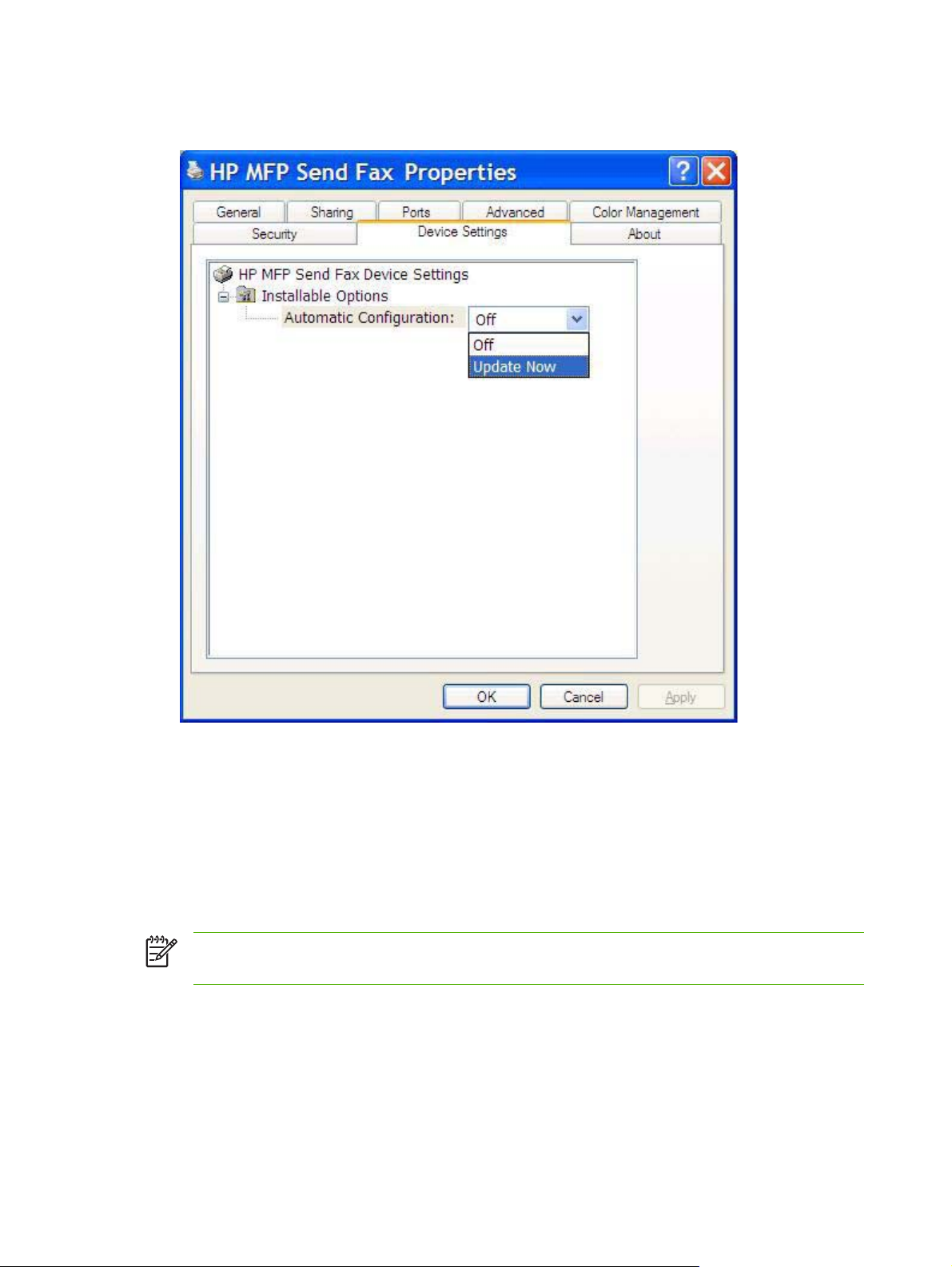
4. Din meniul vertical Automatic Configuration: (Configurare automată) selectaţi Update Now
(Actualizare acum).
5. Faceţi clic pe OK.
Setările modificate nu au efect íntr-o instalare Point-and-Print (Indicare şi imprimare)
Dacă utilizaţi o instalare Point-and-Print (Indicare şi imprimare), caracteristicile de notificare, cod taxare,
lungime cod taxare şi caracteristici activate de fax nu se pot reímprospăta utilizând caracteristica Update
Now (Actualizare acum). Pentru a face ca aceste modificări ale setărilor să íşi facă efectul íntr-o instalare
Point-and-Print (Indicare şi imprimare), ştergeţi imprimanta Send Fax (Trimitere fax) şi reinstalaţi-o.
Notă Funcţia de previzualizare fax nu este disponibilă când utilizaţi caracteristica Point-and-
Print (Indicare şi imprimare).
72 Capitol 4 Depanare ROWW
Page 79
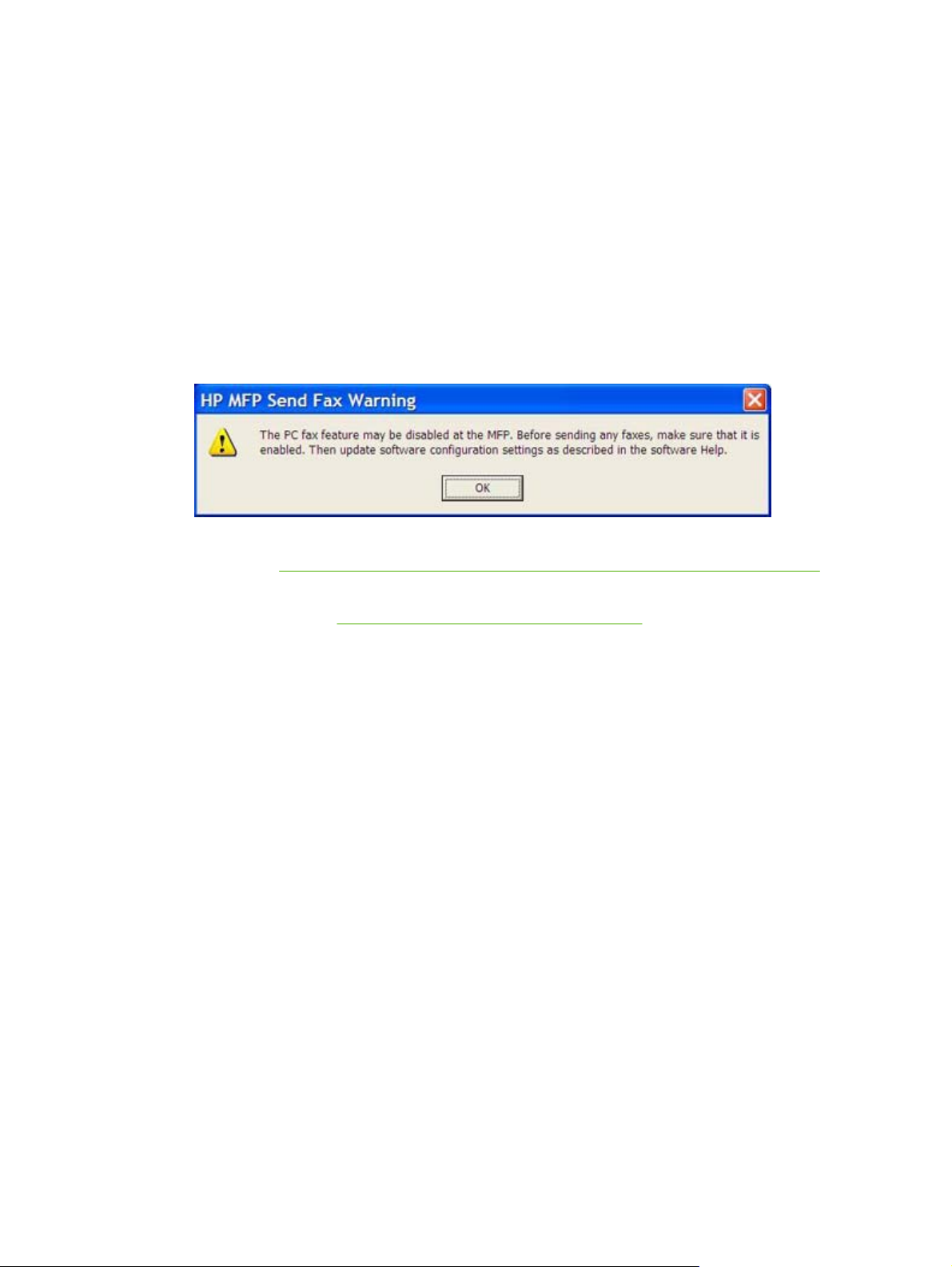
Mesaje de avertizare
Când utilizaţi driverul HP MFP Send Fax este posibil să apară următoarele mesaje de avertizare.
Avertismentul PC fax feature may be disabled at the MFP (Este
posibil să fie dezactivată caracteristica fax PC la echipamentul
MFP)
Avertismentul PC fax feature may be disabled at the MFP (Este posibil să fie dezactivată caracteristica
fax PC pe echipamentul MFP) apare dacă s-a modificat port-ul driverului.
Pentru a actualiza setările de configurare, urmaţi paşii de mai jos:
1. În caseta de mesaj MFP Send Fax Warning (Avertisment MFP Send Fax), faceţi clic pe OK.
2. Verificaţi dacă firmware-ul echipamentului MFP a fost actualizat la cea mai recentă versiune
disponibilă.
Determinarea faptului că echipamentul MFP acceptă driverul MFP Send Fax
3. Verificaţi dacă este activată opţiunea PC FAX SEND sau PC Fax Send (Trimitere fax PC) pe
echipamentul MFP.
Dezinstalarea driverului HP MFP Send Fax
ROWW Mesaje de avertizare 73
Page 80

Mesaje de eroare
Dacă survine o problemă de fax care ímpiedică sau íntrerupe trimiterea sau primirea unui fax, se
generează un mesaj de eroare care ajută la determinarea cauzei problemei. Iată o listă a mesajelor şi
a cauzelor/soluţiilor pentru fiecare.
Tabelul 4-1 Mesaje de eroare
At least one fax number is required (Este necesar cel puţin un număr de fax)
Cauză Soluţie
Nu aţi tastat un număr de fax ín caseta text Fax Number
(Număr fax) din fila Fax Job (Lucrare fax).
Missing required information (Lipsesc informaţii obligatorii): Billing Code (Cod taxare)
Cauză Soluţie
Nu aţi tastat un cod de taxare ín caseta text Billing Code (Cod
taxare) din fila Fax Job (Lucrare fax). Această eroare survine
numai dacă este activată caracteristica cod taxare.
The billing code must be at least “n” digits (Codul de taxare trebuie să aibă cel puţin „n” cifre)
Cauză Soluţie
Codul de taxare a fost configurat pe echipamentul MFP să
conţină un număr specificat de cifre. Această eroare survine
când este activată caracteristica cod taxare şi codul de taxare
din caseta text Billing Code (Cod taxare) din fila Fax Job
(Lucrare fax) nu conţine numărul corect de cifre.
Missing required information (Lipsesc informaţii obligatorii): E-mail address (Adresă de e-mail)
Tastaţi un număr de fax ín caseta text Fax Number (Număr
fax) din fila Fax Job (Lucrare fax).
Tastaţi un cod de tastare ín caseta text Billing Code (Cod
taxare) din fila Fax Job (Lucrare fax).
Verificaţi dacă aţi tastat codul de taxare ín caseta text Billing
Code (Cod taxare) din fila Fax Job (Lucrare fax). Tastaţi un
cod de taxare care să conţină numărul specificat de cifre.
Cauză
Nu aţi tastat o adresă de e-mail ín caseta text E-mail
address (Adresă e-mail) din fila Setup (Configurare) când aţi
selectat E-mail notification (Notificare prin e-mail).
The file cannot be found (Imposibil de găsit fişierul)
Cauză
A fost trimis un fax cu o cale incorectă specificată ín caseta
text Image (Imagine) din fila Fax Job (Lucrare fax) sau din
fila Setup (Configurare).
Soluţie
Tastaţi o adresă de e-mail ín caseta text E-mail Address
(Adresă e-mail) din fila Setup (Configurare).
Soluţie
Introduceţi o cale corectă pentru imagine ín caseta text
Image (Imagine) din fila Fax Job (Lucrare fax) sau din fila
Setup (Configurare).
74 Capitol 4 Depanare ROWW
Page 81

Tabelul 4-1 Mesaje de eroare (Continuare)
The file cannot be found (Imposibil de găsit fişierul)
Cauză Soluţie
A fost trimis un fax cu o cale către un fişier imagine care
lipseşte ín caseta text Image (Imagine) din fila Fax Job
(Lucrare fax) sau din fila Setup (Configurare).
A fost trimis un fax cu o cale către un tip de fişier incorect ín
caseta text Image (Imagine) din fila Fax Job (Lucrare fax) sau
din fila Setup (Configurare).
The e-mail address is not in a recognized format. (Adresa de e-mail nu are un format recunoscut.) Do you still want to
use it? (Mai doriţi să o utilizaţi?)
Cauză
Adresa de e-mail din caseta text E-mail Address (Adresă email) din fila Setup (Configurare) nu este o adresă de e-mail
corectă.
Reached maximum number of entries (S-a atins numărul maxim de intrări)
Cauză Soluţie
Lista Fax Recipients (Destinatari fax) conţine numărul maxim
de destinatari de fax.
Lista Fax Recipients (Destinatari fax) este limitată la 100 de
intrări.
Introduceţi o cale corectă pentru imagine ín caseta text
Image (Imagine) din fila Fax Job (Lucrare fax) sau din fila
Setup (Configurare).
Tastaţi o cale corectă către un fişier bitmap ín caseta text
Image (Imagine) din fila Fax Job (Lucrare fax) sau din fila
Setup (Configurare).
Soluţie
Faceţi clic pe Yes (Da) pentru a trimite mesajul e-mail la adresa
specificată.
Faceţi clic pe No (Nu) pentru a reveni la fila Setup
(Configurare) pentru a modifica adresa de e-mail.
S-a introdus numărul maxim de numere de fax. Trimiteţi faxul
către destinatarii care au rămas utilizând o lucrare de fax
separată.
Agenda telefonică conţine numărul maxim de intrări.
Agenda telefonică este limitată la 10.000 de intrări.
Reached maximum number of entries in a group (S-a atins numărul maxim de intrări íntr-un grup)
Cauză Soluţie
S-a depăşit numărul maxim de intrări pentru grup. Eliminaţi intrări din grup.
Reached maximum number of group entries (S-a atins numărul maxim de intrări ín grup)
Cauză
Grupul conţine numărul maxim de intrări. Eliminaţi intrări din grup.
Data is not valid (Date nevalide)
Cauză
Tip sau format incorect de fişier. Fişierul trebuie să fie de tip CSV.
Ştergeţi intrări din agenda telefonică.
Soluţie
Soluţie
ROWW Mesaje de eroare 75
Page 82

Tabelul 4-1 Mesaje de eroare (Continuare)
Data is not valid (Date nevalide)
Cauză Soluţie
Mapping for minimum required fields not specified (Nu s-a specificat maparea pentru minimum de câmpuri obligatorii)
Cauză
Asocierea dintre câmpurile de nume şi număr de telefon
(minimum) nu a fost mapată către fişierul CSV.
Duplicate group name specified (S-a specificat un nume de grup duplicat)
Cauză Soluţie
Există deja un nume de grup identic. Tastaţi un nou nume de grup, unic.
Export error (Eroare de export)
Cauză Soluţie
Nu a reuşit exportul agendei telefonice datorită unei erori de
scriere ín fişier sau datorită spaţiului insuficient pe disc.
Import error (Eroare de import)
Cauză Soluţie
Soluţie
Importaţi din nou fişierul. În caseta de dialog Mapping
(Mapare), selectaţi maparea corectă pentru câmpurile care nu
au o mapare corectă.
Aveţi grijă ca locaţia ín care va fi salvată agenda telefonică să
nu fie protejată la scriere şi să existe spaţiu disponibil pe disc.
Nu a reuşit importul agendei telefonice, deoarece nu s-au găsit
intrări valide pentru toate câmpurile sau deoarece există o
intrare duplicată.
Asiguraţi-vă că fişierul sursă CSV nu este corupt şi că este
organizat corect. Eliminaţi intrările duplicate ínainte de import.
76 Capitol 4 Depanare ROWW
Page 83

Page 84

© 2006 Hewlett-Packard Development Company, L.P.
www.hp.com
*Q3701-90985*
*Q3701-90985*
Q3701-90985
